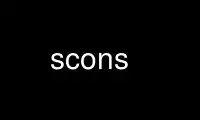
This is the command scons that can be run in the OnWorks free hosting provider using one of our multiple free online workstations such as Ubuntu Online, Fedora Online, Windows online emulator or MAC OS online emulator
PROGRAM:
NAME
scons - a software construction tool
SYNOPSIS
scons [options...] [name=val...] [targets...]
DESCRIPTION
The scons utility builds software (or other files) by determining which component pieces
must be rebuilt and executing the necessary commands to rebuild them.
By default, scons searches for a file named SConstruct, Sconstruct, or sconstruct (in that
order) in the current directory and reads its configuration from the first file found. An
alternate file name may be specified via the -f option.
The SConstruct file can specify subsidiary configuration files using the SConscript()
function. By convention, these subsidiary files are named SConscript, although any name
may be used. (Because of this naming convention, the term "SConscript files" is sometimes
used to refer generically to all scons configuration files, regardless of actual file
name.)
The configuration files specify the target files to be built, and (optionally) the rules
to build those targets. Reasonable default rules exist for building common software
components (executable programs, object files, libraries), so that for most software
projects, only the target and input files need be specified.
Before reading the SConstruct file, scons looks for a directory named site_scons in
various system directories (see below) and the directory containing the SConstruct file;
for each of those dirs which exists, site_scons is prepended to sys.path, the file
site_scons/site_init.py, is evaluated if it exists, and the directory
site_scons/site_tools is prepended to the default toolpath if it exists. See the
--no-site-dir and --site-dir options for more details.
scons reads and executes the SConscript files as Python scripts, so you may use normal
Python scripting capabilities (such as flow control, data manipulation, and imported
Python libraries) to handle complicated build situations. scons, however, reads and
executes all of the SConscript files before it begins building any targets. To make this
obvious, scons prints the following messages about what it is doing:
$ scons foo.out
scons: Reading SConscript files ...
scons: done reading SConscript files.
scons: Building targets ...
cp foo.in foo.out
scons: done building targets.
$
The status messages (everything except the line that reads "cp foo.in foo.out") may be
suppressed using the -Q option.
scons does not automatically propagate the external environment used to execute scons to
the commands used to build target files. This is so that builds will be guaranteed
repeatable regardless of the environment variables set at the time scons is invoked. This
also means that if the compiler or other commands that you want to use to build your
target files are not in standard system locations, scons will not find them unless you
explicitly set the PATH to include those locations. Whenever you create an scons
construction environment, you can propagate the value of PATH from your external
environment as follows:
import os
env = Environment(ENV = {'PATH' : os.environ['PATH']})
Similarly, if the commands use external environment variables like $PATH, $HOME,
$JAVA_HOME, $LANG, $SHELL, $TERM, etc., these variables can also be explicitly propagated:
import os
env = Environment(ENV = {'PATH' : os.environ['PATH'],
'HOME' : os.environ['HOME']})
Or you may explicitly propagate the invoking user's complete external environment:
import os
env = Environment(ENV = os.environ)
This comes at the expense of making your build dependent on the user's environment being
set correctly, but it may be more convenient for many configurations.
scons can scan known input files automatically for dependency information (for example,
#include statements in C or C++ files) and will rebuild dependent files appropriately
whenever any "included" input file changes. scons supports the ability to define new
scanners for unknown input file types.
scons knows how to fetch files automatically from SCCS or RCS subdirectories using SCCS,
RCS or BitKeeper.
scons is normally executed in a top-level directory containing a SConstruct file,
optionally specifying as command-line arguments the target file or files to be built.
By default, the command
scons
will build all target files in or below the current directory. Explicit default targets
(to be built when no targets are specified on the command line) may be defined the
SConscript file(s) using the Default() function, described below.
Even when Default() targets are specified in the SConscript file(s), all target files in
or below the current directory may be built by explicitly specifying the current directory
(.) as a command-line target:
scons .
Building all target files, including any files outside of the current directory, may be
specified by supplying a command-line target of the root directory (on POSIX systems):
scons /
or the path name(s) of the volume(s) in which all the targets should be built (on Windows
systems):
scons C:\ D:\
To build only specific targets, supply them as command-line arguments:
scons foo bar
in which case only the specified targets will be built (along with any derived files on
which they depend).
Specifying "cleanup" targets in SConscript files is not usually necessary. The -c flag
removes all files necessary to build the specified target:
scons -c .
to remove all target files, or:
scons -c build export
to remove target files under build and export. Additional files or directories to remove
can be specified using the Clean() function. Conversely, targets that would normally be
removed by the -c invocation can be prevented from being removed by using the NoClean()
function.
A subset of a hierarchical tree may be built by remaining at the top-level directory
(where the SConstruct file lives) and specifying the subdirectory as the target to be
built:
scons src/subdir
or by changing directory and invoking scons with the -u option, which traverses up the
directory hierarchy until it finds the SConstruct file, and then builds targets relatively
to the current subdirectory:
cd src/subdir
scons -u .
scons supports building multiple targets in parallel via a -j option that takes, as its
argument, the number of simultaneous tasks that may be spawned:
scons -j 4
builds four targets in parallel, for example.
scons can maintain a cache of target (derived) files that can be shared between multiple
builds. When caching is enabled in a SConscript file, any target files built by scons will
be copied to the cache. If an up-to-date target file is found in the cache, it will be
retrieved from the cache instead of being rebuilt locally. Caching behavior may be
disabled and controlled in other ways by the --cache-force, --cache-disable,
--cache-readonly, and --cache-show command-line options. The --random option is useful to
prevent multiple builds from trying to update the cache simultaneously.
Values of variables to be passed to the SConscript file(s) may be specified on the command
line:
scons debug=1 .
These variables are available in SConscript files through the ARGUMENTS dictionary, and
can be used in the SConscript file(s) to modify the build in any way:
if ARGUMENTS.get('debug', 0):
env = Environment(CCFLAGS = '-g')
else:
env = Environment()
The command-line variable arguments are also available in the ARGLIST list, indexed by
their order on the command line. This allows you to process them in order rather than by
name, if necessary. ARGLIST[0] returns a tuple containing (argname, argvalue). A Python
exception is thrown if you try to access a list member that does not exist.
scons requires Python version 2.7 or later. There should be no other dependencies or
requirements to run scons.
By default, scons knows how to search for available programming tools on various systems.
On Windows systems, scons searches in order for the Microsoft Visual C++ tools, the MinGW
tool chain, the Intel compiler tools, and the PharLap ETS compiler. On OS/2 systems, scons
searches in order for the OS/2 compiler, the GCC tool chain, and the Microsoft Visual C++
tools, On SGI IRIX, IBM AIX, Hewlett Packard HP-UX, and Sun Solaris systems, scons
searches for the native compiler tools (MIPSpro, Visual Age, aCC, and Forte tools
respectively) and the GCC tool chain. On all other platforms, including POSIX (Linux and
UNIX) platforms, scons searches in order for the GCC tool chain, the Microsoft Visual C++
tools, and the Intel compiler tools. You may, of course, override these default values by
appropriate configuration of Environment construction variables.
OPTIONS
In general, scons supports the same command-line options as GNU make, and many of those
supported by cons.
-b
Ignored for compatibility with non-GNU versions of make.
-c, --clean, --remove
Clean up by removing all target files for which a construction command is specified.
Also remove any files or directories associated to the construction command using the
Clean() function. Will not remove any targets specified by the NoClean() function.
--cache-debug=file
Print debug information about the CacheDir() derived-file caching to the specified
file. If file is - (a hyphen), the debug information are printed to the standard
output. The printed messages describe what signature file names are being looked for
in, retrieved from, or written to the CacheDir() directory tree.
--cache-disable, --no-cache
Disable the derived-file caching specified by CacheDir(). scons will neither retrieve
files from the cache nor copy files to the cache.
--cache-force, --cache-populate
When using CacheDir(), populate a cache by copying any already-existing, up-to-date
derived files to the cache, in addition to files built by this invocation. This is
useful to populate a new cache with all the current derived files, or to add to the
cache any derived files recently built with caching disabled via the --cache-disable
option.
--cache-readonly
Use the cache (if enabled) for reading, but do not not update the cache with changed
files.
--cache-show
When using CacheDir() and retrieving a derived file from the cache, show the command
that would have been executed to build the file, instead of the usual report,
"Retrieved `file' from cache." This will produce consistent output for build logs,
regardless of whether a target file was rebuilt or retrieved from the cache.
--config=mode
This specifies how the Configure call should use or generate the results of
configuration tests. The option should be specified from among the following choices:
--config=auto
scons will use its normal dependency mechanisms to decide if a test must be rebuilt or
not. This saves time by not running the same configuration tests every time you invoke
scons, but will overlook changes in system header files or external commands (such as
compilers) if you don't specify those dependecies explicitly. This is the default
behavior.
--config=force
If this option is specified, all configuration tests will be re-run regardless of
whether the cached results are out of date. This can be used to explicitly force the
configuration tests to be updated in response to an otherwise unconfigured change in a
system header file or compiler.
--config=cache
If this option is specified, no configuration tests will be rerun and all results will
be taken from cache. Note that scons will still consider it an error if --config=cache
is specified and a necessary test does not yet have any results in the cache.
-C directory, --directory=directory
Change to the specified directory before searching for the SConstruct, Sconstruct, or
sconstruct file, or doing anything else. Multiple -C options are interpreted relative
to the previous one, and the right-most -C option wins. (This option is nearly
equivalent to -f directory/SConstruct, except that it will search for SConstruct,
Sconstruct, or sconstruct in the specified directory.)
-D
Works exactly the same way as the -u option except for the way default targets are
handled. When this option is used and no targets are specified on the command line,
all default targets are built, whether or not they are below the current directory.
--debug=type
Debug the build process. type[,type...] specifies what type of debugging. Multiple
types may be specified, separated by commas. The following types are valid:
--debug=count
Print how many objects are created of the various classes used internally by SCons
before and after reading the SConscript files and before and after building targets.
This is not supported when SCons is executed with the Python -O (optimized) option or
when the SCons modules have been compiled with optimization (that is, when executing
from *.pyo files).
--debug=duplicate
Print a line for each unlink/relink (or copy) of a variant file from its source file.
Includes debugging info for unlinking stale variant files, as well as unlinking old
targets before building them.
--debug=dtree
A synonym for the newer --tree=derived option. This will be deprecated in some future
release and ultimately removed.
--debug=explain
Print an explanation of precisely why scons is deciding to (re-)build any targets.
(Note: this does not print anything for targets that are not rebuilt.)
--debug=findlibs
Instruct the scanner that searches for libraries to print a message about each
potential library name it is searching for, and about the actual libraries it finds.
--debug=includes
Print the include tree after each top-level target is built. This is generally used to
find out what files are included by the sources of a given derived file:
$ scons --debug=includes foo.o
--debug=memoizer
Prints a summary of hits and misses using the Memoizer, an internal subsystem that
counts how often SCons uses cached values in memory instead of recomputing them each
time they're needed.
--debug=memory
Prints how much memory SCons uses before and after reading the SConscript files and
before and after building targets.
--debug=nomemoizer
A deprecated option preserved for backwards compatibility.
--debug=objects
Prints a list of the various objects of the various classes used internally by SCons.
--debug=pdb
Re-run SCons under the control of the pdb Python debugger.
--debug=prepare
Print a line each time any target (internal or external) is prepared for building.
scons prints this for each target it considers, even if that target is up to date (see
also --debug=explain). This can help debug problems with targets that aren't being
built; it shows whether scons is at least considering them or not.
--debug=presub
Print the raw command line used to build each target before the construction
environment variables are substituted. Also shows which targets are being built by
this command. Output looks something like this:
$ scons --debug=presub
Building myprog.o with action(s):
$SHCC $SHCFLAGS $SHCCFLAGS $CPPFLAGS $_CPPINCFLAGS -c -o $TARGET $SOURCES
...
--debug=stacktrace
Prints an internal Python stack trace when encountering an otherwise unexplained
error.
--debug=stree
A synonym for the newer --tree=all,status option. This will be deprecated in some
future release and ultimately removed.
--debug=time
Prints various time profiling information: the time spent executing each individual
build command; the total build time (time SCons ran from beginning to end); the total
time spent reading and executing SConscript files; the total time spent SCons itself
spend running (that is, not counting reading and executing SConscript files); and both
the total time spent executing all build commands and the elapsed wall-clock time
spent executing those build commands. (When scons is executed without the -j option,
the elapsed wall-clock time will typically be slightly longer than the total time
spent executing all the build commands, due to the SCons processing that takes place
in between executing each command. When scons is executed with the -j option, and your
build configuration allows good parallelization, the elapsed wall-clock time should be
significantly smaller than the total time spent executing all the build commands,
since multiple build commands and intervening SCons processing should take place in
parallel.)
--debug=tree
A synonym for the newer --tree=all option. This will be deprecated in some future
release and ultimately removed.
--diskcheck=types
Enable specific checks for whether or not there is a file on disk where the SCons
configuration expects a directory (or vice versa), and whether or not RCS or SCCS
sources exist when searching for source and include files. The types argument can be
set to: all, to enable all checks explicitly (the default behavior); none, to disable
all such checks; match, to check that files and directories on disk match SCons'
expected configuration; rcs, to check for the existence of an RCS source for any
missing source or include files; sccs, to check for the existence of an SCCS source
for any missing source or include files. Multiple checks can be specified separated by
commas; for example, --diskcheck=sccs,rcs would still check for SCCS and RCS sources,
but disable the check for on-disk matches of files and directories. Disabling some or
all of these checks can provide a performance boost for large configurations, or when
the configuration will check for files and/or directories across networked or shared
file systems, at the slight increased risk of an incorrect build or of not handling
errors gracefully (if include files really should be found in SCCS or RCS, for
example, or if a file really does exist where the SCons configuration expects a
directory).
--duplicate=ORDER
There are three ways to duplicate files in a build tree: hard links, soft (symbolic)
links and copies. The default behaviour of SCons is to prefer hard links to soft links
to copies. You can specify different behaviours with this option. ORDER must be one
of hard-soft-copy (the default), soft-hard-copy, hard-copy, soft-copy or copy. SCons
will attempt to duplicate files using the mechanisms in the specified order.
-f file, --file=file, --makefile=file, --sconstruct=file
Use file as the initial SConscript file. Multiple -f options may be specified, in
which case scons will read all of the specified files.
-h, --help
Print a local help message for this build, if one is defined in the SConscript
file(s), plus a line that describes the -H option for command-line option help. If no
local help message is defined, prints the standard help message about command-line
options. Exits after displaying the appropriate message.
-H, --help-options
Print the standard help message about command-line options and exit.
-i, --ignore-errors
Ignore all errors from commands executed to rebuild files.
-I directory, --include-dir=directory
Specifies a directory to search for imported Python modules. If several -I options are
used, the directories are searched in the order specified.
--implicit-cache
Cache implicit dependencies. This causes scons to use the implicit (scanned)
dependencies from the last time it was run instead of scanning the files for implicit
dependencies. This can significantly speed up SCons, but with the following
limitations:
scons will not detect changes to implicit dependency search paths (e.g. CPPPATH, LIBPATH)
that would ordinarily cause different versions of same-named files to be used.
scons will miss changes in the implicit dependencies in cases where a new implicit
dependency is added earlier in the implicit dependency search path (e.g. CPPPATH,
LIBPATH) than a current implicit dependency with the same name.
--implicit-deps-changed
Forces SCons to ignore the cached implicit dependencies. This causes the implicit
dependencies to be rescanned and recached. This implies --implicit-cache.
--implicit-deps-unchanged
Force SCons to ignore changes in the implicit dependencies. This causes cached
implicit dependencies to always be used. This implies --implicit-cache.
--interactive
Starts SCons in interactive mode. The SConscript files are read once and a scons>>>
prompt is printed. Targets may now be rebuilt by typing commands at interactive prompt
without having to re-read the SConscript files and re-initialize the dependency graph
from scratch.
SCons interactive mode supports the following commands:
build[OPTIONS] [TARGETS] ...
Builds the specified TARGETS (and their dependencies) with the specified SCons
command-line OPTIONS. b and scons are synonyms.
The following SCons command-line options affect the build command:
--cache-debug=FILE
--cache-disable, --no-cache
--cache-force, --cache-populate
--cache-readonly
--cache-show
--debug=TYPE
-i, --ignore-errors
-j N, --jobs=N
-k, --keep-going
-n, --no-exec, --just-print, --dry-run, --recon
-Q
-s, --silent, --quiet
--taskmastertrace=FILE
--tree=OPTIONS
Any other SCons command-line options that are specified do not cause errors but have
no effect on the build command (mainly because they affect how the SConscript files
are read, which only happens once at the beginning of interactive mode).
clean[OPTIONS] [TARGETS] ...
Cleans the specified TARGETS (and their dependencies) with the specified options.
c is a synonym. This command is itself a synonym for build --clean
exit
Exits SCons interactive mode. You can also exit by terminating input (CTRL+D on
UNIX or Linux systems, CTRL+Z on Windows systems).
help[COMMAND]
Provides a help message about the commands available in SCons interactive mode. If
COMMAND is specified, h and ? are synonyms.
shell[COMMANDLINE]
Executes the specified COMMANDLINE in a subshell. If no COMMANDLINE is specified,
executes the interactive command interpreter specified in the SHELL environment
variable (on UNIX and Linux systems) or the COMSPEC environment variable (on
Windows systems). sh and ! are synonyms.
version
Prints SCons version information.
An empty line repeats the last typed command. Command-line editing can be used if the
readline module is available.
$ scons --interactive
scons: Reading SConscript files ...
scons: done reading SConscript files.
scons>>> build -n prog
scons>>> exit
-j N, --jobs=N
Specifies the number of jobs (commands) to run simultaneously. If there is more than
one -j option, the last one is effective.
-k, --keep-going
Continue as much as possible after an error. The target that failed and those that
depend on it will not be remade, but other targets specified on the command line will
still be processed.
-m
Ignored for compatibility with non-GNU versions of make.
--max-drift=SECONDS
Set the maximum expected drift in the modification time of files to SECONDS. This
value determines how long a file must be unmodified before its cached content
signature will be used instead of calculating a new content signature (MD5 checksum)
of the file's contents. The default value is 2 days, which means a file must have a
modification time of at least two days ago in order to have its cached content
signature used. A negative value means to never cache the content signature and to
ignore the cached value if there already is one. A value of 0 means to always use the
cached signature, no matter how old the file is.
--md5-chunksize=KILOBYTES
Set the block size used to compute MD5 signatures to KILOBYTES. This value determines
the size of the chunks which are read in at once when computing MD5 signatures. Files
below that size are fully stored in memory before performing the signature computation
while bigger files are read in block-by-block. A huge block-size leads to high memory
consumption while a very small block-size slows down the build considerably.
The default value is to use a chunk size of 64 kilobytes, which should be appropriate
for most uses.
-n, --just-print, --dry-run, --recon
No execute. Print the commands that would be executed to build any out-of-date target
files, but do not execute the commands.
--no-site-dir
Prevents the automatic addition of the standard site_scons dirs to sys.path. Also
prevents loading the site_scons/site_init.py modules if they exist, and prevents
adding their site_scons/site_tools dirs to the toolpath.
--profile=file
Run SCons under the Python profiler and save the results in the specified file. The
results may be analyzed using the Python pstats module.
-q, --question
Do not run any commands, or print anything. Just return an exit status that is zero if
the specified targets are already up to date, non-zero otherwise.
-Q
Quiets SCons status messages about reading SConscript files, building targets and
entering directories. Commands that are executed to rebuild target files are still
printed.
--random
Build dependencies in a random order. This is useful when building multiple trees
simultaneously with caching enabled, to prevent multiple builds from simultaneously
trying to build or retrieve the same target files.
-s, --silent, --quiet
Silent. Do not print commands that are executed to rebuild target files. Also
suppresses SCons status messages.
-S, --no-keep-going, --stop
Ignored for compatibility with GNU make.
--site-dir=dir
Uses the named dir as the site dir rather than the default site_scons dirs. This dir
will get prepended to sys.path, the module dir/site_init.py will get loaded if it
exists, and dir/site_tools will get added to the default toolpath.
The default set of site_scons dirs used when --site-dir is not specified depends on
the system platform, as follows. Note that the directories are examined in the order
given, from most generic to most specific, so the last-executed site_init.py file is
the most specific one (which gives it the chance to override everything else), and the
dirs are prepended to the paths, again so the last dir examined comes first in the
resulting path.
Windows:
%ALLUSERSPROFILE/Application Data/scons/site_scons
%USERPROFILE%/Local Settings/Application Data/scons/site_scons
%APPDATA%/scons/site_scons
%HOME%/.scons/site_scons
./site_scons
Mac OS X:
/Library/Application Support/SCons/site_scons
/opt/local/share/scons/site_scons (for MacPorts)
/sw/share/scons/site_scons (for Fink)
$HOME/Library/Application Support/SCons/site_scons
$HOME/.scons/site_scons
./site_scons
Solaris:
/opt/sfw/scons/site_scons
/usr/share/scons/site_scons
$HOME/.scons/site_scons
./site_scons
Linux, HPUX, and other Posix-like systems:
/usr/share/scons/site_scons
$HOME/.scons/site_scons
./site_scons
--stack-size=KILOBYTES
Set the size stack used to run threads to KILOBYTES. This value determines the stack
size of the threads used to run jobs. These are the threads that execute the actions
of the builders for the nodes that are out-of-date. Note that this option has no
effect unless the num_jobs option, which corresponds to -j and --jobs, is larger than
one. Using a stack size that is too small may cause stack overflow errors. This
usually shows up as segmentation faults that cause scons to abort before building
anything. Using a stack size that is too large will cause scons to use more memory
than required and may slow down the entire build process.
The default value is to use a stack size of 256 kilobytes, which should be appropriate
for most uses. You should not need to increase this value unless you encounter stack
overflow errors.
-t, --touch
Ignored for compatibility with GNU make. (Touching a file to make it appear up-to-date
is unnecessary when using scons.)
--taskmastertrace=file
Prints trace information to the specified file about how the internal Taskmaster
object evaluates and controls the order in which Nodes are built. A file name of - may
be used to specify the standard output.
-tree=options
Prints a tree of the dependencies after each top-level target is built. This prints
out some or all of the tree, in various formats, depending on the options specified:
--tree=all
Print the entire dependency tree after each top-level target is built. This prints out
the complete dependency tree, including implicit dependencies and ignored
dependencies.
--tree=derived
Restricts the tree output to only derived (target) files, not source files.
--tree=status
Prints status information for each displayed node.
--tree=prune
Prunes the tree to avoid repeating dependency information for nodes that have already
been displayed. Any node that has already been displayed will have its name printed in
[square brackets], as an indication that the dependencies for that node can be found
by searching for the relevant output higher up in the tree.
Multiple options may be specified, separated by commas:
# Prints only derived files, with status information:
scons --tree=derived,status
# Prints all dependencies of target, with status information
# and pruning dependencies of already-visited Nodes:
scons --tree=all,prune,status target
-u, --up, --search-up
Walks up the directory structure until an SConstruct , Sconstruct or sconstruct file
is found, and uses that as the top of the directory tree. If no targets are specified
on the command line, only targets at or below the current directory will be built.
-U
Works exactly the same way as the -u option except for the way default targets are
handled. When this option is used and no targets are specified on the command line,
all default targets that are defined in the SConscript(s) in the current directory are
built, regardless of what directory the resultant targets end up in.
-v, --version
Print the scons version, copyright information, list of authors, and any other
relevant information. Then exit.
-w, --print-directory
Print a message containing the working directory before and after other processing.
--no-print-directory
Turn off -w, even if it was turned on implicitly.
--warn=type, --warn=no-type
Enable or disable warnings. type specifies the type of warnings to be enabled or
disabled:
--warn=all, --warn=no-all
Enables or disables all warnings.
--warn=cache-write-error, --warn=no-cache-write-error
Enables or disables warnings about errors trying to write a copy of a built file to a
specified CacheDir(). These warnings are disabled by default.
--warn=corrupt-sconsign, --warn=no-corrupt-sconsign
Enables or disables warnings about unfamiliar signature data in .sconsign files. These
warnings are enabled by default.
--warn=dependency, --warn=no-dependency
Enables or disables warnings about dependencies. These warnings are disabled by
default.
--warn=deprecated, --warn=no-deprecated
Enables or disables all warnings about use of currently deprecated features. These
warnings are enabled by default. Note that the --warn=no-deprecated option does not
disable warnings about absolutely all deprecated features. Warnings for some
deprecated features that have already been through several releases with deprecation
warnings may be mandatory for a release or two before they are officially no longer
supported by SCons. Warnings for some specific deprecated features may be enabled or
disabled individually; see below.
--warn=deprecated-copy, --warn=no-deprecated-copy
Enables or disables warnings about use of the deprecated env.Copy() method.
--warn=deprecated-source-signatures, --warn=no-deprecated-source-signatures
Enables or disables warnings about use of the deprecated SourceSignatures()
function or env.SourceSignatures() method.
--warn=deprecated-target-signatures, --warn=no-deprecated-target-signatures
Enables or disables warnings about use of the deprecated TargetSignatures()
function or env.TargetSignatures() method.
--warn=duplicate-environment, --warn=no-duplicate-environment
Enables or disables warnings about attempts to specify a build of a target with two
different construction environments that use the same action. These warnings are
enabled by default.
--warn=fortran-cxx-mix, --warn=no-fortran-cxx-mix
Enables or disables the specific warning about linking Fortran and C++ object files in
a single executable, which can yield unpredictable behavior with some compilers.
--warn=future-deprecated, --warn=no-future-deprecated
Enables or disables warnings about features that will be deprecated in the future.
These warnings are disabled by default. Enabling this warning is especially
recommended for projects that redistribute SCons configurations for other users to
build, so that the project can be warned as soon as possible about to-be-deprecated
features that may require changes to the configuration.
--warn=link, --warn=no-link
Enables or disables warnings about link steps.
--warn=misleading-keywords, --warn=no-misleading-keywords
Enables or disables warnings about use of the misspelled keywords targets and sources
when calling Builders. (Note the last s characters, the correct spellings are target
and source.) These warnings are enabled by default.
--warn=missing-sconscript, --warn=no-missing-sconscript
Enables or disables warnings about missing SConscript files. These warnings are
enabled by default.
--warn=no-md5-module, --warn=no-no-md5-module
Enables or disables warnings about the version of Python not having an MD5 checksum
module available. These warnings are enabled by default.
--warn=no-metaclass-support, --warn=no-no-metaclass-support
Enables or disables warnings about the version of Python not supporting metaclasses
when the --debug=memoizer option is used. These warnings are enabled by default.
--warn=no-object-count, --warn=no-no-object-count
Enables or disables warnings about the --debug=object feature not working when scons
is run with the python -O option or from optimized Python (.pyo) modules.
--warn=no-parallel-support, --warn=no-no-parallel-support
Enables or disables warnings about the version of Python not being able to support
parallel builds when the -j option is used. These warnings are enabled by default.
--warn=python-version, --warn=no-python-version
Enables or disables the warning about running SCons with a deprecated version of
Python. These warnings are enabled by default.
--warn=reserved-variable, --warn=no-reserved-variable
Enables or disables warnings about attempts to set the reserved construction variable
names CHANGED_SOURCES, CHANGED_TARGETS, TARGET, TARGETS, SOURCE, SOURCES,
UNCHANGED_SOURCES or UNCHANGED_TARGETS. These warnings are disabled by default.
--warn=stack-size, --warn=no-stack-size
Enables or disables warnings about requests to set the stack size that could not be
honored. These warnings are enabled by default.
--warn=target_not_build, --warn=no-target_not_built
Enables or disables warnings about a build rule not building the expected targets.
These warnings are not currently enabled by default.
-Y repository, --repository=repository, --srcdir=repository
Search the specified repository for any input and target files not found in the local
directory hierarchy. Multiple -Y options may be specified, in which case the
repositories are searched in the order specified.
CONFIGURATION FILE REFERENCE
Construction Environments
A construction environment is the basic means by which the SConscript files communicate
build information to scons. A new construction environment is created using the
Environment function:
env = Environment()
Variables, called construction variables, may be set in a construction environment either
by specifying them as keywords when the object is created or by assigning them a value
after the object is created:
env = Environment(FOO = 'foo')
env['BAR'] = 'bar'
As a convenience, construction variables may also be set or modified by the parse_flags
keyword argument, which applies the ParseFlags method (described below) to the argument
value after all other processing is completed. This is useful either if the exact content
of the flags is unknown (for example, read from a control file) or if the flags are
distributed to a number of construction variables.
env = Environment(parse_flags = '-Iinclude -DEBUG -lm')
This example adds 'include' to CPPPATH, 'EBUG' to CPPDEFINES, and 'm' to LIBS.
By default, a new construction environment is initialized with a set of builder methods
and construction variables that are appropriate for the current platform. An optional
platform keyword argument may be used to specify that an environment should be initialized
for a different platform:
env = Environment(platform = 'cygwin')
env = Environment(platform = 'os2')
env = Environment(platform = 'posix')
env = Environment(platform = 'win32')
Specifying a platform initializes the appropriate construction variables in the
environment to use and generate file names with prefixes and suffixes appropriate for the
platform.
Note that the win32 platform adds the SystemDrive and SystemRoot variables from the user's
external environment to the construction environment's ENV dictionary. This is so that any
executed commands that use sockets to connect with other systems (such as fetching source
files from external CVS repository specifications like
:pserver:[email protected]:/cvsroot/scons) will work on Windows systems.
The platform argument may be function or callable object, in which case the Environment()
method will call the specified argument to update the new construction environment:
def my_platform(env):
env['VAR'] = 'xyzzy'
env = Environment(platform = my_platform)
Additionally, a specific set of tools with which to initialize the environment may be
specified as an optional keyword argument:
env = Environment(tools = ['msvc', 'lex'])
Non-built-in tools may be specified using the toolpath argument:
env = Environment(tools = ['default', 'foo'], toolpath = ['tools'])
This looks for a tool specification in tools/foo.py (as well as using the ordinary default
tools for the platform). foo.py should have two functions: generate(env, **kw) and
exists(env). The generate() function modifies the passed-in environment to set up
variables so that the tool can be executed; it may use any keyword arguments that the user
supplies (see below) to vary its initialization. The exists() function should return a
true value if the tool is available. Tools in the toolpath are used before any of the
built-in ones. For example, adding gcc.py to the toolpath would override the built-in gcc
tool. Also note that the toolpath is stored in the environment for use by later calls to
Clone() and Tool() methods:
base = Environment(toolpath=['custom_path'])
derived = base.Clone(tools=['custom_tool'])
derived.CustomBuilder()
The elements of the tools list may also be functions or callable objects, in which case
the Environment() method will call the specified elements to update the new construction
environment:
def my_tool(env):
env['XYZZY'] = 'xyzzy'
env = Environment(tools = [my_tool])
The individual elements of the tools list may also themselves be two-element lists of the
form (toolname, kw_dict). SCons searches for the toolname specification file as described
above, and passes kw_dict, which must be a dictionary, as keyword arguments to the tool's
generate function. The generate function can use the arguments to modify the tool's
behavior by setting up the environment in different ways or otherwise changing its
initialization.
# in tools/my_tool.py:
def generate(env, **kw):
# Sets MY_TOOL to the value of keyword argument 'arg1' or 1.
env['MY_TOOL'] = kw.get('arg1', '1')
def exists(env):
return 1
# in SConstruct:
env = Environment(tools = ['default', ('my_tool', {'arg1': 'abc'})],
toolpath=['tools'])
The tool definition (i.e. my_tool()) can use the PLATFORM variable from the environment it
receives to customize the tool for different platforms.
If no tool list is specified, then SCons will auto-detect the installed tools using the
PATH variable in the ENV construction variable and the platform name when the Environment
is constructed. Changing the PATH variable after the Environment is constructed will not
cause the tools to be redetected.
SCons supports the following tool specifications out of the box:
386asm
Sets construction variables for the 386ASM assembler for the Phar Lap ETS embedded
operating system.
Sets: $AS, $ASCOM, $ASFLAGS, $ASPPCOM, $ASPPFLAGS.
Uses: $CC, $CPPFLAGS, $_CPPDEFFLAGS, $_CPPINCFLAGS.
aixc++
Sets construction variables for the IMB xlc / Visual Age C++ compiler.
Sets: $CXX, $CXXVERSION, $SHCXX, $SHOBJSUFFIX.
aixcc
Sets construction variables for the IBM xlc / Visual Age C compiler.
Sets: $CC, $CCVERSION, $SHCC.
aixf77
Sets construction variables for the IBM Visual Age f77 Fortran compiler.
Sets: $F77, $SHF77.
aixlink
Sets construction variables for the IBM Visual Age linker.
Sets: $LINKFLAGS, $SHLIBSUFFIX, $SHLINKFLAGS.
applelink
Sets construction variables for the Apple linker (similar to the GNU linker).
Sets: $FRAMEWORKPATHPREFIX, $LDMODULECOM, $LDMODULEFLAGS, $LDMODULEPREFIX,
$LDMODULESUFFIX, $LINKCOM, $SHLINKCOM, $SHLINKFLAGS, $_FRAMEWORKPATH, $_FRAMEWORKS.
Uses: $FRAMEWORKSFLAGS.
ar
Sets construction variables for the ar library archiver.
Sets: $AR, $ARCOM, $ARFLAGS, $LIBPREFIX, $LIBSUFFIX, $RANLIB, $RANLIBCOM,
$RANLIBFLAGS.
as
Sets construction variables for the as assembler.
Sets: $AS, $ASCOM, $ASFLAGS, $ASPPCOM, $ASPPFLAGS.
Uses: $CC, $CPPFLAGS, $_CPPDEFFLAGS, $_CPPINCFLAGS.
bcc32
Sets construction variables for the bcc32 compiler.
Sets: $CC, $CCCOM, $CCFLAGS, $CFILESUFFIX, $CFLAGS, $CPPDEFPREFIX, $CPPDEFSUFFIX,
$INCPREFIX, $INCSUFFIX, $SHCC, $SHCCCOM, $SHCCFLAGS, $SHCFLAGS, $SHOBJSUFFIX.
Uses: $_CPPDEFFLAGS, $_CPPINCFLAGS.
BitKeeper
Sets construction variables for the BitKeeper source code control system.
Sets: $BITKEEPER, $BITKEEPERCOM, $BITKEEPERGET, $BITKEEPERGETFLAGS.
Uses: $BITKEEPERCOMSTR.
cc
Sets construction variables for generic POSIX C copmilers.
Sets: $CC, $CCCOM, $CCFLAGS, $CFILESUFFIX, $CFLAGS, $CPPDEFPREFIX, $CPPDEFSUFFIX,
$FRAMEWORKPATH, $FRAMEWORKS, $INCPREFIX, $INCSUFFIX, $SHCC, $SHCCCOM, $SHCCFLAGS,
$SHCFLAGS, $SHOBJSUFFIX.
Uses: $PLATFORM.
cvf
Sets construction variables for the Compaq Visual Fortran compiler.
Sets: $FORTRAN, $FORTRANCOM, $FORTRANMODDIR, $FORTRANMODDIRPREFIX,
$FORTRANMODDIRSUFFIX, $FORTRANPPCOM, $OBJSUFFIX, $SHFORTRANCOM, $SHFORTRANPPCOM.
Uses: $CPPFLAGS, $FORTRANFLAGS, $SHFORTRANFLAGS, $_CPPDEFFLAGS, $_FORTRANINCFLAGS,
$_FORTRANMODFLAG.
CVS
Sets construction variables for the CVS source code management system.
Sets: $CVS, $CVSCOFLAGS, $CVSCOM, $CVSFLAGS.
Uses: $CVSCOMSTR.
cXX
Sets construction variables for generic POSIX C++ compilers.
Sets: $CPPDEFPREFIX, $CPPDEFSUFFIX, $CXX, $CXXCOM, $CXXFILESUFFIX, $CXXFLAGS,
$INCPREFIX, $INCSUFFIX, $OBJSUFFIX, $SHCXX, $SHCXXCOM, $SHCXXFLAGS, $SHOBJSUFFIX.
Uses: $CXXCOMSTR.
cyglink
Set construction variables for cygwin linker/loader.
Sets: $IMPLIBPREFIX, $IMPLIBSUFFIX, $LDMODULEVERSIONFLAGS, $LINKFLAGS, $RPATHPREFIX,
$RPATHSUFFIX, $SHLIBPREFIX, $SHLIBSUFFIX, $SHLIBVERSIONFLAGS, $SHLINKCOM,
$SHLINKFLAGS, $_LDMODULEVERSIONFLAGS, $_SHLIBVERSIONFLAGS.
default
Sets variables by calling a default list of Tool modules for the platform on which
SCons is running.
dmd
Sets construction variables for D language compiler DMD.
Sets: $DC, $DCOM, $DDEBUG, $DDEBUGPREFIX, $DDEBUGSUFFIX, $DFILESUFFIX, $DFLAGPREFIX,
$DFLAGS, $DFLAGSUFFIX, $DINCPREFIX, $DINCSUFFIX, $DLIB, $DLIBCOM, $DLIBDIRPREFIX,
$DLIBDIRSUFFIX, $DLIBFLAGPREFIX, $DLIBFLAGSUFFIX, $DLIBLINKPREFIX, $DLIBLINKSUFFIX,
$DLINK, $DLINKCOM, $DLINKFLAGS, $DPATH, $DVERPREFIX, $DVERSIONS, $DVERSUFFIX,
$RPATHPREFIX, $RPATHSUFFIX, $SHDC, $SHDCOM, $SHDLINK, $SHDLINKCOM, $SHDLINKFLAGS,
$_DDEBUGFLAGS, $_DFLAGS, $_DINCFLAGS, $_DLIBDIRFLAGS, $_DLIBFLAGS, $_DLIBFLAGS,
$_DVERFLAGS, $_RPATH.
docbook
This tool tries to make working with Docbook in SCons a little easier. It provides
several toolchains for creating different output formats, like HTML or PDF. Contained
in the package is a distribution of the Docbook XSL stylesheets as of version 1.76.1.
As long as you don't specify your own stylesheets for customization, these official
versions are picked as default...which should reduce the inevitable setup hassles for
you.
Implicit dependencies to images and XIncludes are detected automatically if you meet
the HTML requirements. The additional stylesheet utils/xmldepend.xsl by Paul DuBois is
used for this purpose.
Note, that there is no support for XML catalog resolving offered! This tool calls the
XSLT processors and PDF renderers with the stylesheets you specified, that's it. The
rest lies in your hands and you still have to know what you're doing when resolving
names via a catalog.
For activating the tool "docbook", you have to add its name to the Environment
constructor, like this
env = Environment(tools=['docbook'])
On its startup, the Docbook tool tries to find a required xsltproc processor, and a
PDF renderer, e.g. fop. So make sure that these are added to your system's
environment PATH and can be called directly, without specifying their full path.
For the most basic processing of Docbook to HTML, you need to have installed
· the Python lxml binding to libxml2, or
· the direct Python bindings for libxml2/libxslt, or
· a standalone XSLT processor, currently detected are xsltproc, saxon, saxon-xslt
and xalan.
Rendering to PDF requires you to have one of the applications fop or xep installed.
Creating a HTML or PDF document is very simple and straightforward. Say
env = Environment(tools=['docbook'])
env.DocbookHtml('manual.html', 'manual.xml')
env.DocbookPdf('manual.pdf', 'manual.xml')
to get both outputs from your XML source manual.xml. As a shortcut, you can give the
stem of the filenames alone, like this:
env = Environment(tools=['docbook'])
env.DocbookHtml('manual')
env.DocbookPdf('manual')
and get the same result. Target and source lists are also supported:
env = Environment(tools=['docbook'])
env.DocbookHtml(['manual.html','reference.html'], ['manual.xml','reference.xml'])
or even
env = Environment(tools=['docbook'])
env.DocbookHtml(['manual','reference'])
Important
Whenever you leave out the list of sources, you may not specify a file extension!
The Tool uses the given names as file stems, and adds the suffixes for target and
source files accordingly.
The rules given above are valid for the Builders DocbookHtml, DocbookPdf, DocbookEpub,
DocbookSlidesPdf and DocbookXInclude. For the DocbookMan transformation you can
specify a target name, but the actual output names are automatically set from the
refname entries in your XML source.
The Builders DocbookHtmlChunked, DocbookHtmlhelp and DocbookSlidesHtml are special, in
that:
1. they create a large set of files, where the exact names and their number depend on
the content of the source file, and
2. the main target is always named index.html, i.e. the output name for the XSL
transformation is not picked up by the stylesheets.
As a result, there is simply no use in specifying a target HTML name. So the basic
syntax for these builders is always:
env = Environment(tools=['docbook'])
env.DocbookHtmlhelp('manual')
If you want to use a specific XSL file, you can set the additional xsl parameter to
your Builder call as follows:
env.DocbookHtml('other.html', 'manual.xml', xsl='html.xsl')
Since this may get tedious if you always use the same local naming for your customized
XSL files, e.g. html.xsl for HTML and pdf.xsl for PDF output, a set of variables for
setting the default XSL name is provided. These are:
DOCBOOK_DEFAULT_XSL_HTML
DOCBOOK_DEFAULT_XSL_HTMLCHUNKED
DOCBOOK_DEFAULT_XSL_HTMLHELP
DOCBOOK_DEFAULT_XSL_PDF
DOCBOOK_DEFAULT_XSL_EPUB
DOCBOOK_DEFAULT_XSL_MAN
DOCBOOK_DEFAULT_XSL_SLIDESPDF
DOCBOOK_DEFAULT_XSL_SLIDESHTML
and you can set them when constructing your environment:
env = Environment(tools=['docbook'],
DOCBOOK_DEFAULT_XSL_HTML='html.xsl',
DOCBOOK_DEFAULT_XSL_PDF='pdf.xsl')
env.DocbookHtml('manual') # now uses html.xsl
Sets: $DOCBOOK_DEFAULT_XSL_EPUB, $DOCBOOK_DEFAULT_XSL_HTML,
$DOCBOOK_DEFAULT_XSL_HTMLCHUNKED, $DOCBOOK_DEFAULT_XSL_HTMLHELP,
$DOCBOOK_DEFAULT_XSL_MAN, $DOCBOOK_DEFAULT_XSL_PDF, $DOCBOOK_DEFAULT_XSL_SLIDESHTML,
$DOCBOOK_DEFAULT_XSL_SLIDESPDF, $DOCBOOK_FOP, $DOCBOOK_FOPCOM, $DOCBOOK_FOPFLAGS,
$DOCBOOK_XMLLINT, $DOCBOOK_XMLLINTCOM, $DOCBOOK_XMLLINTFLAGS, $DOCBOOK_XSLTPROC,
$DOCBOOK_XSLTPROCCOM, $DOCBOOK_XSLTPROCFLAGS, $DOCBOOK_XSLTPROCPARAMS.
Uses: $DOCBOOK_FOPCOMSTR, $DOCBOOK_XMLLINTCOMSTR, $DOCBOOK_XSLTPROCCOMSTR.
dvi
Attaches the DVI builder to the construction environment.
dvipdf
Sets construction variables for the dvipdf utility.
Sets: $DVIPDF, $DVIPDFCOM, $DVIPDFFLAGS.
Uses: $DVIPDFCOMSTR.
dvips
Sets construction variables for the dvips utility.
Sets: $DVIPS, $DVIPSFLAGS, $PSCOM, $PSPREFIX, $PSSUFFIX.
Uses: $PSCOMSTR.
f03
Set construction variables for generic POSIX Fortran 03 compilers.
Sets: $F03, $F03COM, $F03FLAGS, $F03PPCOM, $SHF03, $SHF03COM, $SHF03FLAGS,
$SHF03PPCOM, $_F03INCFLAGS.
Uses: $F03COMSTR, $F03PPCOMSTR, $SHF03COMSTR, $SHF03PPCOMSTR.
f08
Set construction variables for generic POSIX Fortran 08 compilers.
Sets: $F08, $F08COM, $F08FLAGS, $F08PPCOM, $SHF08, $SHF08COM, $SHF08FLAGS,
$SHF08PPCOM, $_F08INCFLAGS.
Uses: $F08COMSTR, $F08PPCOMSTR, $SHF08COMSTR, $SHF08PPCOMSTR.
f77
Set construction variables for generic POSIX Fortran 77 compilers.
Sets: $F77, $F77COM, $F77FILESUFFIXES, $F77FLAGS, $F77PPCOM, $F77PPFILESUFFIXES,
$FORTRAN, $FORTRANCOM, $FORTRANFLAGS, $SHF77, $SHF77COM, $SHF77FLAGS, $SHF77PPCOM,
$SHFORTRAN, $SHFORTRANCOM, $SHFORTRANFLAGS, $SHFORTRANPPCOM, $_F77INCFLAGS.
Uses: $F77COMSTR, $F77PPCOMSTR, $FORTRANCOMSTR, $FORTRANPPCOMSTR, $SHF77COMSTR,
$SHF77PPCOMSTR, $SHFORTRANCOMSTR, $SHFORTRANPPCOMSTR.
f90
Set construction variables for generic POSIX Fortran 90 compilers.
Sets: $F90, $F90COM, $F90FLAGS, $F90PPCOM, $SHF90, $SHF90COM, $SHF90FLAGS,
$SHF90PPCOM, $_F90INCFLAGS.
Uses: $F90COMSTR, $F90PPCOMSTR, $SHF90COMSTR, $SHF90PPCOMSTR.
f95
Set construction variables for generic POSIX Fortran 95 compilers.
Sets: $F95, $F95COM, $F95FLAGS, $F95PPCOM, $SHF95, $SHF95COM, $SHF95FLAGS,
$SHF95PPCOM, $_F95INCFLAGS.
Uses: $F95COMSTR, $F95PPCOMSTR, $SHF95COMSTR, $SHF95PPCOMSTR.
fortran
Set construction variables for generic POSIX Fortran compilers.
Sets: $FORTRAN, $FORTRANCOM, $FORTRANFLAGS, $SHFORTRAN, $SHFORTRANCOM,
$SHFORTRANFLAGS, $SHFORTRANPPCOM.
Uses: $FORTRANCOMSTR, $FORTRANPPCOMSTR, $SHFORTRANCOMSTR, $SHFORTRANPPCOMSTR.
g++
Set construction variables for the gXX C++ compiler.
Sets: $CXX, $CXXVERSION, $SHCXXFLAGS, $SHOBJSUFFIX.
g77
Set construction variables for the g77 Fortran compiler. Calls the f77 Tool module to
set variables.
gas
Sets construction variables for the gas assembler. Calls the as module.
Sets: $AS.
gcc
Set construction variables for the gcc C compiler.
Sets: $CC, $CCVERSION, $SHCCFLAGS.
gdc
Sets construction variables for the D language compiler GDC.
Sets: $DC, $DCOM, $DDEBUG, $DDEBUGPREFIX, $DDEBUGSUFFIX, $DFILESUFFIX, $DFLAGPREFIX,
$DFLAGS, $DFLAGSUFFIX, $DINCPREFIX, $DINCSUFFIX, $DLIB, $DLIBCOM, $DLIBFLAGPREFIX,
$DLIBFLAGSUFFIX, $DLINK, $DLINKCOM, $DLINKFLAGPREFIX, $DLINKFLAGS, $DLINKFLAGSUFFIX,
$DPATH, $DVERPREFIX, $DVERSIONS, $DVERSUFFIX, $RPATHPREFIX, $RPATHSUFFIX, $SHDC,
$SHDCOM, $SHDLINK, $SHDLINKCOM, $SHDLINKFLAGS, $_DDEBUGFLAGS, $_DFLAGS, $_DINCFLAGS,
$_DLIBFLAGS, $_DVERFLAGS, $_RPATH.
gettext
This is actually a toolset, which supports internationalization and localization of
software being constructed with SCons. The toolset loads following tools:
· xgettext - to extract internationalized messages from source code to POT file(s),
· msginit - may be optionally used to initialize PO files,
· msgmerge - to update PO files, that already contain translated messages,
· msgfmt - to compile textual PO file to binary installable MO file.
When you enable gettext, it internally loads all abovementioned tools, so you're
encouraged to see their individual documentation.
Each of the above tools provides its own builder(s) which may be used to perform
particular activities related to software internationalization. You may be however
interested in top-level builder Translate described few paragraphs later.
To use gettext tools add 'gettext' tool to your environment:
env = Environment( tools = ['default', 'gettext'] )
gfortran
Sets construction variables for the GNU F95/F2003 GNU compiler.
Sets: $F77, $F90, $F95, $FORTRAN, $SHF77, $SHF77FLAGS, $SHF90, $SHF90FLAGS, $SHF95,
$SHF95FLAGS, $SHFORTRAN, $SHFORTRANFLAGS.
gnulink
Set construction variables for GNU linker/loader.
Sets: $LDMODULEVERSIONFLAGS, $RPATHPREFIX, $RPATHSUFFIX, $SHLIBVERSIONFLAGS,
$SHLINKFLAGS, $_LDMODULESONAME, $_SHLIBSONAME.
gs
This Tool sets the required construction variables for working with the Ghostscript
command. It also registers an appropriate Action with the PDF Builder (PDF), such that
the conversion from PS/EPS to PDF happens automatically for the TeX/LaTeX toolchain.
Finally, it adds an explicit Ghostscript Builder (Gs) to the environment.
Sets: $GS, $GSCOM, $GSFLAGS.
Uses: $GSCOMSTR.
hpc++
Set construction variables for the compilers aCC on HP/UX systems.
hpcc
Set construction variables for the aCC on HP/UX systems. Calls the cXX tool for
additional variables.
Sets: $CXX, $CXXVERSION, $SHCXXFLAGS.
hplink
Sets construction variables for the linker on HP/UX systems.
Sets: $LINKFLAGS, $SHLIBSUFFIX, $SHLINKFLAGS.
icc
Sets construction variables for the icc compiler on OS/2 systems.
Sets: $CC, $CCCOM, $CFILESUFFIX, $CPPDEFPREFIX, $CPPDEFSUFFIX, $CXXCOM,
$CXXFILESUFFIX, $INCPREFIX, $INCSUFFIX.
Uses: $CCFLAGS, $CFLAGS, $CPPFLAGS, $_CPPDEFFLAGS, $_CPPINCFLAGS.
icl
Sets construction variables for the Intel C/C++ compiler. Calls the intelc Tool module
to set its variables.
ifl
Sets construction variables for the Intel Fortran compiler.
Sets: $FORTRAN, $FORTRANCOM, $FORTRANPPCOM, $SHFORTRANCOM, $SHFORTRANPPCOM.
Uses: $CPPFLAGS, $FORTRANFLAGS, $_CPPDEFFLAGS, $_FORTRANINCFLAGS.
ifort
Sets construction variables for newer versions of the Intel Fortran compiler for
Linux.
Sets: $F77, $F90, $F95, $FORTRAN, $SHF77, $SHF77FLAGS, $SHF90, $SHF90FLAGS, $SHF95,
$SHF95FLAGS, $SHFORTRAN, $SHFORTRANFLAGS.
ilink
Sets construction variables for the ilink linker on OS/2 systems.
Sets: $LIBDIRPREFIX, $LIBDIRSUFFIX, $LIBLINKPREFIX, $LIBLINKSUFFIX, $LINK, $LINKCOM,
$LINKFLAGS.
ilink32
Sets construction variables for the Borland ilink32 linker.
Sets: $LIBDIRPREFIX, $LIBDIRSUFFIX, $LIBLINKPREFIX, $LIBLINKSUFFIX, $LINK, $LINKCOM,
$LINKFLAGS.
install
Sets construction variables for file and directory installation.
Sets: $INSTALL, $INSTALLSTR.
intelc
Sets construction variables for the Intel C/C++ compiler (Linux and Windows, version 7
and later). Calls the gcc or msvc (on Linux and Windows, respectively) to set
underlying variables.
Sets: $AR, $CC, $CXX, $INTEL_C_COMPILER_VERSION, $LINK.
jar
Sets construction variables for the jar utility.
Sets: $JAR, $JARCOM, $JARFLAGS, $JARSUFFIX.
Uses: $JARCOMSTR.
javac
Sets construction variables for the javac compiler.
Sets: $JAVABOOTCLASSPATH, $JAVAC, $JAVACCOM, $JAVACFLAGS, $JAVACLASSPATH,
$JAVACLASSSUFFIX, $JAVASOURCEPATH, $JAVASUFFIX.
Uses: $JAVACCOMSTR.
javah
Sets construction variables for the javah tool.
Sets: $JAVACLASSSUFFIX, $JAVAH, $JAVAHCOM, $JAVAHFLAGS.
Uses: $JAVACLASSPATH, $JAVAHCOMSTR.
latex
Sets construction variables for the latex utility.
Sets: $LATEX, $LATEXCOM, $LATEXFLAGS.
Uses: $LATEXCOMSTR.
ldc
Sets construction variables for the D language compiler LDC2.
Sets: $DC, $DCOM, $DDEBUG, $DDEBUGPREFIX, $DDEBUGSUFFIX, $DFILESUFFIX, $DFLAGPREFIX,
$DFLAGS, $DFLAGSUFFIX, $DINCPREFIX, $DINCSUFFIX, $DLIB, $DLIBCOM, $DLIBDIRPREFIX,
$DLIBDIRSUFFIX, $DLIBFLAGPREFIX, $DLIBFLAGSUFFIX, $DLIBLINKPREFIX, $DLIBLINKSUFFIX,
$DLINK, $DLINKCOM, $DLINKFLAGPREFIX, $DLINKFLAGS, $DLINKFLAGSUFFIX, $DPATH,
$DVERPREFIX, $DVERSIONS, $DVERSUFFIX, $RPATHPREFIX, $RPATHSUFFIX, $SHDC, $SHDCOM,
$SHDLINK, $SHDLINKCOM, $SHDLINKFLAGS, $_DDEBUGFLAGS, $_DFLAGS, $_DINCFLAGS,
$_DLIBDIRFLAGS, $_DLIBFLAGS, $_DLIBFLAGS, $_DVERFLAGS, $_RPATH.
lex
Sets construction variables for the lex lexical analyser.
Sets: $LEX, $LEXCOM, $LEXFLAGS.
Uses: $LEXCOMSTR.
link
Sets construction variables for generic POSIX linkers.
Sets: $LDMODULE, $LDMODULECOM, $LDMODULEFLAGS, $LDMODULENOVERSIONSYMLINKS,
$LDMODULEPREFIX, $LDMODULESUFFIX, $LDMODULEVERSION, $LDMODULEVERSIONFLAGS,
$LIBDIRPREFIX, $LIBDIRSUFFIX, $LIBLINKPREFIX, $LIBLINKSUFFIX, $LINK, $LINKCOM,
$LINKFLAGS, $SHLIBSUFFIX, $SHLINK, $SHLINKCOM, $SHLINKFLAGS, $__LDMODULEVERSIONFLAGS,
$__SHLIBVERSIONFLAGS.
Uses: $LDMODULECOMSTR, $LINKCOMSTR, $SHLINKCOMSTR.
linkloc
Sets construction variables for the LinkLoc linker for the Phar Lap ETS embedded
operating system.
Sets: $LIBDIRPREFIX, $LIBDIRSUFFIX, $LIBLINKPREFIX, $LIBLINKSUFFIX, $LINK, $LINKCOM,
$LINKFLAGS, $SHLINK, $SHLINKCOM, $SHLINKFLAGS.
Uses: $LINKCOMSTR, $SHLINKCOMSTR.
m4
Sets construction variables for the m4 macro processor.
Sets: $M4, $M4COM, $M4FLAGS.
Uses: $M4COMSTR.
masm
Sets construction variables for the Microsoft assembler.
Sets: $AS, $ASCOM, $ASFLAGS, $ASPPCOM, $ASPPFLAGS.
Uses: $ASCOMSTR, $ASPPCOMSTR, $CPPFLAGS, $_CPPDEFFLAGS, $_CPPINCFLAGS.
midl
Sets construction variables for the Microsoft IDL compiler.
Sets: $MIDL, $MIDLCOM, $MIDLFLAGS.
Uses: $MIDLCOMSTR.
mingw
Sets construction variables for MinGW (Minimal Gnu on Windows).
Sets: $AS, $CC, $CXX, $LDMODULECOM, $LIBPREFIX, $LIBSUFFIX, $OBJSUFFIX, $RC, $RCCOM,
$RCFLAGS, $RCINCFLAGS, $RCINCPREFIX, $RCINCSUFFIX, $SHCCFLAGS, $SHCXXFLAGS,
$SHLINKCOM, $SHLINKFLAGS, $SHOBJSUFFIX, $WINDOWSDEFPREFIX, $WINDOWSDEFSUFFIX.
Uses: $RCCOMSTR, $SHLINKCOMSTR.
msgfmt
This scons tool is a part of scons gettext toolset. It provides scons interface to
msgfmt(1) command, which generates binary message catalog (MO) from a textual
translation description (PO).
Sets: $MOSUFFIX, $MSGFMT, $MSGFMTCOM, $MSGFMTCOMSTR, $MSGFMTFLAGS, $POSUFFIX.
Uses: $LINGUAS_FILE.
msginit
This scons tool is a part of scons gettext toolset. It provides scons interface to
msginit(1) program, which creates new PO file, initializing the meta information with
values from user's environment (or options).
Sets: $MSGINIT, $MSGINITCOM, $MSGINITCOMSTR, $MSGINITFLAGS, $POAUTOINIT,
$POCREATE_ALIAS, $POSUFFIX, $POTSUFFIX, $_MSGINITLOCALE.
Uses: $LINGUAS_FILE, $POAUTOINIT, $POTDOMAIN.
msgmerge
This scons tool is a part of scons gettext toolset. It provides scons interface to
msgmerge(1) command, which merges two Uniform style .po files together.
Sets: $MSGMERGE, $MSGMERGECOM, $MSGMERGECOMSTR, $MSGMERGEFLAGS, $POSUFFIX, $POTSUFFIX,
$POUPDATE_ALIAS.
Uses: $LINGUAS_FILE, $POAUTOINIT, $POTDOMAIN.
mslib
Sets construction variables for the Microsoft mslib library archiver.
Sets: $AR, $ARCOM, $ARFLAGS, $LIBPREFIX, $LIBSUFFIX.
Uses: $ARCOMSTR.
mslink
Sets construction variables for the Microsoft linker.
Sets: $LDMODULE, $LDMODULECOM, $LDMODULEFLAGS, $LDMODULEPREFIX, $LDMODULESUFFIX,
$LIBDIRPREFIX, $LIBDIRSUFFIX, $LIBLINKPREFIX, $LIBLINKSUFFIX, $LINK, $LINKCOM,
$LINKFLAGS, $REGSVR, $REGSVRCOM, $REGSVRFLAGS, $SHLINK, $SHLINKCOM, $SHLINKFLAGS,
$WIN32DEFPREFIX, $WIN32DEFSUFFIX, $WIN32EXPPREFIX, $WIN32EXPSUFFIX, $WINDOWSDEFPREFIX,
$WINDOWSDEFSUFFIX, $WINDOWSEXPPREFIX, $WINDOWSEXPSUFFIX, $WINDOWSPROGMANIFESTPREFIX,
$WINDOWSPROGMANIFESTSUFFIX, $WINDOWSSHLIBMANIFESTPREFIX, $WINDOWSSHLIBMANIFESTSUFFIX,
$WINDOWS_INSERT_DEF.
Uses: $LDMODULECOMSTR, $LINKCOMSTR, $REGSVRCOMSTR, $SHLINKCOMSTR.
mssdk
Sets variables for Microsoft Platform SDK and/or Windows SDK. Note that unlike most
other Tool modules, mssdk does not set construction variables, but sets the
environment variables in the environment SCons uses to execute the Microsoft
toolchain: %INCLUDE%, %LIB%, %LIBPATH% and %PATH%.
Uses: $MSSDK_DIR, $MSSDK_VERSION, $MSVS_VERSION.
msvc
Sets construction variables for the Microsoft Visual C/C++ compiler.
Sets: $BUILDERS, $CC, $CCCOM, $CCFLAGS, $CCPCHFLAGS, $CCPDBFLAGS, $CFILESUFFIX,
$CFLAGS, $CPPDEFPREFIX, $CPPDEFSUFFIX, $CXX, $CXXCOM, $CXXFILESUFFIX, $CXXFLAGS,
$INCPREFIX, $INCSUFFIX, $OBJPREFIX, $OBJSUFFIX, $PCHCOM, $PCHPDBFLAGS, $RC, $RCCOM,
$RCFLAGS, $SHCC, $SHCCCOM, $SHCCFLAGS, $SHCFLAGS, $SHCXX, $SHCXXCOM, $SHCXXFLAGS,
$SHOBJPREFIX, $SHOBJSUFFIX.
Uses: $CCCOMSTR, $CXXCOMSTR, $PCH, $PCHSTOP, $PDB, $SHCCCOMSTR, $SHCXXCOMSTR.
msvs
Sets construction variables for Microsoft Visual Studio.
Sets: $MSVSBUILDCOM, $MSVSCLEANCOM, $MSVSENCODING, $MSVSPROJECTCOM, $MSVSREBUILDCOM,
$MSVSSCONS, $MSVSSCONSCOM, $MSVSSCONSCRIPT, $MSVSSCONSFLAGS, $MSVSSOLUTIONCOM.
mwcc
Sets construction variables for the Metrowerks CodeWarrior compiler.
Sets: $CC, $CCCOM, $CFILESUFFIX, $CPPDEFPREFIX, $CPPDEFSUFFIX, $CXX, $CXXCOM,
$CXXFILESUFFIX, $INCPREFIX, $INCSUFFIX, $MWCW_VERSION, $MWCW_VERSIONS, $SHCC,
$SHCCCOM, $SHCCFLAGS, $SHCFLAGS, $SHCXX, $SHCXXCOM, $SHCXXFLAGS.
Uses: $CCCOMSTR, $CXXCOMSTR, $SHCCCOMSTR, $SHCXXCOMSTR.
mwld
Sets construction variables for the Metrowerks CodeWarrior linker.
Sets: $AR, $ARCOM, $LIBDIRPREFIX, $LIBDIRSUFFIX, $LIBLINKPREFIX, $LIBLINKSUFFIX,
$LINK, $LINKCOM, $SHLINK, $SHLINKCOM, $SHLINKFLAGS.
nasm
Sets construction variables for the nasm Netwide Assembler.
Sets: $AS, $ASCOM, $ASFLAGS, $ASPPCOM, $ASPPFLAGS.
Uses: $ASCOMSTR, $ASPPCOMSTR.
Packaging
Sets construction variables for the Package Builder.
packaging
A framework for building binary and source packages.
Sets construction variables for the Portable Document Format builder.
Sets: $PDFPREFIX, $PDFSUFFIX.
pdflatex
Sets construction variables for the pdflatex utility.
Sets: $LATEXRETRIES, $PDFLATEX, $PDFLATEXCOM, $PDFLATEXFLAGS.
Uses: $PDFLATEXCOMSTR.
pdftex
Sets construction variables for the pdftex utility.
Sets: $LATEXRETRIES, $PDFLATEX, $PDFLATEXCOM, $PDFLATEXFLAGS, $PDFTEX, $PDFTEXCOM,
$PDFTEXFLAGS.
Uses: $PDFLATEXCOMSTR, $PDFTEXCOMSTR.
Perforce
Sets construction variables for interacting with the Perforce source code management
system.
Sets: $P4, $P4COM, $P4FLAGS.
Uses: $P4COMSTR.
qt
Sets construction variables for building Qt applications.
Sets: $QTDIR, $QT_AUTOSCAN, $QT_BINPATH, $QT_CPPPATH, $QT_LIB, $QT_LIBPATH, $QT_MOC,
$QT_MOCCXXPREFIX, $QT_MOCCXXSUFFIX, $QT_MOCFROMCXXCOM, $QT_MOCFROMCXXFLAGS,
$QT_MOCFROMHCOM, $QT_MOCFROMHFLAGS, $QT_MOCHPREFIX, $QT_MOCHSUFFIX, $QT_UIC,
$QT_UICCOM, $QT_UICDECLFLAGS, $QT_UICDECLPREFIX, $QT_UICDECLSUFFIX, $QT_UICIMPLFLAGS,
$QT_UICIMPLPREFIX, $QT_UICIMPLSUFFIX, $QT_UISUFFIX.
RCS
Sets construction variables for the interaction with the Revision Control System.
Sets: $RCS, $RCS_CO, $RCS_COCOM, $RCS_COFLAGS.
Uses: $RCS_COCOMSTR.
rmic
Sets construction variables for the rmic utility.
Sets: $JAVACLASSSUFFIX, $RMIC, $RMICCOM, $RMICFLAGS.
Uses: $RMICCOMSTR.
rpcgen
Sets construction variables for building with RPCGEN.
Sets: $RPCGEN, $RPCGENCLIENTFLAGS, $RPCGENFLAGS, $RPCGENHEADERFLAGS,
$RPCGENSERVICEFLAGS, $RPCGENXDRFLAGS.
SCCS
Sets construction variables for interacting with the Source Code Control System.
Sets: $SCCS, $SCCSCOM, $SCCSFLAGS, $SCCSGETFLAGS.
Uses: $SCCSCOMSTR.
sgiar
Sets construction variables for the SGI library archiver.
Sets: $AR, $ARCOMSTR, $ARFLAGS, $LIBPREFIX, $LIBSUFFIX, $SHLINK, $SHLINKFLAGS.
Uses: $ARCOMSTR, $SHLINKCOMSTR.
sgic++
Sets construction variables for the SGI C++ compiler.
Sets: $CXX, $CXXFLAGS, $SHCXX, $SHOBJSUFFIX.
sgicc
Sets construction variables for the SGI C compiler.
Sets: $CXX, $SHOBJSUFFIX.
sgilink
Sets construction variables for the SGI linker.
Sets: $LINK, $RPATHPREFIX, $RPATHSUFFIX, $SHLINKFLAGS.
sunar
Sets construction variables for the Sun library archiver.
Sets: $AR, $ARCOM, $ARFLAGS, $LIBPREFIX, $LIBSUFFIX.
Uses: $ARCOMSTR.
sunc++
Sets construction variables for the Sun C++ compiler.
Sets: $CXX, $CXXVERSION, $SHCXX, $SHCXXFLAGS, $SHOBJPREFIX, $SHOBJSUFFIX.
suncc
Sets construction variables for the Sun C compiler.
Sets: $CXX, $SHCCFLAGS, $SHOBJPREFIX, $SHOBJSUFFIX.
sunf77
Set construction variables for the Sun f77 Fortran compiler.
Sets: $F77, $FORTRAN, $SHF77, $SHF77FLAGS, $SHFORTRAN, $SHFORTRANFLAGS.
sunf90
Set construction variables for the Sun f90 Fortran compiler.
Sets: $F90, $FORTRAN, $SHF90, $SHF90FLAGS, $SHFORTRAN, $SHFORTRANFLAGS.
sunf95
Set construction variables for the Sun f95 Fortran compiler.
Sets: $F95, $FORTRAN, $SHF95, $SHF95FLAGS, $SHFORTRAN, $SHFORTRANFLAGS.
sunlink
Sets construction variables for the Sun linker.
Sets: $RPATHPREFIX, $RPATHSUFFIX, $SHLINKFLAGS.
swig
Sets construction variables for the SWIG interface generator.
Sets: $SWIG, $SWIGCFILESUFFIX, $SWIGCOM, $SWIGCXXFILESUFFIX, $SWIGDIRECTORSUFFIX,
$SWIGFLAGS, $SWIGINCPREFIX, $SWIGINCSUFFIX, $SWIGPATH, $SWIGVERSION, $_SWIGINCFLAGS.
Uses: $SWIGCOMSTR.
tar
Sets construction variables for the tar archiver.
Sets: $TAR, $TARCOM, $TARFLAGS, $TARSUFFIX.
Uses: $TARCOMSTR.
tex
Sets construction variables for the TeX formatter and typesetter.
Sets: $BIBTEX, $BIBTEXCOM, $BIBTEXFLAGS, $LATEX, $LATEXCOM, $LATEXFLAGS, $MAKEINDEX,
$MAKEINDEXCOM, $MAKEINDEXFLAGS, $TEX, $TEXCOM, $TEXFLAGS.
Uses: $BIBTEXCOMSTR, $LATEXCOMSTR, $MAKEINDEXCOMSTR, $TEXCOMSTR.
textfile
Set construction variables for the Textfile and Substfile builders.
Sets: $LINESEPARATOR, $SUBSTFILEPREFIX, $SUBSTFILESUFFIX, $TEXTFILEPREFIX,
$TEXTFILESUFFIX.
Uses: $SUBST_DICT.
tlib
Sets construction variables for the Borlan tib library archiver.
Sets: $AR, $ARCOM, $ARFLAGS, $LIBPREFIX, $LIBSUFFIX.
Uses: $ARCOMSTR.
xgettext
This scons tool is a part of scons gettext toolset. It provides scons interface to
xgettext(1) program, which extracts internationalized messages from source code. The
tool provides POTUpdate builder to make PO Template files.
Sets: $POTSUFFIX, $POTUPDATE_ALIAS, $XGETTEXTCOM, $XGETTEXTCOMSTR, $XGETTEXTFLAGS,
$XGETTEXTFROM, $XGETTEXTFROMPREFIX, $XGETTEXTFROMSUFFIX, $XGETTEXTPATH,
$XGETTEXTPATHPREFIX, $XGETTEXTPATHSUFFIX, $_XGETTEXTDOMAIN, $_XGETTEXTFROMFLAGS,
$_XGETTEXTPATHFLAGS.
Uses: $POTDOMAIN.
yacc
Sets construction variables for the yacc parse generator.
Sets: $YACC, $YACCCOM, $YACCFLAGS, $YACCHFILESUFFIX, $YACCHXXFILESUFFIX,
$YACCVCGFILESUFFIX.
Uses: $YACCCOMSTR.
zip
Sets construction variables for the zip archiver.
Sets: $ZIP, $ZIPCOM, $ZIPCOMPRESSION, $ZIPFLAGS, $ZIPSUFFIX.
Uses: $ZIPCOMSTR.
Additionally, there is a "tool" named default which configures the environment with a
default set of tools for the current platform.
On posix and cygwin platforms the GNU tools (e.g. gcc) are preferred by SCons, on Windows
the Microsoft tools (e.g. msvc) followed by MinGW are preferred by SCons, and in OS/2 the
IBM tools (e.g. icc) are preferred by SCons.
Builder Methods
Build rules are specified by calling a construction environment's builder methods. The
arguments to the builder methods are target (a list of targets to be built, usually file
names) and source (a list of sources to be built, usually file names).
Because long lists of file names can lead to a lot of quoting, scons supplies a Split()
global function and a same-named environment method that split a single string into a
list, separated on strings of white-space characters. (These are similar to the split()
member function of Python strings but work even if the input isn't a string.)
Like all Python arguments, the target and source arguments to a builder method can be
specified either with or without the "target" and "source" keywords. When the keywords are
omitted, the target is first, followed by the source. The following are equivalent
examples of calling the Program builder method:
env.Program('bar', ['bar.c', 'foo.c'])
env.Program('bar', Split('bar.c foo.c'))
env.Program('bar', env.Split('bar.c foo.c'))
env.Program(source = ['bar.c', 'foo.c'], target = 'bar')
env.Program(target = 'bar', Split('bar.c foo.c'))
env.Program(target = 'bar', env.Split('bar.c foo.c'))
env.Program('bar', source = 'bar.c foo.c'.split())
Target and source file names that are not absolute path names (that is, do not begin with
/ on POSIX systems or \fR on Windows systems, with or without an optional drive letter)
are interpreted relative to the directory containing the SConscript file being read. An
initial # (hash mark) on a path name means that the rest of the file name is interpreted
relative to the directory containing the top-level SConstruct file, even if the # is
followed by a directory separator character (slash or backslash).
Examples:
# The comments describing the targets that will be built
# assume these calls are in a SConscript file in the
# a subdirectory named "subdir".
# Builds the program "subdir/foo" from "subdir/foo.c":
env.Program('foo', 'foo.c')
# Builds the program "/tmp/bar" from "subdir/bar.c":
env.Program('/tmp/bar', 'bar.c')
# An initial '#' or '#/' are equivalent; the following
# calls build the programs "foo" and "bar" (in the
# top-level SConstruct directory) from "subdir/foo.c" and
# "subdir/bar.c", respectively:
env.Program('#foo', 'foo.c')
env.Program('#/bar', 'bar.c')
# Builds the program "other/foo" (relative to the top-level
# SConstruct directory) from "subdir/foo.c":
env.Program('#other/foo', 'foo.c')
When the target shares the same base name as the source and only the suffix varies, and if
the builder method has a suffix defined for the target file type, then the target argument
may be omitted completely, and scons will deduce the target file name from the source file
name. The following examples all build the executable program bar (on POSIX systems) or
bar.exe (on Windows systems) from the bar.c source file:
env.Program(target = 'bar', source = 'bar.c')
env.Program('bar', source = 'bar.c')
env.Program(source = 'bar.c')
env.Program('bar.c')
As a convenience, a srcdir keyword argument may be specified when calling a Builder. When
specified, all source file strings that are not absolute paths will be interpreted
relative to the specified srcdir. The following example will build the build/prog (or
build/prog.exe on Windows) program from the files src/f1.c and src/f2.c:
env.Program('build/prog', ['f1.c', 'f2.c'], srcdir='src')
It is possible to override or add construction variables when calling a builder method by
passing additional keyword arguments. These overridden or added variables will only be in
effect when building the target, so they will not affect other parts of the build. For
example, if you want to add additional libraries for just one program:
env.Program('hello', 'hello.c', LIBS=['gl', 'glut'])
or generate a shared library with a non-standard suffix:
env.SharedLibrary('word', 'word.cpp',
SHLIBSUFFIX='.ocx',
LIBSUFFIXES=['.ocx'])
(Note that both the $SHLIBSUFFIX and $LIBSUFFIXES variables must be set if you want SCons
to search automatically for dependencies on the non-standard library names; see the
descriptions of these variables, below, for more information.)
It is also possible to use the parse_flags keyword argument in an override:
env = Program('hello', 'hello.c', parse_flags = '-Iinclude -DEBUG -lm')
This example adds 'include' to CPPPATH, 'EBUG' to CPPDEFINES, and 'm' to LIBS.
Although the builder methods defined by scons are, in fact, methods of a construction
environment object, they may also be called without an explicit environment:
Program('hello', 'hello.c')
SharedLibrary('word', 'word.cpp')
In this case, the methods are called internally using a default construction environment
that consists of the tools and values that scons has determined are appropriate for the
local system.
Builder methods that can be called without an explicit environment may be called from
custom Python modules that you import into an SConscript file by adding the following to
the Python module:
from SCons.Script import *
All builder methods return a list-like object containing Nodes that represent the target
or targets that will be built. A Node is an internal SCons object which represents build
targets or sources.
The returned Node-list object can be passed to other builder methods as source(s) or
passed to any SCons function or method where a filename would normally be accepted. For
example, if it were necessary to add a specific -D flag when compiling one specific object
file:
bar_obj_list = env.StaticObject('bar.c', CPPDEFINES='-DBAR')
env.Program(source = ['foo.c', bar_obj_list, 'main.c'])
Using a Node in this way makes for a more portable build by avoiding having to specify a
platform-specific object suffix when calling the Program() builder method.
Note that Builder calls will automatically "flatten" the source and target file lists, so
it's all right to have the bar_obj list return by the StaticObject() call in the middle of
the source file list. If you need to manipulate a list of lists returned by Builders
directly using Python, you can either build the list by hand:
foo = Object('foo.c')
bar = Object('bar.c')
objects = ['begin.o'] + foo + ['middle.o'] + bar + ['end.o']
for object in objects:
print str(object)
Or you can use the Flatten() function supplied by scons to create a list containing just
the Nodes, which may be more convenient:
foo = Object('foo.c')
bar = Object('bar.c')
objects = Flatten(['begin.o', foo, 'middle.o', bar, 'end.o'])
for object in objects:
print str(object)
Note also that because Builder calls return a list-like object, not an actual Python list,
you should not use the Python += operator to append Builder results to a Python list.
Because the list and the object are different types, Python will not update the original
list in place, but will instead create a new Node-list object containing the concatenation
of the list elements and the Builder results. This will cause problems for any other
Python variables in your SCons configuration that still hold on to a reference to the
original list. Instead, use the Python .extend() method to make sure the list is updated
in-place. Example:
object_files = []
# Do NOT use += as follows:
#
# object_files += Object('bar.c')
#
# It will not update the object_files list in place.
#
# Instead, use the .extend() method:
object_files.extend(Object('bar.c'))
The path name for a Node's file may be used by passing the Node to the Python-builtin
str() function:
bar_obj_list = env.StaticObject('bar.c', CPPDEFINES='-DBAR')
print "The path to bar_obj is:", str(bar_obj_list[0])
Note again that because the Builder call returns a list, we have to access the first
element in the list (bar_obj_list[0]) to get at the Node that actually represents the
object file.
Builder calls support a chdir keyword argument that specifies that the Builder's action(s)
should be executed after changing directory. If the chdir argument is a string or a
directory Node, scons will change to the specified directory. If the chdir is not a string
or Node and is non-zero, then scons will change to the target file's directory.
# scons will change to the "sub" subdirectory
# before executing the "cp" command.
env.Command('sub/dir/foo.out', 'sub/dir/foo.in',
"cp dir/foo.in dir/foo.out",
chdir='sub')
# Because chdir is not a string, scons will change to the
# target's directory ("sub/dir") before executing the
# "cp" command.
env.Command('sub/dir/foo.out', 'sub/dir/foo.in',
"cp foo.in foo.out",
chdir=1)
Note that scons will not automatically modify its expansion of construction variables like
$TARGET and $SOURCE when using the chdir keyword argument--that is, the expanded file
names will still be relative to the top-level SConstruct directory, and consequently
incorrect relative to the chdir directory. If you use the chdir keyword argument, you will
typically need to supply a different command line using expansions like ${TARGET.file} and
${SOURCE.file} to use just the filename portion of the targets and source.
scons provides the following builder methods:
CFile(), env.CFile()
Builds a C source file given a lex (.l) or yacc (.y) input file. The suffix specified
by the $CFILESUFFIX construction variable (.c by default) is automatically added to
the target if it is not already present. Example:
# builds foo.c
env.CFile(target = 'foo.c', source = 'foo.l')
# builds bar.c
env.CFile(target = 'bar', source = 'bar.y')
Command(), env.Command()
The Command "Builder" is actually implemented as a function that looks like a Builder,
but actually takes an additional argument of the action from which the Builder should
be made. See the Command function description for the calling syntax and details.
CXXFile(), env.CXXFile()
Builds a C++ source file given a lex (.ll) or yacc (.yy) input file. The suffix
specified by the $CXXFILESUFFIX construction variable (.cc by default) is
automatically added to the target if it is not already present. Example:
# builds foo.cc
env.CXXFile(target = 'foo.cc', source = 'foo.ll')
# builds bar.cc
env.CXXFile(target = 'bar', source = 'bar.yy')
DocbookEpub(), env.DocbookEpub()
A pseudo-Builder, providing a Docbook toolchain for EPUB output.
env = Environment(tools=['docbook'])
env.DocbookEpub('manual.epub', 'manual.xml')
or simply
env = Environment(tools=['docbook'])
env.DocbookEpub('manual')
DocbookHtml(), env.DocbookHtml()
A pseudo-Builder, providing a Docbook toolchain for HTML output.
env = Environment(tools=['docbook'])
env.DocbookHtml('manual.html', 'manual.xml')
or simply
env = Environment(tools=['docbook'])
env.DocbookHtml('manual')
DocbookHtmlChunked(), env.DocbookHtmlChunked()
A pseudo-Builder, providing a Docbook toolchain for chunked HTML output. It supports
the base.dir parameter. The chunkfast.xsl file (requires "EXSLT") is used as the
default stylesheet. Basic syntax:
env = Environment(tools=['docbook'])
env.DocbookHtmlChunked('manual')
where manual.xml is the input file.
If you use the root.filename parameter in your own stylesheets you have to specify the
new target name. This ensures that the dependencies get correct, especially for the
cleanup via “scons -c”:
env = Environment(tools=['docbook'])
env.DocbookHtmlChunked('mymanual.html', 'manual', xsl='htmlchunk.xsl')
Some basic support for the base.dir is provided. You can add the base_dir keyword to
your Builder call, and the given prefix gets prepended to all the created filenames:
env = Environment(tools=['docbook'])
env.DocbookHtmlChunked('manual', xsl='htmlchunk.xsl', base_dir='output/')
Make sure that you don't forget the trailing slash for the base folder, else your
files get renamed only!
DocbookHtmlhelp(), env.DocbookHtmlhelp()
A pseudo-Builder, providing a Docbook toolchain for HTMLHELP output. Its basic syntax
is:
env = Environment(tools=['docbook'])
env.DocbookHtmlhelp('manual')
where manual.xml is the input file.
If you use the root.filename parameter in your own stylesheets you have to specify the
new target name. This ensures that the dependencies get correct, especially for the
cleanup via “scons -c”:
env = Environment(tools=['docbook'])
env.DocbookHtmlhelp('mymanual.html', 'manual', xsl='htmlhelp.xsl')
Some basic support for the base.dir parameter is provided. You can add the base_dir
keyword to your Builder call, and the given prefix gets prepended to all the created
filenames:
env = Environment(tools=['docbook'])
env.DocbookHtmlhelp('manual', xsl='htmlhelp.xsl', base_dir='output/')
Make sure that you don't forget the trailing slash for the base folder, else your
files get renamed only!
DocbookMan(), env.DocbookMan()
A pseudo-Builder, providing a Docbook toolchain for Man page output. Its basic syntax
is:
env = Environment(tools=['docbook'])
env.DocbookMan('manual')
where manual.xml is the input file. Note, that you can specify a target name, but the
actual output names are automatically set from the refname entries in your XML source.
DocbookPdf(), env.DocbookPdf()
A pseudo-Builder, providing a Docbook toolchain for PDF output.
env = Environment(tools=['docbook'])
env.DocbookPdf('manual.pdf', 'manual.xml')
or simply
env = Environment(tools=['docbook'])
env.DocbookPdf('manual')
DocbookSlidesHtml(), env.DocbookSlidesHtml()
A pseudo-Builder, providing a Docbook toolchain for HTML slides output.
env = Environment(tools=['docbook'])
env.DocbookSlidesHtml('manual')
If you use the titlefoil.html parameter in your own stylesheets you have to give the
new target name. This ensures that the dependencies get correct, especially for the
cleanup via “scons -c”:
env = Environment(tools=['docbook'])
env.DocbookSlidesHtml('mymanual.html','manual', xsl='slideshtml.xsl')
Some basic support for the base.dir parameter is provided. You can add the base_dir
keyword to your Builder call, and the given prefix gets prepended to all the created
filenames:
env = Environment(tools=['docbook'])
env.DocbookSlidesHtml('manual', xsl='slideshtml.xsl', base_dir='output/')
Make sure that you don't forget the trailing slash for the base folder, else your
files get renamed only!
DocbookSlidesPdf(), env.DocbookSlidesPdf()
A pseudo-Builder, providing a Docbook toolchain for PDF slides output.
env = Environment(tools=['docbook'])
env.DocbookSlidesPdf('manual.pdf', 'manual.xml')
or simply
env = Environment(tools=['docbook'])
env.DocbookSlidesPdf('manual')
DocbookXInclude(), env.DocbookXInclude()
A pseudo-Builder, for resolving XIncludes in a separate processing step.
env = Environment(tools=['docbook'])
env.DocbookXInclude('manual_xincluded.xml', 'manual.xml')
DocbookXslt(), env.DocbookXslt()
A pseudo-Builder, applying a given XSL transformation to the input file.
env = Environment(tools=['docbook'])
env.DocbookXslt('manual_transformed.xml', 'manual.xml', xsl='transform.xslt')
Note, that this builder requires the xsl parameter to be set.
DVI(), env.DVI()
Builds a .dvi file from a .tex, .ltx or .latex input file. If the source file suffix
is .tex, scons will examine the contents of the file; if the string \documentclass or
\documentstyle is found, the file is assumed to be a LaTeX file and the target is
built by invoking the $LATEXCOM command line; otherwise, the $TEXCOM command line is
used. If the file is a LaTeX file, the DVI builder method will also examine the
contents of the .aux file and invoke the $BIBTEX command line if the string bibdata is
found, start $MAKEINDEX to generate an index if a .ind file is found and will examine
the contents .log file and re-run the $LATEXCOM command if the log file says it is
necessary.
The suffix .dvi (hard-coded within TeX itself) is automatically added to the target if
it is not already present. Examples:
# builds from aaa.tex
env.DVI(target = 'aaa.dvi', source = 'aaa.tex')
# builds bbb.dvi
env.DVI(target = 'bbb', source = 'bbb.ltx')
# builds from ccc.latex
env.DVI(target = 'ccc.dvi', source = 'ccc.latex')
Gs(), env.Gs()
A Builder for explicitly calling the gs executable. Depending on the underlying OS,
the different names gs, gsos2 and gswin32c are tried.
env = Environment(tools=['gs'])
env.Gs('cover.jpg','scons-scons.pdf',
GSFLAGS='-dNOPAUSE -dBATCH -sDEVICE=jpeg -dFirstPage=1 -dLastPage=1 -q')
)
Install(), env.Install()
Installs one or more source files or directories in the specified target, which must
be a directory. The names of the specified source files or directories remain the same
within the destination directory. The sources may be given as a string or as a node
returned by a builder.
env.Install('/usr/local/bin', source = ['foo', 'bar'])
InstallAs(), env.InstallAs()
Installs one or more source files or directories to specific names, allowing changing
a file or directory name as part of the installation. It is an error if the target and
source arguments list different numbers of files or directories.
env.InstallAs(target = '/usr/local/bin/foo',
source = 'foo_debug')
env.InstallAs(target = ['../lib/libfoo.a', '../lib/libbar.a'],
source = ['libFOO.a', 'libBAR.a'])
InstallVersionedLib(), env.InstallVersionedLib()
Installs a versioned shared library. The symlinks appropriate to the architecture will
be generated based on symlinks of the source library.
env.InstallVersionedLib(target = '/usr/local/bin/foo',
source = 'libxyz.1.5.2.so')
Jar(), env.Jar()
Builds a Java archive (.jar) file from the specified list of sources. Any directories
in the source list will be searched for .class files). Any .java files in the source
list will be compiled to .class files by calling the Java Builder.
If the $JARCHDIR value is set, the jar command will change to the specified directory
using the -C option. If $JARCHDIR is not set explicitly, SCons will use the top of any
subdirectory tree in which Java .class were built by the Java Builder.
If the contents any of the source files begin with the string Manifest-Version, the
file is assumed to be a manifest and is passed to the jar command with the m option
set.
env.Jar(target = 'foo.jar', source = 'classes')
env.Jar(target = 'bar.jar',
source = ['bar1.java', 'bar2.java'])
Java(), env.Java()
Builds one or more Java class files. The sources may be any combination of explicit
.java files, or directory trees which will be scanned for .java files.
SCons will parse each source .java file to find the classes (including inner classes)
defined within that file, and from that figure out the target .class files that will
be created. The class files will be placed underneath the specified target directory.
SCons will also search each Java file for the Java package name, which it assumes can
be found on a line beginning with the string package in the first column; the
resulting .class files will be placed in a directory reflecting the specified package
name. For example, the file Foo.java defining a single public Foo class and containing
a package name of sub.dir will generate a corresponding sub/dir/Foo.class class file.
Examples:
env.Java(target = 'classes', source = 'src')
env.Java(target = 'classes', source = ['src1', 'src2'])
env.Java(target = 'classes', source = ['File1.java', 'File2.java'])
Java source files can use the native encoding for the underlying OS. Since SCons
compiles in simple ASCII mode by default, the compiler will generate warnings about
unmappable characters, which may lead to errors as the file is processed further. In
this case, the user must specify the LANG environment variable to tell the compiler
what encoding is used. For portibility, it's best if the encoding is hard-coded so
that the compile will work if it is done on a system with a different encoding.
env = Environment()
env['ENV']['LANG'] = 'en_GB.UTF-8'
JavaH(), env.JavaH()
Builds C header and source files for implementing Java native methods. The target can
be either a directory in which the header files will be written, or a header file name
which will contain all of the definitions. The source can be the names of .class
files, the names of .java files to be compiled into .class files by calling the Java
builder method, or the objects returned from the Java builder method.
If the construction variable $JAVACLASSDIR is set, either in the environment or in the
call to the JavaH builder method itself, then the value of the variable will be
stripped from the beginning of any .class file names.
Examples:
# builds java_native.h
classes = env.Java(target = 'classdir', source = 'src')
env.JavaH(target = 'java_native.h', source = classes)
# builds include/package_foo.h and include/package_bar.h
env.JavaH(target = 'include',
source = ['package/foo.class', 'package/bar.class'])
# builds export/foo.h and export/bar.h
env.JavaH(target = 'export',
source = ['classes/foo.class', 'classes/bar.class'],
JAVACLASSDIR = 'classes')
Library(), env.Library()
A synonym for the StaticLibrary builder method.
LoadableModule(), env.LoadableModule()
On most systems, this is the same as SharedLibrary. On Mac OS X (Darwin) platforms,
this creates a loadable module bundle.
M4(), env.M4()
Builds an output file from an M4 input file. This uses a default $M4FLAGS value of -E,
which considers all warnings to be fatal and stops on the first warning when using the
GNU version of m4. Example:
env.M4(target = 'foo.c', source = 'foo.c.m4')
Moc(), env.Moc()
Builds an output file from a moc input file. Moc input files are either header files
or cxx files. This builder is only available after using the tool 'qt'. See the $QTDIR
variable for more information. Example:
env.Moc('foo.h') # generates moc_foo.cc
env.Moc('foo.cpp') # generates foo.moc
MOFiles(), env.MOFiles()
This builder belongs to msgfmt tool. The builder compiles PO files to MO files.
Example 1. Create pl.mo and en.mo by compiling pl.po and en.po:
# ...
env.MOFiles(['pl', 'en'])
Example 2. Compile files for languages defined in LINGUAS file:
# ...
env.MOFiles(LINGUAS_FILE = 1)
Example 3. Create pl.mo and en.mo by compiling pl.po and en.po plus files for
languages defined in LINGUAS file:
# ...
env.MOFiles(['pl', 'en'], LINGUAS_FILE = 1)
Example 4. Compile files for languages defined in LINGUAS file (another version):
# ...
env['LINGUAS_FILE'] = 1
env.MOFiles()
MSVSProject(), env.MSVSProject()
Builds a Microsoft Visual Studio project file, and by default builds a solution file
as well.
This builds a Visual Studio project file, based on the version of Visual Studio that
is configured (either the latest installed version, or the version specified by
$MSVS_VERSION in the Environment constructor). For Visual Studio 6, it will generate a
.dsp file. For Visual Studio 7 (.NET) and later versions, it will generate a .vcproj
file.
By default, this also generates a solution file for the specified project, a .dsw file
for Visual Studio 6 or a .sln file for Visual Studio 7 (.NET). This behavior may be
disabled by specifying auto_build_solution=0 when you call MSVSProject, in which case
you presumably want to build the solution file(s) by calling the MSVSSolution Builder
(see below).
The MSVSProject builder takes several lists of filenames to be placed into the project
file. These are currently limited to srcs, incs, localincs, resources, and misc. These
are pretty self-explanatory, but it should be noted that these lists are added to the
$SOURCES construction variable as strings, NOT as SCons File Nodes. This is because
they represent file names to be added to the project file, not the source files used
to build the project file.
The above filename lists are all optional, although at least one must be specified for
the resulting project file to be non-empty.
In addition to the above lists of values, the following values may be specified:
target
The name of the target .dsp or .vcproj file. The correct suffix for the version of
Visual Studio must be used, but the $MSVSPROJECTSUFFIX construction variable will
be defined to the correct value (see example below).
variant
The name of this particular variant. For Visual Studio 7 projects, this can also
be a list of variant names. These are typically things like "Debug" or "Release",
but really can be anything you want. For Visual Studio 7 projects, they may also
specify a target platform separated from the variant name by a | (vertical pipe)
character: Debug|Xbox. The default target platform is Win32. Multiple calls to
MSVSProject with different variants are allowed; all variants will be added to the
project file with their appropriate build targets and sources.
cmdargs
Additional command line arguments for the different variants. The number of
cmdargs entries must match the number of variant entries, or be empty (not
specified). If you give only one, it will automatically be propagated to all
variants.
buildtarget
An optional string, node, or list of strings or nodes (one per build variant), to
tell the Visual Studio debugger what output target to use in what build variant.
The number of buildtarget entries must match the number of variant entries.
runfile
The name of the file that Visual Studio 7 and later will run and debug. This
appears as the value of the Output field in the resulting Visual Studio project
file. If this is not specified, the default is the same as the specified
buildtarget value.
Note that because SCons always executes its build commands from the directory in which
the SConstruct file is located, if you generate a project file in a different
directory than the SConstruct directory, users will not be able to double-click on the
file name in compilation error messages displayed in the Visual Studio console output
window. This can be remedied by adding the Visual C/C++ /FC compiler option to the
$CCFLAGS variable so that the compiler will print the full path name of any files that
cause compilation errors.
Example usage:
barsrcs = ['bar.cpp'],
barincs = ['bar.h'],
barlocalincs = ['StdAfx.h']
barresources = ['bar.rc','resource.h']
barmisc = ['bar_readme.txt']
dll = env.SharedLibrary(target = 'bar.dll',
source = barsrcs)
env.MSVSProject(target = 'Bar' + env['MSVSPROJECTSUFFIX'],
srcs = barsrcs,
incs = barincs,
localincs = barlocalincs,
resources = barresources,
misc = barmisc,
buildtarget = dll,
variant = 'Release')
Starting with version 2.4 of SCons it's also possible to specify the optional argument
DebugSettings, which creates files for debugging under Visual Studio:
DebugSettings
A dictionary of debug settings that get written to the .vcproj.user or the
.vcxproj.user file, depending on the version installed. As it is done for cmdargs
(see above), you can specify a DebugSettings dictionary per variant. If you give
only one, it will be propagated to all variants.
Currently, only Visual Studio v9.0 and Visual Studio version v11 are implemented, for
other versions no file is generated. To generate the user file, you just need to add a
DebugSettings dictionary to the environment with the right parameters for your MSVS
version. If the dictionary is empty, or does not contain any good value, no file will
be generated.
Following is a more contrived example, involving the setup of a project for variants
and DebugSettings:
# Assuming you store your defaults in a file
vars = Variables('variables.py')
msvcver = vars.args.get('vc', '9')
# Check command args to force one Microsoft Visual Studio version
if msvcver == '9' or msvcver == '11':
env = Environment(MSVC_VERSION=msvcver+'.0', MSVC_BATCH=False)
else:
env = Environment()
AddOption('--userfile', action='store_true', dest='userfile', default=False,
help="Create Visual Studio Project user file")
#
# 1. Configure your Debug Setting dictionary with options you want in the list
# of allowed options, for instance if you want to create a user file to launch
# a specific application for testing your dll with Microsoft Visual Studio 2008 (v9):
#
V9DebugSettings = {
'Command':'c:\\myapp\\using\\thisdll.exe',
'WorkingDirectory': 'c:\\myapp\\using\\',
'CommandArguments': '-p password',
# 'Attach':'false',
# 'DebuggerType':'3',
# 'Remote':'1',
# 'RemoteMachine': None,
# 'RemoteCommand': None,
# 'HttpUrl': None,
# 'PDBPath': None,
# 'SQLDebugging': None,
# 'Environment': '',
# 'EnvironmentMerge':'true',
# 'DebuggerFlavor': None,
# 'MPIRunCommand': None,
# 'MPIRunArguments': None,
# 'MPIRunWorkingDirectory': None,
# 'ApplicationCommand': None,
# 'ApplicationArguments': None,
# 'ShimCommand': None,
# 'MPIAcceptMode': None,
# 'MPIAcceptFilter': None,
}
#
# 2. Because there are a lot of different options depending on the Microsoft
# Visual Studio version, if you use more than one version you have to
# define a dictionary per version, for instance if you want to create a user
# file to launch a specific application for testing your dll with Microsoft
# Visual Studio 2012 (v11):
#
V10DebugSettings = {
'LocalDebuggerCommand': 'c:\\myapp\\using\\thisdll.exe',
'LocalDebuggerWorkingDirectory': 'c:\\myapp\\using\\',
'LocalDebuggerCommandArguments': '-p password',
# 'LocalDebuggerEnvironment': None,
# 'DebuggerFlavor': 'WindowsLocalDebugger',
# 'LocalDebuggerAttach': None,
# 'LocalDebuggerDebuggerType': None,
# 'LocalDebuggerMergeEnvironment': None,
# 'LocalDebuggerSQLDebugging': None,
# 'RemoteDebuggerCommand': None,
# 'RemoteDebuggerCommandArguments': None,
# 'RemoteDebuggerWorkingDirectory': None,
# 'RemoteDebuggerServerName': None,
# 'RemoteDebuggerConnection': None,
# 'RemoteDebuggerDebuggerType': None,
# 'RemoteDebuggerAttach': None,
# 'RemoteDebuggerSQLDebugging': None,
# 'DeploymentDirectory': None,
# 'AdditionalFiles': None,
# 'RemoteDebuggerDeployDebugCppRuntime': None,
# 'WebBrowserDebuggerHttpUrl': None,
# 'WebBrowserDebuggerDebuggerType': None,
# 'WebServiceDebuggerHttpUrl': None,
# 'WebServiceDebuggerDebuggerType': None,
# 'WebServiceDebuggerSQLDebugging': None,
}
#
# 3. Select the dictionary you want depending on the version of visual Studio
# Files you want to generate.
#
if not env.GetOption('userfile'):
dbgSettings = None
elif env.get('MSVC_VERSION', None) == '9.0':
dbgSettings = V9DebugSettings
elif env.get('MSVC_VERSION', None) == '11.0':
dbgSettings = V10DebugSettings
else:
dbgSettings = None
#
# 4. Add the dictionary to the DebugSettings keyword.
#
barsrcs = ['bar.cpp', 'dllmain.cpp', 'stdafx.cpp']
barincs = ['targetver.h']
barlocalincs = ['StdAfx.h']
barresources = ['bar.rc','resource.h']
barmisc = ['ReadMe.txt']
dll = env.SharedLibrary(target = 'bar.dll',
source = barsrcs)
env.MSVSProject(target = 'Bar' + env['MSVSPROJECTSUFFIX'],
srcs = barsrcs,
incs = barincs,
localincs = barlocalincs,
resources = barresources,
misc = barmisc,
buildtarget = [dll[0]] * 2,
variant = ('Debug|Win32', 'Release|Win32'),
cmdargs = 'vc=%s' % msvcver,
DebugSettings = (dbgSettings, {}))
MSVSSolution(), env.MSVSSolution()
Builds a Microsoft Visual Studio solution file.
This builds a Visual Studio solution file, based on the version of Visual Studio that
is configured (either the latest installed version, or the version specified by
$MSVS_VERSION in the construction environment). For Visual Studio 6, it will generate
a .dsw file. For Visual Studio 7 (.NET), it will generate a .sln file.
The following values must be specified:
target
The name of the target .dsw or .sln file. The correct suffix for the version of
Visual Studio must be used, but the value $MSVSSOLUTIONSUFFIX will be defined to
the correct value (see example below).
variant
The name of this particular variant, or a list of variant names (the latter is
only supported for MSVS 7 solutions). These are typically things like "Debug" or
"Release", but really can be anything you want. For MSVS 7 they may also specify
target platform, like this "Debug|Xbox". Default platform is Win32.
projects
A list of project file names, or Project nodes returned by calls to the
MSVSProject Builder, to be placed into the solution file. It should be noted that
these file names are NOT added to the $SOURCES environment variable in form of
files, but rather as strings. This is because they represent file names to be
added to the solution file, not the source files used to build the solution file.
Example Usage:
env.MSVSSolution(target = 'Bar' + env['MSVSSOLUTIONSUFFIX'], projects = ['bar'
+ env['MSVSPROJECTSUFFIX']], variant = 'Release')
Object(), env.Object()
A synonym for the StaticObject builder method.
Package(), env.Package()
Builds a Binary Package of the given source files.
env.Package(source = FindInstalledFiles())
Builds software distribution packages. Packages consist of files to install and
packaging information. The former may be specified with the source parameter and may
be left out, in which case the FindInstalledFiles function will collect all files that
have an Install or InstallAs Builder attached. If the target is not specified it will
be deduced from additional information given to this Builder.
The packaging information is specified with the help of construction variables
documented below. This information is called a tag to stress that some of them can
also be attached to files with the Tag function. The mandatory ones will complain if
they were not specified. They vary depending on chosen target packager.
The target packager may be selected with the "PACKAGETYPE" command line option or with
the $PACKAGETYPE construction variable. Currently the following packagers available:
* msi - Microsoft Installer * rpm - Redhat Package Manger * ipkg - Itsy Package
Management System * tarbz2 - compressed tar * targz - compressed tar * zip - zip file
* src_tarbz2 - compressed tar source * src_targz - compressed tar source * src_zip -
zip file source
An updated list is always available under the "package_type" option when running
"scons --help" on a project that has packaging activated.
env = Environment(tools=['default', 'packaging'])
env.Install('/bin/', 'my_program')
env.Package( NAME = 'foo',
VERSION = '1.2.3',
PACKAGEVERSION = 0,
PACKAGETYPE = 'rpm',
LICENSE = 'gpl',
SUMMARY = 'balalalalal',
DESCRIPTION = 'this should be really really long',
X_RPM_GROUP = 'Application/fu',
SOURCE_URL = 'http://foo.org/foo-1.2.3.tar.gz'
)
PCH(), env.PCH()
Builds a Microsoft Visual C++ precompiled header. Calling this builder method returns
a list of two targets: the PCH as the first element, and the object file as the second
element. Normally the object file is ignored. This builder method is only provided
when Microsoft Visual C++ is being used as the compiler. The PCH builder method is
generally used in conjunction with the PCH construction variable to force object files
to use the precompiled header:
env['PCH'] = env.PCH('StdAfx.cpp')[0]
PDF(), env.PDF()
Builds a .pdf file from a .dvi input file (or, by extension, a .tex, .ltx, or .latex
input file). The suffix specified by the $PDFSUFFIX construction variable (.pdf by
default) is added automatically to the target if it is not already present. Example:
# builds from aaa.tex
env.PDF(target = 'aaa.pdf', source = 'aaa.tex')
# builds bbb.pdf from bbb.dvi
env.PDF(target = 'bbb', source = 'bbb.dvi')
POInit(), env.POInit()
This builder belongs to msginit tool. The builder initializes missing PO file(s) if
$POAUTOINIT is set. If $POAUTOINIT is not set (default), POInit prints instruction for
user (that is supposed to be a translator), telling how the PO file should be
initialized. In normal projects you should not use POInit and use POUpdate instead.
POUpdate chooses intelligently between msgmerge(1) and msginit(1). POInit always uses
msginit(1) and should be regarded as builder for special purposes or for temporary use
(e.g. for quick, one time initialization of a bunch of PO files) or for tests.
Target nodes defined through POInit are not built by default (they're Ignored from '.'
node) but are added to special Alias ('po-create' by default). The alias name may be
changed through the $POCREATE_ALIAS construction variable. All PO files defined
through POInit may be easily initialized by scons po-create.
Example 1. Initialize en.po and pl.po from messages.pot:
# ...
env.POInit(['en', 'pl']) # messages.pot --> [en.po, pl.po]
Example 2. Initialize en.po and pl.po from foo.pot:
# ...
env.POInit(['en', 'pl'], ['foo']) # foo.pot --> [en.po, pl.po]
Example 3. Initialize en.po and pl.po from foo.pot but using $POTDOMAIN construction
variable:
# ...
env.POInit(['en', 'pl'], POTDOMAIN='foo') # foo.pot --> [en.po, pl.po]
Example 4. Initialize PO files for languages defined in LINGUAS file. The files will
be initialized from template messages.pot:
# ...
env.POInit(LINGUAS_FILE = 1) # needs 'LINGUAS' file
Example 5. Initialize en.po and pl.pl PO files plus files for languages defined in
LINGUAS file. The files will be initialized from template messages.pot:
# ...
env.POInit(['en', 'pl'], LINGUAS_FILE = 1)
Example 6. You may preconfigure your environment first, and then initialize PO files:
# ...
env['POAUTOINIT'] = 1
env['LINGUAS_FILE'] = 1
env['POTDOMAIN'] = 'foo'
env.POInit()
which has same efect as:
# ...
env.POInit(POAUTOINIT = 1, LINGUAS_FILE = 1, POTDOMAIN = 'foo')
PostScript(), env.PostScript()
Builds a .ps file from a .dvi input file (or, by extension, a .tex, .ltx, or .latex
input file). The suffix specified by the $PSSUFFIX construction variable (.ps by
default) is added automatically to the target if it is not already present. Example:
# builds from aaa.tex
env.PostScript(target = 'aaa.ps', source = 'aaa.tex')
# builds bbb.ps from bbb.dvi
env.PostScript(target = 'bbb', source = 'bbb.dvi')
POTUpdate(), env.POTUpdate()
The builder belongs to xgettext tool. The builder updates target POT file if exists or
creates one if it doesn't. The node is not built by default (i.e. it is Ignored from
'.'), but only on demand (i.e. when given POT file is required or when special alias
is invoked). This builder adds its targe node (messages.pot, say) to a special alias
(pot-update by default, see $POTUPDATE_ALIAS) so you can update/create them easily
with scons pot-update. The file is not written until there is no real change in
internationalized messages (or in comments that enter POT file).
Note
You may see xgettext(1) being invoked by the xgettext tool even if there is no
real change in internationalized messages (so the POT file is not being updated).
This happens every time a source file has changed. In such case we invoke
xgettext(1) and compare its output with the content of POT file to decide whether
the file should be updated or not.
Example 1. Let's create po/ directory and place following SConstruct script there:
# SConstruct in 'po/' subdir
env = Environment( tools = ['default', 'xgettext'] )
env.POTUpdate(['foo'], ['../a.cpp', '../b.cpp'])
env.POTUpdate(['bar'], ['../c.cpp', '../d.cpp'])
Then invoke scons few times:
user@host:$ scons # Does not create foo.pot nor bar.pot
user@host:$ scons foo.pot # Updates or creates foo.pot
user@host:$ scons pot-update # Updates or creates foo.pot and bar.pot
user@host:$ scons -c # Does not clean foo.pot nor bar.pot.
the results shall be as the comments above say.
Example 2. The POTUpdate builder may be used with no target specified, in which case
default target messages.pot will be used. The default target may also be overridden by
setting $POTDOMAIN construction variable or providing it as an override to POTUpdate
builder:
# SConstruct script
env = Environment( tools = ['default', 'xgettext'] )
env['POTDOMAIN'] = "foo"
env.POTUpdate(source = ["a.cpp", "b.cpp"]) # Creates foo.pot ...
env.POTUpdate(POTDOMAIN = "bar", source = ["c.cpp", "d.cpp"]) # and bar.pot
Example 3. The sources may be specified within separate file, for example
POTFILES.in:
# POTFILES.in in 'po/' subdirectory
../a.cpp
../b.cpp
# end of file
The name of the file (POTFILES.in) containing the list of sources is provided via
$XGETTEXTFROM:
# SConstruct file in 'po/' subdirectory
env = Environment( tools = ['default', 'xgettext'] )
env.POTUpdate(XGETTEXTFROM = 'POTFILES.in')
Example 4. You may use $XGETTEXTPATH to define source search path. Assume, for
example, that you have files a.cpp, b.cpp, po/SConstruct, po/POTFILES.in. Then your
POT-related files could look as below:
# POTFILES.in in 'po/' subdirectory
a.cpp
b.cpp
# end of file
# SConstruct file in 'po/' subdirectory
env = Environment( tools = ['default', 'xgettext'] )
env.POTUpdate(XGETTEXTFROM = 'POTFILES.in', XGETTEXTPATH='../')
Example 5. Multiple search directories may be defined within a list, i.e.
XGETTEXTPATH = ['dir1', 'dir2', ...]. The order in the list determines the search
order of source files. The path to the first file found is used.
Let's create 0/1/po/SConstruct script:
# SConstruct file in '0/1/po/' subdirectory
env = Environment( tools = ['default', 'xgettext'] )
env.POTUpdate(XGETTEXTFROM = 'POTFILES.in', XGETTEXTPATH=['../', '../../'])
and 0/1/po/POTFILES.in:
# POTFILES.in in '0/1/po/' subdirectory
a.cpp
# end of file
Write two *.cpp files, the first one is 0/a.cpp:
/* 0/a.cpp */
gettext("Hello from ../../a.cpp")
and the second is 0/1/a.cpp:
/* 0/1/a.cpp */
gettext("Hello from ../a.cpp")
then run scons. You'll obtain 0/1/po/messages.pot with the message "Hello from
../a.cpp". When you reverse order in $XGETTEXTFOM, i.e. when you write SConscript as
# SConstruct file in '0/1/po/' subdirectory
env = Environment( tools = ['default', 'xgettext'] )
env.POTUpdate(XGETTEXTFROM = 'POTFILES.in', XGETTEXTPATH=['../../', '../'])
then the messages.pot will contain msgid "Hello from ../../a.cpp" line and not msgid
"Hello from ../a.cpp".
POUpdate(), env.POUpdate()
The builder belongs to msgmerge tool. The builder updates PO files with msgmerge(1),
or initializes missing PO files as described in documentation of msginit tool and
POInit builder (see also $POAUTOINIT). Note, that POUpdate does not add its targets to
po-create alias as POInit does.
Target nodes defined through POUpdate are not built by default (they're Ignored from
'.' node). Instead, they are added automatically to special Alias ('po-update' by
default). The alias name may be changed through the $POUPDATE_ALIAS construction
variable. You can easily update PO files in your project by scons po-update.
Example 1. Update en.po and pl.po from messages.pot template (see also $POTDOMAIN),
assuming that the later one exists or there is rule to build it (see POTUpdate):
# ...
env.POUpdate(['en','pl']) # messages.pot --> [en.po, pl.po]
Example 2. Update en.po and pl.po from foo.pot template:
# ...
env.POUpdate(['en', 'pl'], ['foo']) # foo.pot --> [en.po, pl.pl]
Example 3. Update en.po and pl.po from foo.pot (another version):
# ...
env.POUpdate(['en', 'pl'], POTDOMAIN='foo') # foo.pot -- > [en.po, pl.pl]
Example 4. Update files for languages defined in LINGUAS file. The files are updated
from messages.pot template:
# ...
env.POUpdate(LINGUAS_FILE = 1) # needs 'LINGUAS' file
Example 5. Same as above, but update from foo.pot template:
# ...
env.POUpdate(LINGUAS_FILE = 1, source = ['foo'])
Example 6. Update en.po and pl.po plus files for languages defined in LINGUAS file.
The files are updated from messages.pot template:
# produce 'en.po', 'pl.po' + files defined in 'LINGUAS':
env.POUpdate(['en', 'pl' ], LINGUAS_FILE = 1)
Example 7. Use $POAUTOINIT to automatically initialize PO file if it doesn't exist:
# ...
env.POUpdate(LINGUAS_FILE = 1, POAUTOINIT = 1)
Example 8. Update PO files for languages defined in LINGUAS file. The files are
updated from foo.pot template. All necessary settings are pre-configured via
environment.
# ...
env['POAUTOINIT'] = 1
env['LINGUAS_FILE'] = 1
env['POTDOMAIN'] = 'foo'
env.POUpdate()
Program(), env.Program()
Builds an executable given one or more object files or C, C++, D, or Fortran source
files. If any C, C++, D or Fortran source files are specified, then they will be
automatically compiled to object files using the Object builder method; see that
builder method's description for a list of legal source file suffixes and how they are
interpreted. The target executable file prefix (specified by the $PROGPREFIX
construction variable; nothing by default) and suffix (specified by the $PROGSUFFIX
construction variable; by default, .exe on Windows systems, nothing on POSIX systems)
are automatically added to the target if not already present. Example:
env.Program(target = 'foo', source = ['foo.o', 'bar.c', 'baz.f'])
RES(), env.RES()
Builds a Microsoft Visual C++ resource file. This builder method is only provided when
Microsoft Visual C++ or MinGW is being used as the compiler. The .res (or .o for
MinGW) suffix is added to the target name if no other suffix is given. The source file
is scanned for implicit dependencies as though it were a C file. Example:
env.RES('resource.rc')
RMIC(), env.RMIC()
Builds stub and skeleton class files for remote objects from Java .class files. The
target is a directory relative to which the stub and skeleton class files will be
written. The source can be the names of .class files, or the objects return from the
Java builder method.
If the construction variable $JAVACLASSDIR is set, either in the environment or in the
call to the RMIC builder method itself, then the value of the variable will be
stripped from the beginning of any .class file names.
classes = env.Java(target = 'classdir', source = 'src')
env.RMIC(target = 'outdir1', source = classes)
env.RMIC(target = 'outdir2',
source = ['package/foo.class', 'package/bar.class'])
env.RMIC(target = 'outdir3',
source = ['classes/foo.class', 'classes/bar.class'],
JAVACLASSDIR = 'classes')
RPCGenClient(), env.RPCGenClient()
Generates an RPC client stub (_clnt.c) file from a specified RPC (.x) source file.
Because rpcgen only builds output files in the local directory, the command will be
executed in the source file's directory by default.
# Builds src/rpcif_clnt.c
env.RPCGenClient('src/rpcif.x')
RPCGenHeader(), env.RPCGenHeader()
Generates an RPC header (.h) file from a specified RPC (.x) source file. Because
rpcgen only builds output files in the local directory, the command will be executed
in the source file's directory by default.
# Builds src/rpcif.h
env.RPCGenHeader('src/rpcif.x')
RPCGenService(), env.RPCGenService()
Generates an RPC server-skeleton (_svc.c) file from a specified RPC (.x) source file.
Because rpcgen only builds output files in the local directory, the command will be
executed in the source file's directory by default.
# Builds src/rpcif_svc.c
env.RPCGenClient('src/rpcif.x')
RPCGenXDR(), env.RPCGenXDR()
Generates an RPC XDR routine (_xdr.c) file from a specified RPC (.x) source file.
Because rpcgen only builds output files in the local directory, the command will be
executed in the source file's directory by default.
# Builds src/rpcif_xdr.c
env.RPCGenClient('src/rpcif.x')
SharedLibrary(), env.SharedLibrary()
Builds a shared library (.so on a POSIX system, .dll on Windows) given one or more
object files or C, C++, D or Fortran source files. If any source files are given, then
they will be automatically compiled to object files. The static library prefix and
suffix (if any) are automatically added to the target. The target library file prefix
(specified by the $SHLIBPREFIX construction variable; by default, lib on POSIX
systems, nothing on Windows systems) and suffix (specified by the $SHLIBSUFFIX
construction variable; by default, .dll on Windows systems, .so on POSIX systems) are
automatically added to the target if not already present. Example:
env.SharedLibrary(target = 'bar', source = ['bar.c', 'foo.o'])
On Windows systems, the SharedLibrary builder method will always build an import
(.lib) library in addition to the shared (.dll) library, adding a .lib library with
the same basename if there is not already a .lib file explicitly listed in the
targets.
On Cygwin systems, the SharedLibrary builder method will always build an import
(.dll.a) library in addition to the shared (.dll) library, adding a .dll.a library
with the same basename if there is not already a .dll.a file explicitly listed in the
targets.
Any object files listed in the source must have been built for a shared library (that
is, using the SharedObject builder method). scons will raise an error if there is any
mismatch.
On some platforms, there is a distinction between a shared library (loaded
automatically by the system to resolve external references) and a loadable module
(explicitly loaded by user action). For maximum portability, use the LoadableModule
builder for the latter.
When the $SHLIBVERSION construction variable is defined a versioned shared library is
created. This modifies the $SHLINKFLAGS as required, adds the version number to the
library name, and creates the symlinks that are needed.
env.SharedLibrary(target = 'bar', source = ['bar.c', 'foo.o'], SHLIBVERSION='1.5.2')
On a POSIX system, versions with a single token create exactly one symlink:
libbar.so.6 would have symlinks libbar.so only. On a POSIX system, versions with two
or more tokens create exactly two symlinks: libbar.so.2.3.1 would have symlinks
libbar.so and libbar.so.2; on a Darwin (OSX) system the library would be
libbar.2.3.1.dylib and the link would be libbar.dylib.
On Windows systems, specifying register=1 will cause the .dll to be registered after
it is built using REGSVR32. The command that is run ("regsvr32" by default) is
determined by $REGSVR construction variable, and the flags passed are determined by
$REGSVRFLAGS. By default, $REGSVRFLAGS includes the /s option, to prevent dialogs from
popping up and requiring user attention when it is run. If you change $REGSVRFLAGS, be
sure to include the /s option. For example,
env.SharedLibrary(target = 'bar',
source = ['bar.cxx', 'foo.obj'],
register=1)
will register bar.dll as a COM object when it is done linking it.
SharedObject(), env.SharedObject()
Builds an object file for inclusion in a shared library. Source files must have one of
the same set of extensions specified above for the StaticObject builder method. On
some platforms building a shared object requires additional compiler option (e.g.
-fPIC for gcc) in addition to those needed to build a normal (static) object, but on
some platforms there is no difference between a shared object and a normal (static)
one. When there is a difference, SCons will only allow shared objects to be linked
into a shared library, and will use a different suffix for shared objects. On
platforms where there is no difference, SCons will allow both normal (static) and
shared objects to be linked into a shared library, and will use the same suffix for
shared and normal (static) objects. The target object file prefix (specified by the
$SHOBJPREFIX construction variable; by default, the same as $OBJPREFIX) and suffix
(specified by the $SHOBJSUFFIX construction variable) are automatically added to the
target if not already present. Examples:
env.SharedObject(target = 'ddd', source = 'ddd.c')
env.SharedObject(target = 'eee.o', source = 'eee.cpp')
env.SharedObject(target = 'fff.obj', source = 'fff.for')
Note that the source files will be scanned according to the suffix mappings in the
SourceFileScanner object. See the section "Scanner Objects," below, for more
information.
StaticLibrary(), env.StaticLibrary()
Builds a static library given one or more object files or C, C++, D or Fortran source
files. If any source files are given, then they will be automatically compiled to
object files. The static library prefix and suffix (if any) are automatically added to
the target. The target library file prefix (specified by the $LIBPREFIX construction
variable; by default, lib on POSIX systems, nothing on Windows systems) and suffix
(specified by the $LIBSUFFIX construction variable; by default, .lib on Windows
systems, .a on POSIX systems) are automatically added to the target if not already
present. Example:
env.StaticLibrary(target = 'bar', source = ['bar.c', 'foo.o'])
Any object files listed in the source must have been built for a static library (that
is, using the StaticObject builder method). scons will raise an error if there is any
mismatch.
StaticObject(), env.StaticObject()
Builds a static object file from one or more C, C++, D, or Fortran source files.
Source files must have one of the following extensions:
.asm assembly language file
.ASM assembly language file
.c C file
.C Windows: C file
POSIX: C++ file
.cc C++ file
.cpp C++ file
.cxx C++ file
.cxx C++ file
.c++ C++ file
.C++ C++ file
.d D file
.f Fortran file
.F Windows: Fortran file
POSIX: Fortran file + C pre-processor
.for Fortran file
.FOR Fortran file
.fpp Fortran file + C pre-processor
.FPP Fortran file + C pre-processor
.m Object C file
.mm Object C++ file
.s assembly language file
.S Windows: assembly language file
ARM: CodeSourcery Sourcery Lite
.sx assembly language file + C pre-processor
POSIX: assembly language file + C pre-processor
.spp assembly language file + C pre-processor
.SPP assembly language file + C pre-processor
The target object file prefix (specified by the $OBJPREFIX construction variable;
nothing by default) and suffix (specified by the $OBJSUFFIX construction variable;
.obj on Windows systems, .o on POSIX systems) are automatically added to the target if
not already present. Examples:
env.StaticObject(target = 'aaa', source = 'aaa.c')
env.StaticObject(target = 'bbb.o', source = 'bbb.c++')
env.StaticObject(target = 'ccc.obj', source = 'ccc.f')
Note that the source files will be scanned according to the suffix mappings in
SourceFileScanner object. See the section "Scanner Objects," below, for more
information.
Substfile(), env.Substfile()
The Substfile builder creates a single text file from another file or set of files by
concatenating them with $LINESEPARATOR and replacing text using the $SUBST_DICT
construction variable. Nested lists of source files are flattened. See also Textfile.
If a single source file is present with an .in suffix, the suffix is stripped and the
remainder is used as the default target name.
The prefix and suffix specified by the $SUBSTFILEPREFIX and $SUBSTFILESUFFIX
construction variables (the null string by default in both cases) are automatically
added to the target if they are not already present.
If a construction variable named $SUBST_DICT is present, it may be either a Python
dictionary or a sequence of (key,value) tuples. If it is a dictionary it is converted
into a list of tuples in an arbitrary order, so if one key is a prefix of another key
or if one substitution could be further expanded by another subsitition, it is
unpredictable whether the expansion will occur.
Any occurrences of a key in the source are replaced by the corresponding value, which
may be a Python callable function or a string. If the value is a callable, it is
called with no arguments to get a string. Strings are subst-expanded and the result
replaces the key.
env = Environment(tools = ['default', 'textfile'])
env['prefix'] = '/usr/bin'
script_dict = {'@prefix@': '/bin', @exec_prefix@: '$prefix'}
env.Substfile('script.in', SUBST_DICT = script_dict)
conf_dict = {'%VERSION%': '1.2.3', '%BASE%': 'MyProg'}
env.Substfile('config.h.in', conf_dict, SUBST_DICT = conf_dict)
# UNPREDICTABLE - one key is a prefix of another
bad_foo = {'$foo': '$foo', '$foobar': '$foobar'}
env.Substfile('foo.in', SUBST_DICT = bad_foo)
# PREDICTABLE - keys are applied longest first
good_foo = [('$foobar', '$foobar'), ('$foo', '$foo')]
env.Substfile('foo.in', SUBST_DICT = good_foo)
# UNPREDICTABLE - one substitution could be futher expanded
bad_bar = {'@bar@': '@soap@', '@soap@': 'lye'}
env.Substfile('bar.in', SUBST_DICT = bad_bar)
# PREDICTABLE - substitutions are expanded in order
good_bar = (('@bar@', '@soap@'), ('@soap@', 'lye'))
env.Substfile('bar.in', SUBST_DICT = good_bar)
# the SUBST_DICT may be in common (and not an override)
substutions = {}
subst = Environment(tools = ['textfile'], SUBST_DICT = substitutions)
substitutions['@foo@'] = 'foo'
subst['SUBST_DICT']['@bar@'] = 'bar'
subst.Substfile('pgm1.c', [Value('#include "@[email protected]"'),
Value('#include "@[email protected]"'),
"common.in",
"pgm1.in"
])
subst.Substfile('pgm2.c', [Value('#include "@[email protected]"'),
Value('#include "@[email protected]"'),
"common.in",
"pgm2.in"
])
Tar(), env.Tar()
Builds a tar archive of the specified files and/or directories. Unlike most builder
methods, the Tar builder method may be called multiple times for a given target; each
additional call adds to the list of entries that will be built into the archive. Any
source directories will be scanned for changes to any on-disk files, regardless of
whether or not scons knows about them from other Builder or function calls.
env.Tar('src.tar', 'src')
# Create the stuff.tar file.
env.Tar('stuff', ['subdir1', 'subdir2'])
# Also add "another" to the stuff.tar file.
env.Tar('stuff', 'another')
# Set TARFLAGS to create a gzip-filtered archive.
env = Environment(TARFLAGS = '-c -z')
env.Tar('foo.tar.gz', 'foo')
# Also set the suffix to .tgz.
env = Environment(TARFLAGS = '-c -z',
TARSUFFIX = '.tgz')
env.Tar('foo')
Textfile(), env.Textfile()
The Textfile builder generates a single text file. The source strings constitute the
lines; nested lists of sources are flattened. $LINESEPARATOR is used to separate the
strings.
If present, the $SUBST_DICT construction variable is used to modify the strings before
they are written; see the Substfile description for details.
The prefix and suffix specified by the $TEXTFILEPREFIX and $TEXTFILESUFFIX
construction variables (the null string and .txt by default, respectively) are
automatically added to the target if they are not already present. Examples:
# builds/writes foo.txt
env.Textfile(target = 'foo.txt', source = ['Goethe', 42, 'Schiller'])
# builds/writes bar.txt
env.Textfile(target = 'bar',
source = ['lalala', 'tanteratei'],
LINESEPARATOR='|*')
# nested lists are flattened automatically
env.Textfile(target = 'blob',
source = ['lalala', ['Goethe', 42 'Schiller'], 'tanteratei'])
# files may be used as input by wraping them in File()
env.Textfile(target = 'concat', # concatenate files with a marker between
source = [File('concat1'), File('concat2')],
LINESEPARATOR = '====================\n')
Results are:
foo.txt
....8<----
Goethe
42
Schiller
....8<---- (no linefeed at the end)
bar.txt:
....8<----
lalala|*tanteratei
....8<---- (no linefeed at the end)
blob.txt
....8<----
lalala
Goethe
42
Schiller
tanteratei
....8<---- (no linefeed at the end)
Translate(), env.Translate()
This pseudo-builder belongs to gettext toolset. The builder extracts internationalized
messages from source files, updates POT template (if necessary) and then updates PO
translations (if necessary). If $POAUTOINIT is set, missing PO files will be
automatically created (i.e. without translator person intervention). The variables
$LINGUAS_FILE and $POTDOMAIN are taken into acount too. All other construction
variables used by POTUpdate, and POUpdate work here too.
Example 1. The simplest way is to specify input files and output languages inline in a
SCons script when invoking Translate
# SConscript in 'po/' directory
env = Environment( tools = ["default", "gettext"] )
env['POAUTOINIT'] = 1
env.Translate(['en','pl'], ['../a.cpp','../b.cpp'])
Example 2. If you wish, you may also stick to conventional style known from autotools,
i.e. using POTFILES.in and LINGUAS files
# LINGUAS
en pl
#end
# POTFILES.in
a.cpp
b.cpp
# end
# SConscript
env = Environment( tools = ["default", "gettext"] )
env['POAUTOINIT'] = 1
env['XGETTEXTPATH'] = ['../']
env.Translate(LINGUAS_FILE = 1, XGETTEXTFROM = 'POTFILES.in')
The last approach is perhaps the recommended one. It allows easily split
internationalization/localization onto separate SCons scripts, where a script in
source tree is responsible for translations (from sources to PO files) and script(s)
under variant directories are responsible for compilation of PO to MO files to and for
installation of MO files. The "gluing factor" synchronizing these two scripts is then
the content of LINGUAS file. Note, that the updated POT and PO files are usually going
to be committed back to the repository, so they must be updated within the source
directory (and not in variant directories). Additionally, the file listing of po/
directory contains LINGUAS file, so the source tree looks familiar to translators, and
they may work with the project in their usual way.
Example 3. Let's prepare a development tree as below
project/
+ SConstruct
+ build/
+ src/
+ po/
+ SConscript
+ SConscript.i18n
+ POTFILES.in
+ LINGUAS
with build being variant directory. Write the top-level SConstruct script as follows
# SConstruct
env = Environment( tools = ["default", "gettext"] )
VariantDir('build', 'src', duplicate = 0)
env['POAUTOINIT'] = 1
SConscript('src/po/SConscript.i18n', exports = 'env')
SConscript('build/po/SConscript', exports = 'env')
the src/po/SConscript.i18n as
# src/po/SConscript.i18n
Import('env')
env.Translate(LINGUAS_FILE=1, XGETTEXTFROM='POTFILES.in', XGETTEXTPATH=['../'])
and the src/po/SConscript
# src/po/SConscript
Import('env')
env.MOFiles(LINGUAS_FILE = 1)
Such setup produces POT and PO files under source tree in src/po/ and binary MO files
under variant tree in build/po/. This way the POT and PO files are separated from
other output files, which must not be committed back to source repositories (e.g. MO
files).
Note
In above example, the PO files are not updated, nor created automatically when you
issue scons '.' command. The files must be updated (created) by hand via scons
po-update and then MO files can be compiled by running scons '.'.
TypeLibrary(), env.TypeLibrary()
Builds a Windows type library (.tlb) file from an input IDL file (.idl). In addition,
it will build the associated interface stub and proxy source files, naming them
according to the base name of the .idl file. For example,
env.TypeLibrary(source="foo.idl")
Will create foo.tlb, foo.h, foo_i.c, foo_p.c and foo_data.c files.
Uic(), env.Uic()
Builds a header file, an implementation file and a moc file from an ui file. and
returns the corresponding nodes in the above order. This builder is only available
after using the tool 'qt'. Note: you can specify .ui files directly as source files to
the Program, Library and SharedLibrary builders without using this builder. Using this
builder lets you override the standard naming conventions (be careful: prefixes are
always prepended to names of built files; if you don't want prefixes, you may set them
to ``). See the $QTDIR variable for more information. Example:
env.Uic('foo.ui') # -> ['foo.h', 'uic_foo.cc', 'moc_foo.cc']
env.Uic(target = Split('include/foo.h gen/uicfoo.cc gen/mocfoo.cc'),
source = 'foo.ui') # -> ['include/foo.h', 'gen/uicfoo.cc', 'gen/mocfoo.cc']
Zip(), env.Zip()
Builds a zip archive of the specified files and/or directories. Unlike most builder
methods, the Zip builder method may be called multiple times for a given target; each
additional call adds to the list of entries that will be built into the archive. Any
source directories will be scanned for changes to any on-disk files, regardless of
whether or not scons knows about them from other Builder or function calls.
env.Zip('src.zip', 'src')
# Create the stuff.zip file.
env.Zip('stuff', ['subdir1', 'subdir2'])
# Also add "another" to the stuff.tar file.
env.Zip('stuff', 'another')
All targets of builder methods automatically depend on their sources. An explicit
dependency can be specified using the Depends method of a construction environment (see
below).
In addition, scons automatically scans source files for various programming languages, so
the dependencies do not need to be specified explicitly. By default, SCons can C source
files, C++ source files, Fortran source files with .F (POSIX systems only), .fpp, or .FPP
file extensions, and assembly language files with .S (POSIX systems only), .spp, or .SPP
files extensions for C preprocessor dependencies. SCons also has default support for
scanning D source files, You can also write your own Scanners to add support for
additional source file types. These can be added to the default Scanner object used by the
Object(), StaticObject(), and SharedObject() Builders by adding them to the
SourceFileScanner object. See the section "Scanner Objects" below, for more information
about defining your own Scanner objects and using the SourceFileScanner object.
Methods and Functions to Do Things
In addition to Builder methods, scons provides a number of other construction environment
methods and global functions to manipulate the build configuration.
Usually, a construction environment method and global function with the same name both
exist so that you don't have to remember whether to a specific bit of functionality must
be called with or without a construction environment. In the following list, if you call
something as a global function it looks like:
Function(arguments)
and if you call something through a construction environment it looks like:
env.Function(arguments)
If you can call the functionality in both ways, then both forms are listed.
Global functions may be called from custom Python modules that you import into an
SConscript file by adding the following to the Python module:
from SCons.Script import *
Except where otherwise noted, the same-named construction environment method and global
function provide the exact same functionality. The only difference is that, where
appropriate, calling the functionality through a construction environment will substitute
construction variables into any supplied strings. For example:
env = Environment(FOO = 'foo')
Default('$FOO')
env.Default('$FOO')
In the above example, the first call to the global Default() function will actually add a
target named $FOO to the list of default targets, while the second call to the
env.Default() construction environment method will expand the value and add a target named
foo to the list of default targets. For more on construction variable expansion, see the
next section on construction variables.
Construction environment methods and global functions supported by scons include:
Action(action, [cmd/str/fun, [var, ...]] [option=value, ...]), env.Action(action,
[cmd/str/fun, [var, ...]] [option=value, ...])
Creates an Action object for the specified action. See the section "Action Objects,"
below, for a complete explanation of the arguments and behavior.
Note that the env.Action() form of the invocation will expand construction variables
in any argument strings, including the action argument, at the time it is called using
the construction variables in the env construction environment through which
env.Action() was called. The Action() form delays all variable expansion until the
Action object is actually used.
AddMethod(object, function, [name]), env.AddMethod(function, [name])
When called with the AddMethod() form, adds the specified function to the specified
object as the specified method name. When called with the env.AddMethod() form, adds
the specified function to the construction environment env as the specified method
name. In both cases, if name is omitted or None, the name of the specified function
itself is used for the method name.
Examples:
# Note that the first argument to the function to
# be attached as a method must be the object through
# which the method will be called; the Python
# convention is to call it 'self'.
def my_method(self, arg):
print "my_method() got", arg
# Use the global AddMethod() function to add a method
# to the Environment class. This
AddMethod(Environment, my_method)
env = Environment()
env.my_method('arg')
# Add the function as a method, using the function
# name for the method call.
env = Environment()
env.AddMethod(my_method, 'other_method_name')
env.other_method_name('another arg')
AddOption(arguments)
This function adds a new command-line option to be recognized. The specified arguments
are the same as supported by the standard Python optparse.add_option() method (with a
few additional capabilities noted below); see the documentation for optparse for a
thorough discussion of its option-processing capabities.
In addition to the arguments and values supported by the optparse.add_option() method,
the SCons AddOption function allows you to set the nargs keyword value to '?' (a
string with just the question mark) to indicate that the specified long option(s)
take(s) an optional argument. When nargs = '?' is passed to the AddOption function,
the const keyword argument may be used to supply the "default" value that should be
used when the option is specified on the command line without an explicit argument.
If no default= keyword argument is supplied when calling AddOption, the option will
have a default value of None.
Once a new command-line option has been added with AddOption, the option value may be
accessed using GetOption or env.GetOption(). The value may also be set, using
SetOption or env.SetOption(), if conditions in a SConscript require overriding any
default value. Note, however, that a value specified on the command line will always
override a value set by any SConscript file.
Any specified help= strings for the new option(s) will be displayed by the -H or -h
options (the latter only if no other help text is specified in the SConscript files).
The help text for the local options specified by AddOption will appear below the SCons
options themselves, under a separate Local Options heading. The options will appear in
the help text in the order in which the AddOption calls occur.
Example:
AddOption('--prefix',
dest='prefix',
nargs=1, type='string',
action='store',
metavar='DIR',
help='installation prefix')
env = Environment(PREFIX = GetOption('prefix'))
AddPostAction(target, action), env.AddPostAction(target, action)
Arranges for the specified action to be performed after the specified target has been
built. The specified action(s) may be an Action object, or anything that can be
converted into an Action object (see below).
When multiple targets are supplied, the action may be called multiple times, once
after each action that generates one or more targets in the list.
AddPreAction(target, action), env.AddPreAction(target, action)
Arranges for the specified action to be performed before the specified target is
built. The specified action(s) may be an Action object, or anything that can be
converted into an Action object (see below).
When multiple targets are specified, the action(s) may be called multiple times, once
before each action that generates one or more targets in the list.
Note that if any of the targets are built in multiple steps, the action will be
invoked just before the "final" action that specifically generates the specified
target(s). For example, when building an executable program from a specified source .c
file via an intermediate object file:
foo = Program('foo.c')
AddPreAction(foo, 'pre_action')
The specified pre_action would be executed before scons calls the link command that
actually generates the executable program binary foo, not before compiling the foo.c
file into an object file.
Alias(alias, [targets, [action]]), env.Alias(alias, [targets, [action]])
Creates one or more phony targets that expand to one or more other targets. An
optional action (command) or list of actions can be specified that will be executed
whenever the any of the alias targets are out-of-date. Returns the Node object
representing the alias, which exists outside of any file system. This Node object, or
the alias name, may be used as a dependency of any other target, including another
alias. Alias can be called multiple times for the same alias to add additional
targets to the alias, or additional actions to the list for this alias.
Examples:
Alias('install')
Alias('install', '/usr/bin')
Alias(['install', 'install-lib'], '/usr/local/lib')
env.Alias('install', ['/usr/local/bin', '/usr/local/lib'])
env.Alias('install', ['/usr/local/man'])
env.Alias('update', ['file1', 'file2'], "update_database $SOURCES")
AllowSubstExceptions([exception, ...])
Specifies the exceptions that will be allowed when expanding construction variables.
By default, any construction variable expansions that generate a NameError or
IndexError exception will expand to a '' (a null string) and not cause scons to fail.
All exceptions not in the specified list will generate an error message and terminate
processing.
If AllowSubstExceptions is called multiple times, each call completely overwrites the
previous list of allowed exceptions.
Example:
# Requires that all construction variable names exist.
# (You may wish to do this if you want to enforce strictly
# that all construction variables must be defined before use.)
AllowSubstExceptions()
# Also allow a string containing a zero-division expansion
# like '${1 / 0}' to evalute to ''.
AllowSubstExceptions(IndexError, NameError, ZeroDivisionError)
AlwaysBuild(target, ...), env.AlwaysBuild(target, ...)
Marks each given target so that it is always assumed to be out of date, and will
always be rebuilt if needed. Note, however, that AlwaysBuild does not add its
target(s) to the default target list, so the targets will only be built if they are
specified on the command line, or are a dependent of a target specified on the command
line--but they will always be built if so specified. Multiple targets can be passed in
to a single call to AlwaysBuild.
env.Append(key=val, [...])
Appends the specified keyword arguments to the end of construction variables in the
environment. If the Environment does not have the specified construction variable, it
is simply added to the environment. If the values of the construction variable and the
keyword argument are the same type, then the two values will be simply added together.
Otherwise, the construction variable and the value of the keyword argument are both
coerced to lists, and the lists are added together. (See also the Prepend method,
below.)
Example:
env.Append(CCFLAGS = ' -g', FOO = ['foo.yyy'])
env.AppendENVPath(name, newpath, [envname, sep, delete_existing])
This appends new path elements to the given path in the specified external environment
(ENV by default). This will only add any particular path once (leaving the last one it
encounters and ignoring the rest, to preserve path order), and to help assure this,
will normalize all paths (using os.path.normpath and os.path.normcase). This can also
handle the case where the given old path variable is a list instead of a string, in
which case a list will be returned instead of a string.
If delete_existing is 0, then adding a path that already exists will not move it to
the end; it will stay where it is in the list.
Example:
print 'before:',env['ENV']['INCLUDE']
include_path = '/foo/bar:/foo'
env.AppendENVPath('INCLUDE', include_path)
print 'after:',env['ENV']['INCLUDE']
yields:
before: /foo:/biz
after: /biz:/foo/bar:/foo
env.AppendUnique(key=val, [...], delete_existing=0)
Appends the specified keyword arguments to the end of construction variables in the
environment. If the Environment does not have the specified construction variable, it
is simply added to the environment. If the construction variable being appended to is
a list, then any value(s) that already exist in the construction variable will not be
added again to the list. However, if delete_existing is 1, existing matching values
are removed first, so existing values in the arg list move to the end of the list.
Example:
env.AppendUnique(CCFLAGS = '-g', FOO = ['foo.yyy'])
env.BitKeeper()
A factory function that returns a Builder object to be used to fetch source files
using BitKeeper. The returned Builder is intended to be passed to the SourceCode
function.
This function is deprecated. For details, see the entry for the SourceCode function.
Example:
env.SourceCode('.', env.BitKeeper())
BuildDir(build_dir, src_dir, [duplicate]), env.BuildDir(build_dir, src_dir, [duplicate])
Deprecated synonyms for VariantDir and env.VariantDir(). The build_dir argument
becomes the variant_dir argument of VariantDir or env.VariantDir().
Builder(action, [arguments]), env.Builder(action, [arguments])
Creates a Builder object for the specified action. See the section "Builder Objects,"
below, for a complete explanation of the arguments and behavior.
Note that the env.Builder() form of the invocation will expand construction variables
in any arguments strings, including the action argument, at the time it is called
using the construction variables in the env construction environment through which
env.Builder() was called. The Builder form delays all variable expansion until after
the Builder object is actually called.
CacheDir(cache_dir), env.CacheDir(cache_dir)
Specifies that scons will maintain a cache of derived files in cache_dir. The derived
files in the cache will be shared among all the builds using the same CacheDir call.
Specifying a cache_dir of None disables derived file caching.
Calling env.CacheDir() will only affect targets built through the specified
construction environment. Calling CacheDir sets a global default that will be used by
all targets built through construction environments that do not have an env.CacheDir()
specified.
When a CacheDir() is being used and scons finds a derived file that needs to be
rebuilt, it will first look in the cache to see if a derived file has already been
built from identical input files and an identical build action (as incorporated into
the MD5 build signature). If so, scons will retrieve the file from the cache. If the
derived file is not present in the cache, scons will rebuild it and then place a copy
of the built file in the cache (identified by its MD5 build signature), so that it may
be retrieved by other builds that need to build the same derived file from identical
inputs.
Use of a specified CacheDir may be disabled for any invocation by using the
--cache-disable option.
If the --cache-force option is used, scons will place a copy of all derived files in
the cache, even if they already existed and were not built by this invocation. This is
useful to populate a cache the first time CacheDir is added to a build, or after using
the --cache-disable option.
When using CacheDir, scons will report, "Retrieved `file' from cache," unless the
--cache-show option is being used. When the --cache-show option is used, scons will
print the action that would have been used to build the file, without any indication
that the file was actually retrieved from the cache. This is useful to generate build
logs that are equivalent regardless of whether a given derived file has been built
in-place or retrieved from the cache.
The NoCache method can be used to disable caching of specific files. This can be
useful if inputs and/or outputs of some tool are impossible to predict or
prohibitively large.
Clean(targets, files_or_dirs), env.Clean(targets, files_or_dirs)
This specifies a list of files or directories which should be removed whenever the
targets are specified with the -c command line option. The specified targets may be a
list or an individual target. Multiple calls to Clean are legal, and create new
targets or add files and directories to the clean list for the specified targets.
Multiple files or directories should be specified either as separate arguments to the
Clean method, or as a list. Clean will also accept the return value of any of the
construction environment Builder methods. Examples:
The related NoClean function overrides calling Clean for the same target, and any
targets passed to both functions will not be removed by the -c option.
Examples:
Clean('foo', ['bar', 'baz'])
Clean('dist', env.Program('hello', 'hello.c'))
Clean(['foo', 'bar'], 'something_else_to_clean')
In this example, installing the project creates a subdirectory for the documentation.
This statement causes the subdirectory to be removed if the project is deinstalled.
Clean(docdir, os.path.join(docdir, projectname))
env.Clone([key=val, ...])
Returns a separate copy of a construction environment. If there are any keyword
arguments specified, they are added to the returned copy, overwriting any existing
values for the keywords.
Example:
env2 = env.Clone()
env3 = env.Clone(CCFLAGS = '-g')
Additionally, a list of tools and a toolpath may be specified, as in the Environment
constructor:
def MyTool(env): env['FOO'] = 'bar'
env4 = env.Clone(tools = ['msvc', MyTool])
The parse_flags keyword argument is also recognized:
# create an environment for compiling programs that use wxWidgets
wx_env = env.Clone(parse_flags = '!wx-config --cflags --cxxflags')
Command(target, source, action, [key=val, ...]), env.Command(target, source, action,
[key=val, ...])
Executes a specific action (or list of actions) to build a target file or files. This
is more convenient than defining a separate Builder object for a single special-case
build.
As a special case, the source_scanner keyword argument can be used to specify a
Scanner object that will be used to scan the sources. (The global DirScanner object
can be used if any of the sources will be directories that must be scanned on-disk for
changes to files that aren't already specified in other Builder of function calls.)
Any other keyword arguments specified override any same-named existing construction
variables.
An action can be an external command, specified as a string, or a callable Python
object; see "Action Objects," below, for more complete information. Also note that a
string specifying an external command may be preceded by an @ (at-sign) to suppress
printing the command in question, or by a - (hyphen) to ignore the exit status of the
external command.
Examples:
env.Command('foo.out', 'foo.in',
"$FOO_BUILD < $SOURCES > $TARGET")
env.Command('bar.out', 'bar.in',
["rm -f $TARGET",
"$BAR_BUILD < $SOURCES > $TARGET"],
ENV = {'PATH' : '/usr/local/bin/'})
def rename(env, target, source):
import os
os.rename('.tmp', str(target[0]))
env.Command('baz.out', 'baz.in',
["$BAZ_BUILD < $SOURCES > .tmp",
rename ])
Note that the Command function will usually assume, by default, that the specified
targets and/or sources are Files, if no other part of the configuration identifies
what type of entry it is. If necessary, you can explicitly specify that targets or
source nodes should be treated as directoriese by using the Dir or env.Dir()
functions.
Examples:
env.Command('ddd.list', Dir('ddd'), 'ls -l $SOURCE > $TARGET')
env['DISTDIR'] = 'destination/directory'
env.Command(env.Dir('$DISTDIR')), None, make_distdir)
(Also note that SCons will usually automatically create any directory necessary to
hold a target file, so you normally don't need to create directories by hand.)
Configure(env, [custom_tests, conf_dir, log_file, config_h]), env.Configure([custom_tests,
conf_dir, log_file, config_h])
Creates a Configure object for integrated functionality similar to GNU autoconf. See
the section "Configure Contexts," below, for a complete explanation of the arguments
and behavior.
env.Copy([key=val, ...])
A now-deprecated synonym for env.Clone().
env.CVS(repository, module)
A factory function that returns a Builder object to be used to fetch source files from
the specified CVS repository. The returned Builder is intended to be passed to the
SourceCode function.
This function is deprecated. For details, see the entry for the SourceCode function.
The optional specified module will be added to the beginning of all repository path
names; this can be used, in essence, to strip initial directory names from the
repository path names, so that you only have to replicate part of the repository
directory hierarchy in your local build directory.
Examples:
# Will fetch foo/bar/src.c
# from /usr/local/CVSROOT/foo/bar/src.c.
env.SourceCode('.', env.CVS('/usr/local/CVSROOT'))
# Will fetch bar/src.c
# from /usr/local/CVSROOT/foo/bar/src.c.
env.SourceCode('.', env.CVS('/usr/local/CVSROOT', 'foo'))
# Will fetch src.c
# from /usr/local/CVSROOT/foo/bar/src.c.
env.SourceCode('.', env.CVS('/usr/local/CVSROOT', 'foo/bar'))
Decider(function), env.Decider(function)
Specifies that all up-to-date decisions for targets built through this construction
environment will be handled by the specified function. The function can be one of the
following strings that specify the type of decision function to be performed:
timestamp-newer
Specifies that a target shall be considered out of date and rebuilt if the
dependency's timestamp is newer than the target file's timestamp. This is the
behavior of the classic Make utility, and make can be used a synonym for
timestamp-newer.
timestamp-match
Specifies that a target shall be considered out of date and rebuilt if the
dependency's timestamp is different than the timestamp recorded the last time the
target was built. This provides behavior very similar to the classic Make utility
(in particular, files are not opened up so that their contents can be checksummed)
except that the target will also be rebuilt if a dependency file has been restored
to a version with an earlier timestamp, such as can happen when restoring files
from backup archives.
MD5
Specifies that a target shall be considered out of date and rebuilt if the
dependency's content has changed sine the last time the target was built, as
determined be performing an MD5 checksum on the dependency's contents and
comparing it to the checksum recorded the last time the target was built. content
can be used as a synonym for MD5.
MD5-timestamp
Specifies that a target shall be considered out of date and rebuilt if the
dependency's content has changed sine the last time the target was built, except
that dependencies with a timestamp that matches the last time the target was
rebuilt will be assumed to be up-to-date and not rebuilt. This provides behavior
very similar to the MD5 behavior of always checksumming file contents, with an
optimization of not checking the contents of files whose timestamps haven't
changed. The drawback is that SCons will not detect if a file's content has
changed but its timestamp is the same, as might happen in an automated script that
runs a build, updates a file, and runs the build again, all within a single
second.
Examples:
# Use exact timestamp matches by default.
Decider('timestamp-match')
# Use MD5 content signatures for any targets built
# with the attached construction environment.
env.Decider('content')
In addition to the above already-available functions, the function argument may be an
actual Python function that takes the following three arguments:
dependency
The Node (file) which should cause the target to be rebuilt if it has "changed"
since the last tme target was built.
target
The Node (file) being built. In the normal case, this is what should get rebuilt
if the dependency has "changed."
prev_ni
Stored information about the state of the dependency the last time the target was
built. This can be consulted to match various file characteristics such as the
timestamp, size, or content signature.
The function should return a True (non-zero) value if the dependency has "changed"
since the last time the target was built (indicating that the target should be
rebuilt), and False (zero) otherwise (indicating that the target should not be
rebuilt). Note that the decision can be made using whatever criteria are appopriate.
Ignoring some or all of the function arguments is perfectly normal.
Example:
def my_decider(dependency, target, prev_ni):
return not os.path.exists(str(target))
env.Decider(my_decider)
Default(targets), env.Default(targets)
This specifies a list of default targets, which will be built by scons if no explicit
targets are given on the command line. Multiple calls to Default are legal, and add to
the list of default targets.
Multiple targets should be specified as separate arguments to the Default method, or
as a list. Default will also accept the Node returned by any of a construction
environment's builder methods.
Examples:
Default('foo', 'bar', 'baz')
env.Default(['a', 'b', 'c'])
hello = env.Program('hello', 'hello.c')
env.Default(hello)
An argument to Default of None will clear all default targets. Later calls to Default
will add to the (now empty) default-target list like normal.
The current list of targets added using the Default function or method is available in
the DEFAULT_TARGETS list; see below.
DefaultEnvironment([args])
Creates and returns a default construction environment object. This construction
environment is used internally by SCons in order to execute many of the global
functions in this list, and to fetch source files transparently from source code
management systems.
Depends(target, dependency), env.Depends(target, dependency)
Specifies an explicit dependency; the target will be rebuilt whenever the dependency
has changed. Both the specified target and dependency can be a string (usually the
path name of a file or directory) or Node objects, or a list of strings or Node
objects (such as returned by a Builder call). This should only be necessary for cases
where the dependency is not caught by a Scanner for the file.
Example:
env.Depends('foo', 'other-input-file-for-foo')
mylib = env.Library('mylib.c')
installed_lib = env.Install('lib', mylib)
bar = env.Program('bar.c')
# Arrange for the library to be copied into the installation
# directory before trying to build the "bar" program.
# (Note that this is for example only. A "real" library
# dependency would normally be configured through the $LIBS
# and $LIBPATH variables, not using an env.Depends() call.)
env.Depends(bar, installed_lib)
env.Dictionary([vars])
Returns a dictionary object containing copies of all of the construction variables in
the environment. If there are any variable names specified, only the specified
construction variables are returned in the dictionary.
Example:
dict = env.Dictionary()
cc_dict = env.Dictionary('CC', 'CCFLAGS', 'CCCOM')
Dir(name, [directory]), env.Dir(name, [directory])
This returns a Directory Node, an object that represents the specified directory name.
name can be a relative or absolute path. directory is an optional directory that will
be used as the parent directory. If no directory is specified, the current script's
directory is used as the parent.
If name is a list, SCons returns a list of Dir nodes. Construction variables are
expanded in name.
Directory Nodes can be used anywhere you would supply a string as a directory name to
a Builder method or function. Directory Nodes have attributes and methods that are
useful in many situations; see "File and Directory Nodes," below.
env.Dump([key])
Returns a pretty printable representation of the environment. key, if not None,
should be a string containing the name of the variable of interest.
This SConstruct:
env=Environment()
print env.Dump('CCCOM')
will print:
'$CC -c -o $TARGET $CCFLAGS $CPPFLAGS $_CPPDEFFLAGS $_CPPINCFLAGS $SOURCES'
While this SConstruct:
env=Environment()
print env.Dump()
will print:
{ 'AR': 'ar',
'ARCOM': '$AR $ARFLAGS $TARGET $SOURCES\n$RANLIB $RANLIBFLAGS $TARGET',
'ARFLAGS': ['r'],
'AS': 'as',
'ASCOM': '$AS $ASFLAGS -o $TARGET $SOURCES',
'ASFLAGS': [],
...
EnsurePythonVersion(major, minor), env.EnsurePythonVersion(major, minor)
Ensure that the Python version is at least major.minor. This function will print out
an error message and exit SCons with a non-zero exit code if the actual Python version
is not late enough.
Example:
EnsurePythonVersion(2,2)
EnsureSConsVersion(major, minor, [revision]), env.EnsureSConsVersion(major, minor,
[revision])
Ensure that the SCons version is at least major.minor, or major.minor.revision. if
revision is specified. This function will print out an error message and exit SCons
with a non-zero exit code if the actual SCons version is not late enough.
Examples:
EnsureSConsVersion(0,14)
EnsureSConsVersion(0,96,90)
Environment([key=value, ...]), env.Environment([key=value, ...])
Return a new construction environment initialized with the specified key=value pairs.
Execute(action, [strfunction, varlist]), env.Execute(action, [strfunction, varlist])
Executes an Action object. The specified action may be an Action object (see the
section "Action Objects," below, for a complete explanation of the arguments and
behavior), or it may be a command-line string, list of commands, or executable Python
function, each of which will be converted into an Action object and then executed. The
exit value of the command or return value of the Python function will be returned.
Note that scons will print an error message if the executed action fails--that is,
exits with or returns a non-zero value. scons will not, however, automatically
terminate the build if the specified action fails. If you want the build to stop in
response to a failed Execute call, you must explicitly check for a non-zero return
value:
Execute(Copy('file.out', 'file.in'))
if Execute("mkdir sub/dir/ectory"):
# The mkdir failed, don't try to build.
Exit(1)
Exit([value]), env.Exit([value])
This tells scons to exit immediately with the specified value. A default exit value of
0 (zero) is used if no value is specified.
Export(vars), env.Export(vars)
This tells scons to export a list of variables from the current SConscript file to all
other SConscript files. The exported variables are kept in a global collection, so
subsequent calls to Export will over-write previous exports that have the same name.
Multiple variable names can be passed to Export as separate arguments or as a list.
Keyword arguments can be used to provide names and their values. A dictionary can be
used to map variables to a different name when exported. Both local variables and
global variables can be exported.
Examples:
env = Environment()
# Make env available for all SConscript files to Import().
Export("env")
package = 'my_name'
# Make env and package available for all SConscript files:.
Export("env", "package")
# Make env and package available for all SConscript files:
Export(["env", "package"])
# Make env available using the name debug:
Export(debug = env)
# Make env available using the name debug:
Export({"debug":env})
Note that the SConscript function supports an exports argument that makes it easier to
to export a variable or set of variables to a single SConscript file. See the
description of the SConscript function, below.
File(name, [directory]), env.File(name, [directory])
This returns a File Node, an object that represents the specified file name. name can
be a relative or absolute path. directory is an optional directory that will be used
as the parent directory.
If name is a list, SCons returns a list of File nodes. Construction variables are
expanded in name.
File Nodes can be used anywhere you would supply a string as a file name to a Builder
method or function. File Nodes have attributes and methods that are useful in many
situations; see "File and Directory Nodes," below.
FindFile(file, dirs), env.FindFile(file, dirs)
Search for file in the path specified by dirs. dirs may be a list of directory names
or a single directory name. In addition to searching for files that exist in the
filesystem, this function also searches for derived files that have not yet been
built.
Example:
foo = env.FindFile('foo', ['dir1', 'dir2'])
FindInstalledFiles(), env.FindInstalledFiles()
Returns the list of targets set up by the Install or InstallAs builders.
This function serves as a convenient method to select the contents of a binary
package.
Example:
Install( '/bin', [ 'executable_a', 'executable_b' ] )
# will return the file node list
# [ '/bin/executable_a', '/bin/executable_b' ]
FindInstalledFiles()
Install( '/lib', [ 'some_library' ] )
# will return the file node list
# [ '/bin/executable_a', '/bin/executable_b', '/lib/some_library' ]
FindInstalledFiles()
FindPathDirs(variable)
Returns a function (actually a callable Python object) intended to be used as the
path_function of a Scanner object. The returned object will look up the specified
variable in a construction environment and treat the construction variable's value as
a list of directory paths that should be searched (like $CPPPATH, $LIBPATH, etc.).
Note that use of FindPathDirs is generally preferable to writing your own
path_function for the following reasons: 1) The returned list will contain all
appropriate directories found in source trees (when VariantDir is used) or in code
repositories (when Repository or the -Y option are used). 2) scons will identify
expansions of variable that evaluate to the same list of directories as, in fact, the
same list, and avoid re-scanning the directories for files, when possible.
Example:
def my_scan(node, env, path, arg):
# Code to scan file contents goes here...
return include_files
scanner = Scanner(name = 'myscanner',
function = my_scan,
path_function = FindPathDirs('MYPATH'))
FindSourceFiles(node='"."'), env.FindSourceFiles(node='"."')
Returns the list of nodes which serve as the source of the built files. It does so by
inspecting the dependency tree starting at the optional argument node which defaults
to the '"."'-node. It will then return all leaves of node. These are all children
which have no further children.
This function is a convenient method to select the contents of a Source Package.
Example:
Program( 'src/main_a.c' )
Program( 'src/main_b.c' )
Program( 'main_c.c' )
# returns ['main_c.c', 'src/main_a.c', 'SConstruct', 'src/main_b.c']
FindSourceFiles()
# returns ['src/main_b.c', 'src/main_a.c' ]
FindSourceFiles( 'src' )
As you can see build support files (SConstruct in the above example) will also be
returned by this function.
Flatten(sequence), env.Flatten(sequence)
Takes a sequence (that is, a Python list or tuple) that may contain nested sequences
and returns a flattened list containing all of the individual elements in any
sequence. This can be helpful for collecting the lists returned by calls to Builders;
other Builders will automatically flatten lists specified as input, but direct Python
manipulation of these lists does not.
Examples:
foo = Object('foo.c')
bar = Object('bar.c')
# Because `foo' and `bar' are lists returned by the Object() Builder,
# `objects' will be a list containing nested lists:
objects = ['f1.o', foo, 'f2.o', bar, 'f3.o']
# Passing such a list to another Builder is all right because
# the Builder will flatten the list automatically:
Program(source = objects)
# If you need to manipulate the list directly using Python, you need to
# call Flatten() yourself, or otherwise handle nested lists:
for object in Flatten(objects):
print str(object)
GetBuildFailures()
Returns a list of exceptions for the actions that failed while attempting to build
targets. Each element in the returned list is a BuildError object with the following
attributes that record various aspects of the build failure:
.node The node that was being built when the build failure occurred.
.status The numeric exit status returned by the command or Python function that failed
when trying to build the specified Node.
.errstr The SCons error string describing the build failure. (This is often a generic
message like "Error 2" to indicate that an executed command exited with a status of
2.)
.filename The name of the file or directory that actually caused the failure. This may
be different from the .node attribute. For example, if an attempt to build a target
named sub/dir/target fails because the sub/dir directory could not be created, then
the .node attribute will be sub/dir/target but the .filename attribute will be
sub/dir.
.executor The SCons Executor object for the target Node being built. This can be used
to retrieve the construction environment used for the failed action.
.action The actual SCons Action object that failed. This will be one specific action
out of the possible list of actions that would have been executed to build the target.
.command The actual expanded command that was executed and failed, after expansion of
$TARGET, $SOURCE, and other construction variables.
Note that the GetBuildFailures function will always return an empty list until any
build failure has occurred, which means that GetBuildFailures will always return an
empty list while the SConscript files are being read. Its primary intended use is for
functions that will be executed before SCons exits by passing them to the standard
Python atexit.register() function. Example:
import atexit
def print_build_failures():
from SCons.Script import GetBuildFailures
for bf in GetBuildFailures():
print "%s failed: %s" % (bf.node, bf.errstr)
atexit.register(print_build_failures)
GetBuildPath(file, [...]), env.GetBuildPath(file, [...])
Returns the scons path name (or names) for the specified file (or files). The
specified file or files may be scons Nodes or strings representing path names.
GetLaunchDir(), env.GetLaunchDir()
Returns the absolute path name of the directory from which scons was initially
invoked. This can be useful when using the -u, -U or -D options, which internally
change to the directory in which the SConstruct file is found.
GetOption(name), env.GetOption(name)
This function provides a way to query the value of SCons options set on scons command
line (or set using the SetOption function). The options supported are:
cache_debug
which corresponds to --cache-debug;
cache_disable
which corresponds to --cache-disable;
cache_force
which corresponds to --cache-force;
cache_show
which corresponds to --cache-show;
clean
which corresponds to -c, --clean and --remove;
config
which corresponds to --config;
directory
which corresponds to -C and --directory;
diskcheck
which corresponds to --diskcheck
duplicate
which corresponds to --duplicate;
file
which corresponds to -f, --file, --makefile and --sconstruct;
help
which corresponds to -h and --help;
ignore_errors
which corresponds to --ignore-errors;
implicit_cache
which corresponds to --implicit-cache;
implicit_deps_changed
which corresponds to --implicit-deps-changed;
implicit_deps_unchanged
which corresponds to --implicit-deps-unchanged;
interactive
which corresponds to --interact and --interactive;
keep_going
which corresponds to -k and --keep-going;
max_drift
which corresponds to --max-drift;
no_exec
which corresponds to -n, --no-exec, --just-print, --dry-run and --recon;
no_site_dir
which corresponds to --no-site-dir;
num_jobs
which corresponds to -j and --jobs;
profile_file
which corresponds to --profile;
question
which corresponds to -q and --question;
random
which corresponds to --random;
repository
which corresponds to -Y, --repository and --srcdir;
silent
which corresponds to -s, --silent and --quiet;
site_dir
which corresponds to --site-dir;
stack_size
which corresponds to --stack-size;
taskmastertrace_file
which corresponds to --taskmastertrace; and
warn
which corresponds to --warn and --warning.
See the documentation for the corresponding command line object for information about
each specific option.
Glob(pattern, [ondisk, source, strings, exclude]), env.Glob(pattern, [ondisk, source,
strings, exclude])
Returns Nodes (or strings) that match the specified pattern, relative to the directory
of the current SConscript file. The env.Glob() form performs string substition on
pattern and returns whatever matches the resulting expanded pattern.
The specified pattern uses Unix shell style metacharacters for matching:
* matches everything
? matches any single character
[seq] matches any character in seq
[!seq] matches any char not in seq
If the first character of a filename is a dot, it must be matched explicitly.
Character matches do not span directory separators.
The Glob knows about repositories (see the Repository function) and source directories
(see the VariantDir function) and returns a Node (or string, if so configured) in the
local (SConscript) directory if matching Node is found anywhere in a corresponding
repository or source directory.
The ondisk argument may be set to False (or any other non-true value) to disable the
search for matches on disk, thereby only returning matches among already-configured
File or Dir Nodes. The default behavior is to return corresponding Nodes for any
on-disk matches found.
The source argument may be set to True (or any equivalent value) to specify that, when
the local directory is a VariantDir, the returned Nodes should be from the
corresponding source directory, not the local directory.
The strings argument may be set to True (or any equivalent value) to have the Glob
function return strings, not Nodes, that represent the matched files or directories.
The returned strings will be relative to the local (SConscript) directory. (Note that
This may make it easier to perform arbitrary manipulation of file names, but if the
returned strings are passed to a different SConscript file, any Node translation will
be relative to the other SConscript directory, not the original SConscript directory.)
The exclude argument may be set to a pattern or a list of patterns (following the same
Unix shell semantics) which must be filtered out of returned elements. Elements
matching a least one pattern of this list will be excluded.
Examples:
Program('foo', Glob('*.c'))
Zip('/tmp/everything', Glob('.??*') + Glob('*'))
sources = Glob('*.cpp', exclude=['os_*_specific_*.cpp']) + Glob('os_%s_specific_*.cpp'%currentOS)
Help(text, append=False), env.Help(text, append=False)
This specifies help text to be printed if the -h argument is given to scons. If Help
is called multiple times, the text is appended together in the order that Help is
called. With append set to False, any Help text generated with AddOption is clobbered.
If append is True, the AddOption help is prepended to the help string, thus preserving
the -h message.
Ignore(target, dependency), env.Ignore(target, dependency)
The specified dependency file(s) will be ignored when deciding if the target file(s)
need to be rebuilt.
You can also use Ignore to remove a target from the default build. In order to do this
you must specify the directory the target will be built in as the target, and the file
you want to skip building as the dependency.
Note that this will only remove the dependencies listed from the files built by
default. It will still be built if that dependency is needed by another object being
built. See the third and forth examples below.
Examples:
env.Ignore('foo', 'foo.c')
env.Ignore('bar', ['bar1.h', 'bar2.h'])
env.Ignore('.','foobar.obj')
env.Ignore('bar','bar/foobar.obj')
Import(vars), env.Import(vars)
This tells scons to import a list of variables into the current SConscript file. This
will import variables that were exported with Export or in the exports argument to
SConscript. Variables exported by SConscript have precedence. Multiple variable names
can be passed to Import as separate arguments or as a list. The variable "*" can be
used to import all variables.
Examples:
Import("env")
Import("env", "variable")
Import(["env", "variable"])
Import("*")
Literal(string), env.Literal(string)
The specified string will be preserved as-is and not have construction variables
expanded.
Local(targets), env.Local(targets)
The specified targets will have copies made in the local tree, even if an already
up-to-date copy exists in a repository. Returns a list of the target Node or Nodes.
env.MergeFlags(arg, [unique])
Merges the specified arg values to the construction environment's construction
variables. If the arg argument is not a dictionary, it is converted to one by calling
env.ParseFlags on the argument before the values are merged. Note that arg must be a
single value, so multiple strings must be passed in as a list, not as separate
arguments to env.MergeFlags.
By default, duplicate values are eliminated; you can, however, specify unique=0 to
allow duplicate values to be added. When eliminating duplicate values, any
construction variables that end with the string PATH keep the left-most unique value.
All other construction variables keep the right-most unique value.
Examples:
# Add an optimization flag to $CCFLAGS.
env.MergeFlags('-O3')
# Combine the flags returned from running pkg-config with an optimization
# flag and merge the result into the construction variables.
env.MergeFlags(['!pkg-config gtk+-2.0 --cflags', '-O3'])
# Combine an optimization flag with the flags returned from running pkg-config
# twice and merge the result into the construction variables.
env.MergeFlags(['-O3',
'!pkg-config gtk+-2.0 --cflags --libs',
'!pkg-config libpng12 --cflags --libs'])
NoCache(target, ...), env.NoCache(target, ...)
Specifies a list of files which should not be cached whenever the CacheDir method has
been activated. The specified targets may be a list or an individual target.
Multiple files should be specified either as separate arguments to the NoCache method,
or as a list. NoCache will also accept the return value of any of the construction
environment Builder methods.
Calling NoCache on directories and other non-File Node types has no effect because
only File Nodes are cached.
Examples:
NoCache('foo.elf')
NoCache(env.Program('hello', 'hello.c'))
NoClean(target, ...), env.NoClean(target, ...)
Specifies a list of files or directories which should not be removed whenever the
targets (or their dependencies) are specified with the -c command line option. The
specified targets may be a list or an individual target. Multiple calls to NoClean are
legal, and prevent each specified target from being removed by calls to the -c option.
Multiple files or directories should be specified either as separate arguments to the
NoClean method, or as a list. NoClean will also accept the return value of any of the
construction environment Builder methods.
Calling NoClean for a target overrides calling Clean for the same target, and any
targets passed to both functions will not be removed by the -c option.
Examples:
NoClean('foo.elf')
NoClean(env.Program('hello', 'hello.c'))
env.ParseConfig(command, [function, unique])
Calls the specified function to modify the environment as specified by the output of
command. The default function is env.MergeFlags, which expects the output of a typical
*-config command (for example, gtk-config) and adds the options to the appropriate
construction variables. By default, duplicate values are not added to any construction
variables; you can specify unique=0 to allow duplicate values to be added.
Interpreted options and the construction variables they affect are as specified for
the env.ParseFlags method (which this method calls). See that method's description,
below, for a table of options and construction variables.
ParseDepends(filename, [must_exist, only_one]), env.ParseDepends(filename, [must_exist,
only_one])
Parses the contents of the specified filename as a list of dependencies in the style
of Make or mkdep, and explicitly establishes all of the listed dependencies.
By default, it is not an error if the specified filename does not exist. The optional
must_exist argument may be set to a non-zero value to have scons throw an exception
and generate an error if the file does not exist, or is otherwise inaccessible.
The optional only_one argument may be set to a non-zero value to have scons thrown an
exception and generate an error if the file contains dependency information for more
than one target. This can provide a small sanity check for files intended to be
generated by, for example, the gcc -M flag, which should typically only write
dependency information for one output file into a corresponding .d file.
The filename and all of the files listed therein will be interpreted relative to the
directory of the SConscript file which calls the ParseDepends function.
env.ParseFlags(flags, ...)
Parses one or more strings containing typical command-line flags for GCC tool chains
and returns a dictionary with the flag values separated into the appropriate SCons
construction variables. This is intended as a companion to the env.MergeFlags method,
but allows for the values in the returned dictionary to be modified, if necessary,
before merging them into the construction environment. (Note that env.MergeFlags will
call this method if its argument is not a dictionary, so it is usually not necessary
to call env.ParseFlags directly unless you want to manipulate the values.)
If the first character in any string is an exclamation mark (!), the rest of the
string is executed as a command, and the output from the command is parsed as GCC tool
chain command-line flags and added to the resulting dictionary.
Flag values are translated accordig to the prefix found, and added to the following
construction variables:
-arch CCFLAGS, LINKFLAGS
-D CPPDEFINES
-framework FRAMEWORKS
-frameworkdir= FRAMEWORKPATH
-include CCFLAGS
-isysroot CCFLAGS, LINKFLAGS
-I CPPPATH
-l LIBS
-L LIBPATH
-mno-cygwin CCFLAGS, LINKFLAGS
-mwindows LINKFLAGS
-pthread CCFLAGS, LINKFLAGS
-std= CFLAGS
-Wa, ASFLAGS, CCFLAGS
-Wl,-rpath= RPATH
-Wl,-R, RPATH
-Wl,-R RPATH
-Wl, LINKFLAGS
-Wp, CPPFLAGS
- CCFLAGS
+ CCFLAGS, LINKFLAGS
Any other strings not associated with options are assumed to be the names of libraries
and added to the $LIBS construction variable.
Examples (all of which produce the same result):
dict = env.ParseFlags('-O2 -Dfoo -Dbar=1')
dict = env.ParseFlags('-O2', '-Dfoo', '-Dbar=1')
dict = env.ParseFlags(['-O2', '-Dfoo -Dbar=1'])
dict = env.ParseFlags('-O2', '!echo -Dfoo -Dbar=1')
env.Perforce()
A factory function that returns a Builder object to be used to fetch source files from
the Perforce source code management system. The returned Builder is intended to be
passed to the SourceCode function.
This function is deprecated. For details, see the entry for the SourceCode function.
Example:
env.SourceCode('.', env.Perforce())
Perforce uses a number of external environment variables for its operation.
Consequently, this function adds the following variables from the user's external
environment to the construction environment's ENV dictionary: P4CHARSET, P4CLIENT,
P4LANGUAGE, P4PASSWD, P4PORT, P4USER, SystemRoot, USER, and USERNAME.
Platform(string)
The Platform form returns a callable object that can be used to initialize a
construction environment using the platform keyword of the Environment function.
Example:
env = Environment(platform = Platform('win32'))
The env.Platform form applies the callable object for the specified platform string to
the environment through which the method was called.
env.Platform('posix')
Note that the win32 platform adds the SystemDrive and SystemRoot variables from the
user's external environment to the construction environment's $ENV dictionary. This is
so that any executed commands that use sockets to connect with other systems (such as
fetching source files from external CVS repository specifications like
:pserver:[email protected]:/cvsroot/scons) will work on Windows systems.
Precious(target, ...), env.Precious(target, ...)
Marks each given target as precious so it is not deleted before it is rebuilt.
Normally scons deletes a target before building it. Multiple targets can be passed in
to a single call to Precious.
env.Prepend(key=val, [...])
Appends the specified keyword arguments to the beginning of construction variables in
the environment. If the Environment does not have the specified construction variable,
it is simply added to the environment. If the values of the construction variable and
the keyword argument are the same type, then the two values will be simply added
together. Otherwise, the construction variable and the value of the keyword argument
are both coerced to lists, and the lists are added together. (See also the Append
method, above.)
Example:
env.Prepend(CCFLAGS = '-g ', FOO = ['foo.yyy'])
env.PrependENVPath(name, newpath, [envname, sep, delete_existing])
This appends new path elements to the given path in the specified external environment
($ENV by default). This will only add any particular path once (leaving the first one
it encounters and ignoring the rest, to preserve path order), and to help assure this,
will normalize all paths (using os.path.normpath and os.path.normcase). This can also
handle the case where the given old path variable is a list instead of a string, in
which case a list will be returned instead of a string.
If delete_existing is 0, then adding a path that already exists will not move it to
the beginning; it will stay where it is in the list.
Example:
print 'before:',env['ENV']['INCLUDE']
include_path = '/foo/bar:/foo'
env.PrependENVPath('INCLUDE', include_path)
print 'after:',env['ENV']['INCLUDE']
The above example will print:
before: /biz:/foo
after: /foo/bar:/foo:/biz
env.PrependUnique(key=val, delete_existing=0, [...])
Appends the specified keyword arguments to the beginning of construction variables in
the environment. If the Environment does not have the specified construction variable,
it is simply added to the environment. If the construction variable being appended to
is a list, then any value(s) that already exist in the construction variable will not
be added again to the list. However, if delete_existing is 1, existing matching values
are removed first, so existing values in the arg list move to the front of the list.
Example:
env.PrependUnique(CCFLAGS = '-g', FOO = ['foo.yyy'])
Progress(callable, [interval]), Progress(string, [interval, file, overwrite]),
Progress(list_of_strings, [interval, file, overwrite])
Allows SCons to show progress made during the build by displaying a string or calling
a function while evaluating Nodes (e.g. files).
If the first specified argument is a Python callable (a function or an object that has
a __call__() method), the function will be called once every interval times a Node is
evaluated. The callable will be passed the evaluated Node as its only argument. (For
future compatibility, it's a good idea to also add *args and **kw as arguments to your
function or method. This will prevent the code from breaking if SCons ever changes the
interface to call the function with additional arguments in the future.)
An example of a simple custom progress function that prints a string containing the
Node name every 10 Nodes:
def my_progress_function(node, *args, **kw):
print 'Evaluating node %s!' % node
Progress(my_progress_function, interval=10)
A more complicated example of a custom progress display object that prints a string
containing a count every 100 evaluated Nodes. Note the use of \r (a carriage return)
at the end so that the string will overwrite itself on a display:
import sys
class ProgressCounter(object):
count = 0
def __call__(self, node, *args, **kw):
self.count += 100
sys.stderr.write('Evaluated %s nodes\r' % self.count)
Progress(ProgressCounter(), interval=100)
If the first argument Progress is a string, the string will be displayed every
interval evaluated Nodes. The default is to print the string on standard output; an
alternate output stream may be specified with the file= argument. The following will
print a series of dots on the error output, one dot for every 100 evaluated Nodes:
import sys
Progress('.', interval=100, file=sys.stderr)
If the string contains the verbatim substring $TARGET, it will be replaced with the
Node. Note that, for performance reasons, this is not a regular SCons variable
substition, so you can not use other variables or use curly braces. The following
example will print the name of every evaluated Node, using a \r (carriage return) to
cause each line to overwritten by the next line, and the overwrite= keyword argument
to make sure the previously-printed file name is overwritten with blank spaces:
import sys
Progress('$TARGET\r', overwrite=True)
If the first argument to Progress is a list of strings, then each string in the list
will be displayed in rotating fashion every interval evaluated Nodes. This can be used
to implement a "spinner" on the user's screen as follows:
Progress(['-\r', '\\\r', '|\r', '/\r'], interval=5)
Pseudo(target, ...), env.Pseudo(target, ...)
This indicates that each given target should not be created by the build rule, and if
the target is created, an error will be generated. This is similar to the gnu make
.PHONY target. However, in the vast majority of cases, an Alias is more appropriate.
Multiple targets can be passed in to a single call to Pseudo.
env.RCS()
A factory function that returns a Builder object to be used to fetch source files from
RCS. The returned Builder is intended to be passed to the SourceCode function:
This function is deprecated. For details, see the entry for the SourceCode function.
Examples:
env.SourceCode('.', env.RCS())
Note that scons will fetch source files from RCS subdirectories automatically, so
configuring RCS as demonstrated in the above example should only be necessary if you
are fetching from RCS,v files in the same directory as the source files, or if you
need to explicitly specify RCS for a specific subdirectory.
env.Replace(key=val, [...])
Replaces construction variables in the Environment with the specified keyword
arguments.
Example:
env.Replace(CCFLAGS = '-g', FOO = 'foo.xxx')
Repository(directory), env.Repository(directory)
Specifies that directory is a repository to be searched for files. Multiple calls to
Repository are legal, and each one adds to the list of repositories that will be
searched.
To scons, a repository is a copy of the source tree, from the top-level directory on
down, which may contain both source files and derived files that can be used to build
targets in the local source tree. The canonical example would be an official source
tree maintained by an integrator. If the repository contains derived files, then the
derived files should have been built using scons, so that the repository contains the
necessary signature information to allow scons to figure out when it is appropriate to
use the repository copy of a derived file, instead of building one locally.
Note that if an up-to-date derived file already exists in a repository, scons will not
make a copy in the local directory tree. In order to guarantee that a local copy will
be made, use the Local method.
Requires(target, prerequisite), env.Requires(target, prerequisite)
Specifies an order-only relationship between the specified target file(s) and the
specified prerequisite file(s). The prerequisite file(s) will be (re)built, if
necessary, before the target file(s), but the target file(s) do not actually depend on
the prerequisites and will not be rebuilt simply because the prerequisite file(s)
change.
Example:
env.Requires('foo', 'file-that-must-be-built-before-foo')
Return([vars..., stop=])
By default, this stops processing the current SConscript file and returns to the
calling SConscript file the values of the variables named in the vars string
arguments. Multiple strings contaning variable names may be passed to Return. Any
strings that contain white space
The optional stop= keyword argument may be set to a false value to continue processing
the rest of the SConscript file after the Return call. This was the default behavior
prior to SCons 0.98. However, the values returned are still the values of the
variables in the named vars at the point Return is called.
Examples:
# Returns without returning a value.
Return()
# Returns the value of the 'foo' Python variable.
Return("foo")
# Returns the values of the Python variables 'foo' and 'bar'.
Return("foo", "bar")
# Returns the values of Python variables 'val1' and 'val2'.
Return('val1 val2')
Scanner(function, [argument, keys, path_function, node_class, node_factory, scan_check,
recursive]), env.Scanner(function, [argument, keys, path_function, node_class,
node_factory, scan_check, recursive])
Creates a Scanner object for the specified function. See the section "Scanner
Objects," below, for a complete explanation of the arguments and behavior.
env.SCCS()
A factory function that returns a Builder object to be used to fetch source files from
SCCS. The returned Builder is intended to be passed to the SourceCode function.
Example:
env.SourceCode('.', env.SCCS())
Note that scons will fetch source files from SCCS subdirectories automatically, so
configuring SCCS as demonstrated in the above example should only be necessary if you
are fetching from s.SCCS files in the same directory as the source files, or if you
need to explicitly specify SCCS for a specific subdirectory.
SConscript(scripts, [exports, variant_dir, duplicate]), env.SConscript(scripts, [exports,
variant_dir, duplicate]), SConscript(dirs=subdirs, [name=script, exports, variant_dir,
duplicate]), env.SConscript(dirs=subdirs, [name=script, exports, variant_dir, duplicate])
This tells scons to execute one or more subsidiary SConscript (configuration) files.
Any variables returned by a called script using Return will be returned by the call to
SConscript. There are two ways to call the SConscript function.
The first way you can call SConscript is to explicitly specify one or more scripts as
the first argument. A single script may be specified as a string; multiple scripts
must be specified as a list (either explicitly or as created by a function like
Split). Examples:
SConscript('SConscript') # run SConscript in the current directory
SConscript('src/SConscript') # run SConscript in the src directory
SConscript(['src/SConscript', 'doc/SConscript'])
config = SConscript('MyConfig.py')
The second way you can call SConscript is to specify a list of (sub)directory names as
a dirs=subdirs keyword argument. In this case, scons will, by default, execute a
subsidiary configuration file named SConscript in each of the specified directories.
You may specify a name other than SConscript by supplying an optional name=script
keyword argument. The first three examples below have the same effect as the first
three examples above:
SConscript(dirs='.') # run SConscript in the current directory
SConscript(dirs='src') # run SConscript in the src directory
SConscript(dirs=['src', 'doc'])
SConscript(dirs=['sub1', 'sub2'], name='MySConscript')
The optional exports argument provides a list of variable names or a dictionary of
named values to export to the script(s). These variables are locally exported only to
the specified script(s), and do not affect the global pool of variables used by the
Export function. The subsidiary script(s) must use the Import function to import the
variables. Examples:
foo = SConscript('sub/SConscript', exports='env')
SConscript('dir/SConscript', exports=['env', 'variable'])
SConscript(dirs='subdir', exports='env variable')
SConscript(dirs=['one', 'two', 'three'], exports='shared_info')
If the optional variant_dir argument is present, it causes an effect equivalent to the
VariantDir method described below. (If variant_dir is not present, the
duplicate argument is ignored.) The variant_dir argument is interpreted relative to
the directory of the calling SConscript file. See the description of the VariantDir
function below for additional details and restrictions.
If variant_dir is present, the source directory is the directory in which the
SConscript file resides and the SConscript file is evaluated as if it were in the
variant_dir directory:
SConscript('src/SConscript', variant_dir = 'build')
is equivalent to
VariantDir('build', 'src')
SConscript('build/SConscript')
This later paradigm is often used when the sources are in the same directory as the
SConstruct:
SConscript('SConscript', variant_dir = 'build')
is equivalent to
VariantDir('build', '.')
SConscript('build/SConscript')
Here are some composite examples:
# collect the configuration information and use it to build src and doc
shared_info = SConscript('MyConfig.py')
SConscript('src/SConscript', exports='shared_info')
SConscript('doc/SConscript', exports='shared_info')
# build debugging and production versions. SConscript
# can use Dir('.').path to determine variant.
SConscript('SConscript', variant_dir='debug', duplicate=0)
SConscript('SConscript', variant_dir='prod', duplicate=0)
# build debugging and production versions. SConscript
# is passed flags to use.
opts = { 'CPPDEFINES' : ['DEBUG'], 'CCFLAGS' : '-pgdb' }
SConscript('SConscript', variant_dir='debug', duplicate=0, exports=opts)
opts = { 'CPPDEFINES' : ['NODEBUG'], 'CCFLAGS' : '-O' }
SConscript('SConscript', variant_dir='prod', duplicate=0, exports=opts)
# build common documentation and compile for different architectures
SConscript('doc/SConscript', variant_dir='build/doc', duplicate=0)
SConscript('src/SConscript', variant_dir='build/x86', duplicate=0)
SConscript('src/SConscript', variant_dir='build/ppc', duplicate=0)
SConscriptChdir(value), env.SConscriptChdir(value)
By default, scons changes its working directory to the directory in which each
subsidiary SConscript file lives. This behavior may be disabled by specifying either:
SConscriptChdir(0)
env.SConscriptChdir(0)
in which case scons will stay in the top-level directory while reading all SConscript
files. (This may be necessary when building from repositories, when all the
directories in which SConscript files may be found don't necessarily exist locally.)
You may enable and disable this ability by calling SConscriptChdir() multiple times.
Example:
env = Environment()
SConscriptChdir(0)
SConscript('foo/SConscript') # will not chdir to foo
env.SConscriptChdir(1)
SConscript('bar/SConscript') # will chdir to bar
SConsignFile([file, dbm_module]), env.SConsignFile([file, dbm_module])
This tells scons to store all file signatures in the specified database file. If the
file name is omitted, .sconsign is used by default. (The actual file name(s) stored on
disk may have an appropriated suffix appended by the
dbm_module.) If file is not an absolute path name, the file is placed in the same
directory as the top-level SConstruct file.
If file is None, then scons will store file signatures in a separate .sconsign file in
each directory, not in one global database file. (This was the default behavior prior
to SCons 0.96.91 and 0.97.)
The optional dbm_module argument can be used to specify which Python database module
The default is to use a custom SCons.dblite module that uses pickled Python data
structures, and which works on all Python versions.
Examples:
# Explicitly stores signatures in ".sconsign.dblite"
# in the top-level SConstruct directory (the
# default behavior).
SConsignFile()
# Stores signatures in the file "etc/scons-signatures"
# relative to the top-level SConstruct directory.
SConsignFile("etc/scons-signatures")
# Stores signatures in the specified absolute file name.
SConsignFile("/home/me/SCons/signatures")
# Stores signatures in a separate .sconsign file
# in each directory.
SConsignFile(None)
env.SetDefault(key=val, [...])
Sets construction variables to default values specified with the keyword arguments if
(and only if) the variables are not already set. The following statements are
equivalent:
env.SetDefault(FOO = 'foo')
if 'FOO' not in env: env['FOO'] = 'foo'
SetOption(name, value), env.SetOption(name, value)
This function provides a way to set a select subset of the scons command line options
from a SConscript file. The options supported are:
clean
which corresponds to -c, --clean and --remove;
duplicate
which corresponds to --duplicate;
help
which corresponds to -h and --help;
implicit_cache
which corresponds to --implicit-cache;
max_drift
which corresponds to --max-drift;
no_exec
which corresponds to -n, --no-exec, --just-print, --dry-run and --recon;
num_jobs
which corresponds to -j and --jobs;
random
which corresponds to --random; and
stack_size
which corresponds to --stack-size.
See the documentation for the corresponding command line object for information about
each specific option.
Example:
SetOption('max_drift', 1)
SideEffect(side_effect, target), env.SideEffect(side_effect, target)
Declares side_effect as a side effect of building target. Both side_effect and target
can be a list, a file name, or a node. A side effect is a target file that is created
or updated as a side effect of building other targets. For example, a Windows PDB file
is created as a side effect of building the .obj files for a static library, and
various log files are created updated as side effects of various TeX commands. If a
target is a side effect of multiple build commands, scons will ensure that only one
set of commands is executed at a time. Consequently, you only need to use this method
for side-effect targets that are built as a result of multiple build commands.
Because multiple build commands may update the same side effect file, by default the
side_effect target is not automatically removed when the target is removed by the -c
option. (Note, however, that the side_effect might be removed as part of cleaning the
directory in which it lives.) If you want to make sure the side_effect is cleaned
whenever a specific target is cleaned, you must specify this explicitly with the Clean
or env.Clean function.
SourceCode(entries, builder), env.SourceCode(entries, builder)
This function and its associate factory functions are deprecated. There is no
replacement. The intended use was to keep a local tree in sync with an archive, but in
actuality the function only causes the archive to be fetched on the first run.
Synchronizing with the archive is best done external to SCons.
Arrange for non-existent source files to be fetched from a source code management
system using the specified builder. The specified entries may be a Node, string or
list of both, and may represent either individual source files or directories in which
source files can be found.
For any non-existent source files, scons will search up the directory tree and use the
first SourceCode builder it finds. The specified builder may be None, in which case
scons will not use a builder to fetch source files for the specified entries, even if
a SourceCode builder has been specified for a directory higher up the tree.
scons will, by default, fetch files from SCCS or RCS subdirectories without explicit
configuration. This takes some extra processing time to search for the necessary
source code management files on disk. You can avoid these extra searches and speed up
your build a little by disabling these searches as follows:
env.SourceCode('.', None)
Note that if the specified builder is one you create by hand, it must have an
associated construction environment to use when fetching a source file.
scons provides a set of canned factory functions that return appropriate Builders for
various popular source code management systems. Canonical examples of invocation
include:
env.SourceCode('.', env.BitKeeper('/usr/local/BKsources'))
env.SourceCode('src', env.CVS('/usr/local/CVSROOT'))
env.SourceCode('/', env.RCS())
env.SourceCode(['f1.c', 'f2.c'], env.SCCS())
env.SourceCode('no_source.c', None)
SourceSignatures(type), env.SourceSignatures(type)
Note: Although it is not yet officially deprecated, use of this function is
discouraged. See the Decider function for a more flexible and straightforward way to
configure SCons' decision-making.
The SourceSignatures function tells scons how to decide if a source file (a file that
is not built from any other files) has changed since the last time it was used to
build a particular target file. Legal values are MD5 or timestamp.
If the environment method is used, the specified type of source signature is only used
when deciding whether targets built with that environment are up-to-date or must be
rebuilt. If the global function is used, the specified type of source signature
becomes the default used for all decisions about whether targets are up-to-date.
MD5 means scons decides that a source file has changed if the MD5 checksum of its
contents has changed since the last time it was used to rebuild a particular target
file.
timestamp means scons decides that a source file has changed if its timestamp
(modification time) has changed since the last time it was used to rebuild a
particular target file. (Note that although this is similar to the behavior of Make,
by default it will also rebuild if the dependency is older than the last time it was
used to rebuild the target file.)
There is no different between the two behaviors for Python Value node objects.
MD5 signatures take longer to compute, but are more accurate than timestamp
signatures. The default value is MD5.
Note that the default TargetSignatures setting (see below) is to use this
SourceSignatures setting for any target files that are used to build other target
files. Consequently, changing the value of SourceSignatures will, by default, affect
the up-to-date decision for all files in the build (or all files built with a specific
construction environment when env.SourceSignatures is used).
Split(arg), env.Split(arg)
Returns a list of file names or other objects. If arg is a string, it will be split on
strings of white-space characters within the string, making it easier to write long
lists of file names. If arg is already a list, the list will be returned untouched. If
arg is any other type of object, it will be returned as a list containing just the
object.
Example:
files = Split("f1.c f2.c f3.c")
files = env.Split("f4.c f5.c f6.c")
files = Split("""
f7.c
f8.c
f9.c
""")
env.subst(input, [raw, target, source, conv])
Performs construction variable interpolation on the specified string or sequence
argument input.
By default, leading or trailing white space will be removed from the result. and all
sequences of white space will be compressed to a single space character. Additionally,
any $( and $) character sequences will be stripped from the returned string, The
optional raw argument may be set to 1 if you want to preserve white space and $(-$)
sequences. The raw argument may be set to 2 if you want to strip all characters
between any $( and $) pairs (as is done for signature calculation).
If the input is a sequence (list or tuple), the individual elements of the sequence
will be expanded, and the results will be returned as a list.
The optional target and source keyword arguments must be set to lists of target and
source nodes, respectively, if you want the $TARGET, $TARGETS, $SOURCE and $SOURCES to
be available for expansion. This is usually necessary if you are calling env.subst
from within a Python function used as an SCons action.
Returned string values or sequence elements are converted to their string
representation by default. The optional conv argument may specify a conversion
function that will be used in place of the default. For example, if you want Python
objects (including SCons Nodes) to be returned as Python objects, you can use the
Python Λ idiom to pass in an unnamed function that simply returns its unconverted
argument.
Example:
print env.subst("The C compiler is: $CC")
def compile(target, source, env):
sourceDir = env.subst("${SOURCE.srcdir}",
target=target,
source=source)
source_nodes = env.subst('$EXPAND_TO_NODELIST',
conv=lambda x: x)
Tag(node, tags)
Annotates file or directory Nodes with information about how the Package Builder
should package those files or directories. All tags are optional.
Examples:
# makes sure the built library will be installed with 0644 file
# access mode
Tag( Library( 'lib.c' ), UNIX_ATTR="0644" )
# marks file2.txt to be a documentation file
Tag( 'file2.txt', DOC )
TargetSignatures(type), env.TargetSignatures(type)
Note: Although it is not yet officially deprecated, use of this function is
discouraged. See the Decider function for a more flexible and straightforward way to
configure SCons' decision-making.
The TargetSignatures function tells scons how to decide if a target file (a file that
is built from any other files) has changed since the last time it was used to build
some other target file. Legal values are "build"; "content" (or its synonym "MD5");
"timestamp"; or "source".
If the environment method is used, the specified type of target signature is only used
for targets built with that environment. If the global function is used, the specified
type of signature becomes the default used for all target files that don't have an
explicit target signature type specified for their environments.
"content" (or its synonym "MD5") means scons decides that a target file has changed if
the MD5 checksum of its contents has changed since the last time it was used to
rebuild some other target file. This means scons will open up MD5 sum the contents of
target files after they're built, and may decide that it does not need to rebuild
"downstream" target files if a file was rebuilt with exactly the same contents as the
last time.
"timestamp" means scons decides that a target file has changed if its timestamp
(modification time) has changed since the last time it was used to rebuild some other
target file. (Note that although this is similar to the behavior of Make, by default
it will also rebuild if the dependency is older than the last time it was used to
rebuild the target file.)
"source" means scons decides that a target file has changed as specified by the
corresponding SourceSignatures setting ("MD5" or "timestamp"). This means that scons
will treat all input files to a target the same way, regardless of whether they are
source files or have been built from other files.
"build" means scons decides that a target file has changed if it has been rebuilt in
this invocation or if its content or timestamp have changed as specified by the
corresponding SourceSignatures setting. This "propagates" the status of a rebuilt file
so that other "downstream" target files will always be rebuilt, even if the contents
or the timestamp have not changed.
"build" signatures are fastest because "content" (or "MD5") signatures take longer to
compute, but are more accurate than "timestamp" signatures, and can prevent
unnecessary "downstream" rebuilds when a target file is rebuilt to the exact same
contents as the previous build. The "source" setting provides the most consistent
behavior when other target files may be rebuilt from both source and target input
files. The default value is "source".
Because the default setting is "source", using SourceSignatures is generally
preferable to TargetSignatures, so that the up-to-date decision will be consistent for
all files (or all files built with a specific construction environment). Use of
TargetSignatures provides specific control for how built target files affect their
"downstream" dependencies.
Tool(string, [toolpath, **kw]), env.Tool(string, [toolpath, **kw])
The Tool form of the function returns a callable object that can be used to initialize
a construction environment using the tools keyword of the Environment() method. The
object may be called with a construction environment as an argument, in which case the
object will add the necessary variables to the construction environment and the name
of the tool will be added to the $TOOLS construction variable.
Additional keyword arguments are passed to the tool's generate() method.
Examples:
env = Environment(tools = [ Tool('msvc') ])
env = Environment()
t = Tool('msvc')
t(env) # adds 'msvc' to the TOOLS variable
u = Tool('opengl', toolpath = ['tools'])
u(env) # adds 'opengl' to the TOOLS variable
The env.Tool form of the function applies the callable object for the specified tool
string to the environment through which the method was called.
Additional keyword arguments are passed to the tool's generate() method.
env.Tool('gcc')
env.Tool('opengl', toolpath = ['build/tools'])
Value(value, [built_value]), env.Value(value, [built_value])
Returns a Node object representing the specified Python value. Value Nodes can be used
as dependencies of targets. If the result of calling str(value) changes between SCons
runs, any targets depending on Value(value) will be rebuilt. (This is true even when
using timestamps to decide if files are up-to-date.) When using timestamp source
signatures, Value Nodes' timestamps are equal to the system time when the Node is
created.
The returned Value Node object has a write() method that can be used to "build" a
Value Node by setting a new value. The optional built_value argument can be specified
when the Value Node is created to indicate the Node should already be considered
"built." There is a corresponding read() method that will return the built value of
the Node.
Examples:
env = Environment()
def create(target, source, env):
# A function that will write a 'prefix=$SOURCE'
# string into the file name specified as the
# $TARGET.
f = open(str(target[0]), 'wb')
f.write('prefix=' + source[0].get_contents())
# Fetch the prefix= argument, if any, from the command
# line, and use /usr/local as the default.
prefix = ARGUMENTS.get('prefix', '/usr/local')
# Attach a .Config() builder for the above function action
# to the construction environment.
env['BUILDERS']['Config'] = Builder(action = create)
env.Config(target = 'package-config', source = Value(prefix))
def build_value(target, source, env):
# A function that "builds" a Python Value by updating
# the the Python value with the contents of the file
# specified as the source of the Builder call ($SOURCE).
target[0].write(source[0].get_contents())
output = env.Value('before')
input = env.Value('after')
# Attach a .UpdateValue() builder for the above function
# action to the construction environment.
env['BUILDERS']['UpdateValue'] = Builder(action = build_value)
env.UpdateValue(target = Value(output), source = Value(input))
VariantDir(variant_dir, src_dir, [duplicate]), env.VariantDir(variant_dir, src_dir,
[duplicate])
Use the VariantDir function to create a copy of your sources in another location: if a
name under variant_dir is not found but exists under src_dir, the file or directory is
copied to variant_dir. Target files can be built in a different directory than the
original sources by simply refering to the sources (and targets) within the variant
tree.
VariantDir can be called multiple times with the same src_dir to set up multiple
builds with different options (variants). The src_dir location must be in or
underneath the SConstruct file's directory, and variant_dir may not be underneath
src_dir.
The default behavior is for scons to physically duplicate the source files in the
variant tree. Thus, a build performed in the variant tree is guaranteed to be
identical to a build performed in the source tree even if intermediate source files
are generated during the build, or preprocessors or other scanners search for included
files relative to the source file, or individual compilers or other invoked tools are
hard-coded to put derived files in the same directory as source files.
If possible on the platform, the duplication is performed by linking rather than
copying; see also the --duplicate command-line option. Moreover, only the files needed
for the build are duplicated; files and directories that are not used are not present
in variant_dir.
Duplicating the source tree may be disabled by setting the duplicate argument to 0
(zero). This will cause scons to invoke Builders using the path names of source files
in src_dir and the path names of derived files within variant_dir. This is always more
efficient than duplicate=1, and is usually safe for most builds (but see above for
cases that may cause problems).
Note that VariantDir works most naturally with a subsidiary SConscript file. However,
you would then call the subsidiary SConscript file not in the source directory, but in
the variant_dir, regardless of the value of duplicate. This is how you tell scons
which variant of a source tree to build:
# run src/SConscript in two variant directories
VariantDir('build/variant1', 'src')
SConscript('build/variant1/SConscript')
VariantDir('build/variant2', 'src')
SConscript('build/variant2/SConscript')
See also the SConscript function, described above, for another way to specify a
variant directory in conjunction with calling a subsidiary SConscript file.
Examples:
# use names in the build directory, not the source directory
VariantDir('build', 'src', duplicate=0)
Program('build/prog', 'build/source.c')
# this builds both the source and docs in a separate subtree
VariantDir('build', '.', duplicate=0)
SConscript(dirs=['build/src','build/doc'])
# same as previous example, but only uses SConscript
SConscript(dirs='src', variant_dir='build/src', duplicate=0)
SConscript(dirs='doc', variant_dir='build/doc', duplicate=0)
WhereIs(program, [path, pathext, reject]), env.WhereIs(program, [path, pathext, reject])
Searches for the specified executable program, returning the full path name to the
program if it is found, and returning None if not. Searches the specified path, the
value of the calling environment's PATH (env['ENV']['PATH']), or the user's current
external PATH (os.environ['PATH']) by default. On Windows systems, searches for
executable programs with any of the file extensions listed in the specified pathext,
the calling environment's PATHEXT (env['ENV']['PATHEXT']) or the user's current
PATHEXT (os.environ['PATHEXT']) by default. Will not select any path name or names in
the specified reject list, if any.
SConscript Variables
In addition to the global functions and methods, scons supports a number of Python
variables that can be used in SConscript files to affect how you want the build to be
performed. These variables may be accessed from custom Python modules that you import into
an SConscript file by adding the following to the Python module:
from SCons.Script import *
ARGLIST
A list keyword=value arguments specified on the command line. Each element in the list
is a tuple containing the (keyword,value) of the argument. The separate keyword and
value elements of the tuple can be accessed by subscripting for element [0] and [1] of
the tuple, respectively.
Example:
print "first keyword, value =", ARGLIST[0][0], ARGLIST[0][1]
print "second keyword, value =", ARGLIST[1][0], ARGLIST[1][1]
third_tuple = ARGLIST[2]
print "third keyword, value =", third_tuple[0], third_tuple[1]
for key, value in ARGLIST:
# process key and value
ARGUMENTS
A dictionary of all the keyword=value arguments specified on the command line. The
dictionary is not in order, and if a given keyword has more than one value assigned to
it on the command line, the last (right-most) value is the one in the ARGUMENTS
dictionary.
Example:
if ARGUMENTS.get('debug', 0):
env = Environment(CCFLAGS = '-g')
else:
env = Environment()
BUILD_TARGETS
A list of the targets which scons will actually try to build, regardless of whether
they were specified on the command line or via the Default() function or method. The
elements of this list may be strings or nodes, so you should run the list through the
Python str function to make sure any Node path names are converted to strings.
Because this list may be taken from the list of targets specified using the Default()
function or method, the contents of the list may change on each successive call to
Default(). See the DEFAULT_TARGETS list, below, for additional information.
Example:
if 'foo' in BUILD_TARGETS:
print "Don't forget to test the `foo' program!"
if 'special/program' in BUILD_TARGETS:
SConscript('special')
Note that the BUILD_TARGETS list only contains targets expected listed on the command line
or via calls to the Default() function or method. It does not contain all dependent
targets that will be built as a result of making the sure the explicitly-specified targets
are up to date.
COMMAND_LINE_TARGETS
A list of the targets explicitly specified on the command line. If there are no
targets specified on the command line, the list is empty. This can be used, for
example, to take specific actions only when a certain target or targets is explicitly
being built.
Example:
if 'foo' in COMMAND_LINE_TARGETS:
print "Don't forget to test the `foo' program!"
if 'special/program' in COMMAND_LINE_TARGETS:
SConscript('special')
DEFAULT_TARGETS
A list of the target nodes that have been specified using the Default() function or
method. The elements of the list are nodes, so you need to run them through the Python
str function to get at the path name for each Node.
Example:
print str(DEFAULT_TARGETS[0])
if 'foo' in map(str, DEFAULT_TARGETS):
print "Don't forget to test the `foo' program!"
The contents of the DEFAULT_TARGETS list change on on each successive call to the
Default() function:
print map(str, DEFAULT_TARGETS) # originally []
Default('foo')
print map(str, DEFAULT_TARGETS) # now a node ['foo']
Default('bar')
print map(str, DEFAULT_TARGETS) # now a node ['foo', 'bar']
Default(None)
print map(str, DEFAULT_TARGETS) # back to []
Consequently, be sure to use DEFAULT_TARGETS only after you've made all of your Default()
calls, or else simply be careful of the order of these statements in your SConscript files
so that you don't look for a specific default target before it's actually been added to
the list.
Construction Variables
A construction environment has an associated dictionary of construction variables that are
used by built-in or user-supplied build rules. Construction variables must follow the same
rules for Python identifiers: the initial character must be an underscore or letter,
followed by any number of underscores, letters, or digits.
A number of useful construction variables are automatically defined by scons for each
supported platform, and additional construction variables can be defined by the user. The
following is a list of the automatically defined construction variables:
__LDMODULEVERSIONFLAGS
This construction variable automatically introduces $_LDMODULEVERSIONFLAGS if
$LDMODULEVERSION is set. Othervise it evaluates to an empty string.
__SHLIBVERSIONFLAGS
This construction variable automatically introduces $_SHLIBVERSIONFLAGS if
$SHLIBVERSION is set. Othervise it evaluates to an empty string.
AR
The static library archiver.
ARCHITECTURE
Specifies the system architecture for which the package is being built. The default is
the system architecture of the machine on which SCons is running. This is used to fill
in the Architecture: field in an Ipkg control file, and as part of the name of a
generated RPM file.
ARCOM
The command line used to generate a static library from object files.
ARCOMSTR
The string displayed when an object file is generated from an assembly-language source
file. If this is not set, then $ARCOM (the command line) is displayed.
env = Environment(ARCOMSTR = "Archiving $TARGET")
ARFLAGS
General options passed to the static library archiver.
AS
The assembler.
ASCOM
The command line used to generate an object file from an assembly-language source
file.
ASCOMSTR
The string displayed when an object file is generated from an assembly-language source
file. If this is not set, then $ASCOM (the command line) is displayed.
env = Environment(ASCOMSTR = "Assembling $TARGET")
ASFLAGS
General options passed to the assembler.
ASPPCOM
The command line used to assemble an assembly-language source file into an object file
after first running the file through the C preprocessor. Any options specified in the
$ASFLAGS and $CPPFLAGS construction variables are included on this command line.
ASPPCOMSTR
The string displayed when an object file is generated from an assembly-language source
file after first running the file through the C preprocessor. If this is not set, then
$ASPPCOM (the command line) is displayed.
env = Environment(ASPPCOMSTR = "Assembling $TARGET")
ASPPFLAGS
General options when an assembling an assembly-language source file into an object
file after first running the file through the C preprocessor. The default is to use
the value of $ASFLAGS.
BIBTEX
The bibliography generator for the TeX formatter and typesetter and the LaTeX
structured formatter and typesetter.
BIBTEXCOM
The command line used to call the bibliography generator for the TeX formatter and
typesetter and the LaTeX structured formatter and typesetter.
BIBTEXCOMSTR
The string displayed when generating a bibliography for TeX or LaTeX. If this is not
set, then $BIBTEXCOM (the command line) is displayed.
env = Environment(BIBTEXCOMSTR = "Generating bibliography $TARGET")
BIBTEXFLAGS
General options passed to the bibliography generator for the TeX formatter and
typesetter and the LaTeX structured formatter and typesetter.
BITKEEPER
The BitKeeper executable.
BITKEEPERCOM
The command line for fetching source files using BitKeeper.
BITKEEPERCOMSTR
The string displayed when fetching a source file using BitKeeper. If this is not set,
then $BITKEEPERCOM (the command line) is displayed.
BITKEEPERGET
The command ($BITKEEPER) and subcommand for fetching source files using BitKeeper.
BITKEEPERGETFLAGS
Options that are passed to the BitKeeper get subcommand.
BUILDERS
A dictionary mapping the names of the builders available through this environment to
underlying Builder objects. Builders named Alias, CFile, CXXFile, DVI, Library,
Object, PDF, PostScript, and Program are available by default. If you initialize this
variable when an Environment is created:
env = Environment(BUILDERS = {'NewBuilder' : foo})
the default Builders will no longer be available. To use a new Builder object in
addition to the default Builders, add your new Builder object like this:
env = Environment()
env.Append(BUILDERS = {'NewBuilder' : foo})
or this:
env = Environment()
env['BUILDERS]['NewBuilder'] = foo
CC
The C compiler.
CCCOM
The command line used to compile a C source file to a (static) object file. Any
options specified in the $CFLAGS, $CCFLAGS and $CPPFLAGS construction variables are
included on this command line.
CCCOMSTR
The string displayed when a C source file is compiled to a (static) object file. If
this is not set, then $CCCOM (the command line) is displayed.
env = Environment(CCCOMSTR = "Compiling static object $TARGET")
CCFLAGS
General options that are passed to the C and C++ compilers.
CCPCHFLAGS
Options added to the compiler command line to support building with precompiled
headers. The default value expands expands to the appropriate Microsoft Visual C++
command-line options when the $PCH construction variable is set.
CCPDBFLAGS
Options added to the compiler command line to support storing debugging information in
a Microsoft Visual C++ PDB file. The default value expands expands to appropriate
Microsoft Visual C++ command-line options when the $PDB construction variable is set.
The Visual C++ compiler option that SCons uses by default to generate PDB information
is /Z7. This works correctly with parallel (-j) builds because it embeds the debug
information in the intermediate object files, as opposed to sharing a single PDB file
between multiple object files. This is also the only way to get debug information
embedded into a static library. Using the /Zi instead may yield improved link-time
performance, although parallel builds will no longer work.
You can generate PDB files with the /Zi switch by overriding the default $CCPDBFLAGS
variable as follows:
env['CCPDBFLAGS'] = ['${(PDB and "/Zi /Fd%s" % File(PDB)) or ""}']
An alternative would be to use the /Zi to put the debugging information in a separate
.pdb file for each object file by overriding the $CCPDBFLAGS variable as follows:
env['CCPDBFLAGS'] = '/Zi /Fd${TARGET}.pdb'
CCVERSION
The version number of the C compiler. This may or may not be set, depending on the
specific C compiler being used.
CFILESUFFIX
The suffix for C source files. This is used by the internal CFile builder when
generating C files from Lex (.l) or YACC (.y) input files. The default suffix, of
course, is .c (lower case). On case-insensitive systems (like Windows), SCons also
treats .C (upper case) files as C files.
CFLAGS
General options that are passed to the C compiler (C only; not C++).
CHANGE_SPECFILE
A hook for modifying the file that controls the packaging build (the .spec for RPM,
the control for Ipkg, the .wxs for MSI). If set, the function will be called after the
SCons template for the file has been written. XXX
CHANGED_SOURCES
A reserved variable name that may not be set or used in a construction environment.
(See "Variable Substitution," below.)
CHANGED_TARGETS
A reserved variable name that may not be set or used in a construction environment.
(See "Variable Substitution," below.)
CHANGELOG
The name of a file containing the change log text to be included in the package. This
is included as the %changelog section of the RPM .spec file.
_concat
A function used to produce variables like $_CPPINCFLAGS. It takes four or five
arguments: a prefix to concatenate onto each element, a list of elements, a suffix to
concatenate onto each element, an environment for variable interpolation, and an
optional function that will be called to transform the list before concatenation.
env['_CPPINCFLAGS'] = '$( ${_concat(INCPREFIX, CPPPATH, INCSUFFIX, __env__, RDirs)} $)',
CONFIGUREDIR
The name of the directory in which Configure context test files are written. The
default is .sconf_temp in the top-level directory containing the SConstruct file.
CONFIGURELOG
The name of the Configure context log file. The default is config.log in the top-level
directory containing the SConstruct file.
_CPPDEFFLAGS
An automatically-generated construction variable containing the C preprocessor
command-line options to define values. The value of $_CPPDEFFLAGS is created by
appending $CPPDEFPREFIX and $CPPDEFSUFFIX to the beginning and end of each definition
in $CPPDEFINES.
CPPDEFINES
A platform independent specification of C preprocessor definitions. The definitions
will be added to command lines through the automatically-generated $_CPPDEFFLAGS
construction variable (see above), which is constructed according to the type of value
of $CPPDEFINES:
If $CPPDEFINES is a string, the values of the $CPPDEFPREFIX and $CPPDEFSUFFIX
construction variables will be added to the beginning and end.
# Will add -Dxyz to POSIX compiler command lines,
# and /Dxyz to Microsoft Visual C++ command lines.
env = Environment(CPPDEFINES='xyz')
If $CPPDEFINES is a list, the values of the $CPPDEFPREFIX and $CPPDEFSUFFIX
construction variables will be appended to the beginning and end of each element in
the list. If any element is a list or tuple, then the first item is the name being
defined and the second item is its value:
# Will add -DB=2 -DA to POSIX compiler command lines,
# and /DB=2 /DA to Microsoft Visual C++ command lines.
env = Environment(CPPDEFINES=[('B', 2), 'A'])
If $CPPDEFINES is a dictionary, the values of the $CPPDEFPREFIX and $CPPDEFSUFFIX
construction variables will be appended to the beginning and end of each item from the
dictionary. The key of each dictionary item is a name being defined to the dictionary
item's corresponding value; if the value is None, then the name is defined without an
explicit value. Note that the resulting flags are sorted by keyword to ensure that the
order of the options on the command line is consistent each time scons is run.
# Will add -DA -DB=2 to POSIX compiler command lines,
# and /DA /DB=2 to Microsoft Visual C++ command lines.
env = Environment(CPPDEFINES={'B':2, 'A':None})
CPPDEFPREFIX
The prefix used to specify preprocessor definitions on the C compiler command line.
This will be appended to the beginning of each definition in the $CPPDEFINES
construction variable when the $_CPPDEFFLAGS variable is automatically generated.
CPPDEFSUFFIX
The suffix used to specify preprocessor definitions on the C compiler command line.
This will be appended to the end of each definition in the $CPPDEFINES construction
variable when the $_CPPDEFFLAGS variable is automatically generated.
CPPFLAGS
User-specified C preprocessor options. These will be included in any command that uses
the C preprocessor, including not just compilation of C and C++ source files via the
$CCCOM, $SHCCCOM, $CXXCOM and $SHCXXCOM command lines, but also the $FORTRANPPCOM,
$SHFORTRANPPCOM, $F77PPCOM and $SHF77PPCOM command lines used to compile a Fortran
source file, and the $ASPPCOM command line used to assemble an assembly language
source file, after first running each file through the C preprocessor. Note that this
variable does not contain -I (or similar) include search path options that scons
generates automatically from $CPPPATH. See $_CPPINCFLAGS, below, for the variable that
expands to those options.
_CPPINCFLAGS
An automatically-generated construction variable containing the C preprocessor
command-line options for specifying directories to be searched for include files. The
value of $_CPPINCFLAGS is created by appending $INCPREFIX and $INCSUFFIX to the
beginning and end of each directory in $CPPPATH.
CPPPATH
The list of directories that the C preprocessor will search for include directories.
The C/C++ implicit dependency scanner will search these directories for include files.
Don't explicitly put include directory arguments in CCFLAGS or CXXFLAGS because the
result will be non-portable and the directories will not be searched by the dependency
scanner. Note: directory names in CPPPATH will be looked-up relative to the SConscript
directory when they are used in a command. To force scons to look-up a directory
relative to the root of the source tree use #:
env = Environment(CPPPATH='#/include')
The directory look-up can also be forced using the Dir() function:
include = Dir('include')
env = Environment(CPPPATH=include)
The directory list will be added to command lines through the automatically-generated
$_CPPINCFLAGS construction variable, which is constructed by appending the values of
the $INCPREFIX and $INCSUFFIX construction variables to the beginning and end of each
directory in $CPPPATH. Any command lines you define that need the CPPPATH directory
list should include $_CPPINCFLAGS:
env = Environment(CCCOM="my_compiler $_CPPINCFLAGS -c -o $TARGET $SOURCE")
CPPSUFFIXES
The list of suffixes of files that will be scanned for C preprocessor implicit
dependencies (#include lines). The default list is:
[".c", ".C", ".cxx", ".cpp", ".c++", ".cc",
".h", ".H", ".hxx", ".hpp", ".hh",
".F", ".fpp", ".FPP",
".m", ".mm",
".S", ".spp", ".SPP"]
CVS
The CVS executable.
CVSCOFLAGS
Options that are passed to the CVS checkout subcommand.
CVSCOM
The command line used to fetch source files from a CVS repository.
CVSCOMSTR
The string displayed when fetching a source file from a CVS repository. If this is not
set, then $CVSCOM (the command line) is displayed.
CVSFLAGS
General options that are passed to CVS. By default, this is set to -d $CVSREPOSITORY
to specify from where the files must be fetched.
CVSREPOSITORY
The path to the CVS repository. This is referenced in the default $CVSFLAGS value.
CXX
The C++ compiler.
CXXCOM
The command line used to compile a C++ source file to an object file. Any options
specified in the $CXXFLAGS and $CPPFLAGS construction variables are included on this
command line.
CXXCOMSTR
The string displayed when a C++ source file is compiled to a (static) object file. If
this is not set, then $CXXCOM (the command line) is displayed.
env = Environment(CXXCOMSTR = "Compiling static object $TARGET")
CXXFILESUFFIX
The suffix for C++ source files. This is used by the internal CXXFile builder when
generating C++ files from Lex (.ll) or YACC (.yy) input files. The default suffix is
.cc. SCons also treats files with the suffixes .cpp, .cxx, .c++, and .C++ as C++
files, and files with .mm suffixes as Objective C++ files. On case-sensitive systems
(Linux, UNIX, and other POSIX-alikes), SCons also treats .C (upper case) files as C++
files.
CXXFLAGS
General options that are passed to the C++ compiler. By default, this includes the
value of $CCFLAGS, so that setting $CCFLAGS affects both C and C++ compilation. If you
want to add C++-specific flags, you must set or override the value of $CXXFLAGS.
CXXVERSION
The version number of the C++ compiler. This may or may not be set, depending on the
specific C++ compiler being used.
DC
DC.
DCOM
DCOM.
DDEBUG
DDEBUG.
_DDEBUGFLAGS
_DDEBUGFLAGS.
DDEBUGPREFIX
DDEBUGPREFIX.
DDEBUGSUFFIX
DDEBUGSUFFIX.
DESCRIPTION
A long description of the project being packaged. This is included in the relevant
section of the file that controls the packaging build.
DESCRIPTION_lang
A language-specific long description for the specified lang. This is used to populate
a %description -l section of an RPM .spec file.
DFILESUFFIX
DFILESUFFIX.
DFLAGPREFIX
DFLAGPREFIX.
_DFLAGS
_DFLAGS.
DFLAGS
DFLAGS.
DFLAGSUFFIX
DFLAGSUFFIX.
_DINCFLAGS
_DINCFLAGS.
DINCPREFIX
DINCPREFIX.
DINCSUFFIX
DINCSUFFIX.
Dir
A function that converts a string into a Dir instance relative to the target being
built.
A function that converts a string into a Dir instance relative to the target being
built.
Dirs
A function that converts a list of strings into a list of Dir instances relative to
the target being built.
DLIB
DLIB.
DLIBCOM
DLIBCOM.
_DLIBDIRFLAGS
_DLIBDIRFLAGS.
DLIBDIRPREFIX
DLIBDIRPREFIX.
DLIBDIRSUFFIX
DLIBDIRSUFFIX.
DLIBFLAGPREFIX
DLIBFLAGPREFIX.
_DLIBFLAGS
_DLIBFLAGS.
DLIBFLAGSUFFIX
DLIBFLAGSUFFIX.
DLIBLINKPREFIX
DLIBLINKPREFIX.
DLIBLINKSUFFIX
DLIBLINKSUFFIX.
DLINK
DLINK.
DLINKCOM
DLINKCOM.
DLINKFLAGPREFIX
DLINKFLAGPREFIX.
DLINKFLAGS
DLINKFLAGS.
DLINKFLAGSUFFIX
DLINKFLAGSUFFIX.
DOCBOOK_DEFAULT_XSL_EPUB
The default XSLT file for the DocbookEpub builder within the current environment, if
no other XSLT gets specified via keyword.
DOCBOOK_DEFAULT_XSL_HTML
The default XSLT file for the DocbookHtml builder within the current environment, if
no other XSLT gets specified via keyword.
DOCBOOK_DEFAULT_XSL_HTMLCHUNKED
The default XSLT file for the DocbookHtmlChunked builder within the current
environment, if no other XSLT gets specified via keyword.
DOCBOOK_DEFAULT_XSL_HTMLHELP
The default XSLT file for the DocbookHtmlhelp builder within the current environment,
if no other XSLT gets specified via keyword.
DOCBOOK_DEFAULT_XSL_MAN
The default XSLT file for the DocbookMan builder within the current environment, if no
other XSLT gets specified via keyword.
DOCBOOK_DEFAULT_XSL_PDF
The default XSLT file for the DocbookPdf builder within the current environment, if no
other XSLT gets specified via keyword.
DOCBOOK_DEFAULT_XSL_SLIDESHTML
The default XSLT file for the DocbookSlidesHtml builder within the current
environment, if no other XSLT gets specified via keyword.
DOCBOOK_DEFAULT_XSL_SLIDESPDF
The default XSLT file for the DocbookSlidesPdf builder within the current environment,
if no other XSLT gets specified via keyword.
DOCBOOK_FOP
The path to the PDF renderer fop or xep, if one of them is installed (fop gets checked
first).
DOCBOOK_FOPCOM
The full command-line for the PDF renderer fop or xep.
DOCBOOK_FOPCOMSTR
The string displayed when a renderer like fop or xep is used to create PDF output from
an XML file.
DOCBOOK_FOPFLAGS
Additonal command-line flags for the PDF renderer fop or xep.
DOCBOOK_XMLLINT
The path to the external executable xmllint, if it's installed. Note, that this is
only used as last fallback for resolving XIncludes, if no libxml2 or lxml Python
binding can be imported in the current system.
DOCBOOK_XMLLINTCOM
The full command-line for the external executable xmllint.
DOCBOOK_XMLLINTCOMSTR
The string displayed when xmllint is used to resolve XIncludes for a given XML file.
DOCBOOK_XMLLINTFLAGS
Additonal command-line flags for the external executable xmllint.
DOCBOOK_XSLTPROC
The path to the external executable xsltproc (or saxon, xalan), if one of them is
installed. Note, that this is only used as last fallback for XSL transformations, if
no libxml2 or lxml Python binding can be imported in the current system.
DOCBOOK_XSLTPROCCOM
The full command-line for the external executable xsltproc (or saxon, xalan).
DOCBOOK_XSLTPROCCOMSTR
The string displayed when xsltproc is used to transform an XML file via a given XSLT
stylesheet.
DOCBOOK_XSLTPROCFLAGS
Additonal command-line flags for the external executable xsltproc (or saxon, xalan).
DOCBOOK_XSLTPROCPARAMS
Additonal parameters that are not intended for the XSLT processor executable, but the
XSL processing itself. By default, they get appended at the end of the command line
for saxon and saxon-xslt, respectively.
DPATH
DPATH.
DSUFFIXES
The list of suffixes of files that will be scanned for imported D package files. The
default list is:
['.d']
_DVERFLAGS
_DVERFLAGS.
DVERPREFIX
DVERPREFIX.
DVERSIONS
DVERSIONS.
DVERSUFFIX
DVERSUFFIX.
DVIPDF
The TeX DVI file to PDF file converter.
DVIPDFCOM
The command line used to convert TeX DVI files into a PDF file.
DVIPDFCOMSTR
The string displayed when a TeX DVI file is converted into a PDF file. If this is not
set, then $DVIPDFCOM (the command line) is displayed.
DVIPDFFLAGS
General options passed to the TeX DVI file to PDF file converter.
DVIPS
The TeX DVI file to PostScript converter.
DVIPSFLAGS
General options passed to the TeX DVI file to PostScript converter.
ENV
A dictionary of environment variables to use when invoking commands. When $ENV is used
in a command all list values will be joined using the path separator and any other
non-string values will simply be coerced to a string. Note that, by default, scons
does not propagate the environment in force when you execute scons to the commands
used to build target files. This is so that builds will be guaranteed repeatable
regardless of the environment variables set at the time scons is invoked.
If you want to propagate your environment variables to the commands executed to build
target files, you must do so explicitly:
import os
env = Environment(ENV = os.environ)
Note that you can choose only to propagate certain environment variables. A common
example is the system PATH environment variable, so that scons uses the same utilities
as the invoking shell (or other process):
import os
env = Environment(ENV = {'PATH' : os.environ['PATH']})
ESCAPE
A function that will be called to escape shell special characters in command lines.
The function should take one argument: the command line string to escape; and should
return the escaped command line.
F03
The Fortran 03 compiler. You should normally set the $FORTRAN variable, which
specifies the default Fortran compiler for all Fortran versions. You only need to set
$F03 if you need to use a specific compiler or compiler version for Fortran 03 files.
F03COM
The command line used to compile a Fortran 03 source file to an object file. You only
need to set $F03COM if you need to use a specific command line for Fortran 03 files.
You should normally set the $FORTRANCOM variable, which specifies the default command
line for all Fortran versions.
F03COMSTR
The string displayed when a Fortran 03 source file is compiled to an object file. If
this is not set, then $F03COM or $FORTRANCOM (the command line) is displayed.
F03FILESUFFIXES
The list of file extensions for which the F03 dialect will be used. By default, this
is ['.f03']
F03FLAGS
General user-specified options that are passed to the Fortran 03 compiler. Note that
this variable does not contain -I (or similar) include search path options that scons
generates automatically from $F03PATH. See $_F03INCFLAGS below, for the variable that
expands to those options. You only need to set $F03FLAGS if you need to define
specific user options for Fortran 03 files. You should normally set the $FORTRANFLAGS
variable, which specifies the user-specified options passed to the default Fortran
compiler for all Fortran versions.
_F03INCFLAGS
An automatically-generated construction variable containing the Fortran 03 compiler
command-line options for specifying directories to be searched for include files. The
value of $_F03INCFLAGS is created by appending $INCPREFIX and $INCSUFFIX to the
beginning and end of each directory in $F03PATH.
F03PATH
The list of directories that the Fortran 03 compiler will search for include
directories. The implicit dependency scanner will search these directories for include
files. Don't explicitly put include directory arguments in $F03FLAGS because the
result will be non-portable and the directories will not be searched by the dependency
scanner. Note: directory names in $F03PATH will be looked-up relative to the
SConscript directory when they are used in a command. To force scons to look-up a
directory relative to the root of the source tree use #: You only need to set $F03PATH
if you need to define a specific include path for Fortran 03 files. You should
normally set the $FORTRANPATH variable, which specifies the include path for the
default Fortran compiler for all Fortran versions.
env = Environment(F03PATH='#/include')
The directory look-up can also be forced using the Dir() function:
include = Dir('include')
env = Environment(F03PATH=include)
The directory list will be added to command lines through the automatically-generated
$_F03INCFLAGS construction variable, which is constructed by appending the values of
the $INCPREFIX and $INCSUFFIX construction variables to the beginning and end of each
directory in $F03PATH. Any command lines you define that need the F03PATH directory
list should include $_F03INCFLAGS:
env = Environment(F03COM="my_compiler $_F03INCFLAGS -c -o $TARGET $SOURCE")
F03PPCOM
The command line used to compile a Fortran 03 source file to an object file after
first running the file through the C preprocessor. Any options specified in the
$F03FLAGS and $CPPFLAGS construction variables are included on this command line. You
only need to set $F03PPCOM if you need to use a specific C-preprocessor command line
for Fortran 03 files. You should normally set the $FORTRANPPCOM variable, which
specifies the default C-preprocessor command line for all Fortran versions.
F03PPCOMSTR
The string displayed when a Fortran 03 source file is compiled to an object file after
first running the file through the C preprocessor. If this is not set, then $F03PPCOM
or $FORTRANPPCOM (the command line) is displayed.
F03PPFILESUFFIXES
The list of file extensions for which the compilation + preprocessor pass for F03
dialect will be used. By default, this is empty
F08
The Fortran 08 compiler. You should normally set the $FORTRAN variable, which
specifies the default Fortran compiler for all Fortran versions. You only need to set
$F08 if you need to use a specific compiler or compiler version for Fortran 08 files.
F08COM
The command line used to compile a Fortran 08 source file to an object file. You only
need to set $F08COM if you need to use a specific command line for Fortran 08 files.
You should normally set the $FORTRANCOM variable, which specifies the default command
line for all Fortran versions.
F08COMSTR
The string displayed when a Fortran 08 source file is compiled to an object file. If
this is not set, then $F08COM or $FORTRANCOM (the command line) is displayed.
F08FILESUFFIXES
The list of file extensions for which the F08 dialect will be used. By default, this
is ['.f08']
F08FLAGS
General user-specified options that are passed to the Fortran 08 compiler. Note that
this variable does not contain -I (or similar) include search path options that scons
generates automatically from $F08PATH. See $_F08INCFLAGS below, for the variable that
expands to those options. You only need to set $F08FLAGS if you need to define
specific user options for Fortran 08 files. You should normally set the $FORTRANFLAGS
variable, which specifies the user-specified options passed to the default Fortran
compiler for all Fortran versions.
_F08INCFLAGS
An automatically-generated construction variable containing the Fortran 08 compiler
command-line options for specifying directories to be searched for include files. The
value of $_F08INCFLAGS is created by appending $INCPREFIX and $INCSUFFIX to the
beginning and end of each directory in $F08PATH.
F08PATH
The list of directories that the Fortran 08 compiler will search for include
directories. The implicit dependency scanner will search these directories for include
files. Don't explicitly put include directory arguments in $F08FLAGS because the
result will be non-portable and the directories will not be searched by the dependency
scanner. Note: directory names in $F08PATH will be looked-up relative to the
SConscript directory when they are used in a command. To force scons to look-up a
directory relative to the root of the source tree use #: You only need to set $F08PATH
if you need to define a specific include path for Fortran 08 files. You should
normally set the $FORTRANPATH variable, which specifies the include path for the
default Fortran compiler for all Fortran versions.
env = Environment(F08PATH='#/include')
The directory look-up can also be forced using the Dir() function:
include = Dir('include')
env = Environment(F08PATH=include)
The directory list will be added to command lines through the automatically-generated
$_F08INCFLAGS construction variable, which is constructed by appending the values of
the $INCPREFIX and $INCSUFFIX construction variables to the beginning and end of each
directory in $F08PATH. Any command lines you define that need the F08PATH directory
list should include $_F08INCFLAGS:
env = Environment(F08COM="my_compiler $_F08INCFLAGS -c -o $TARGET $SOURCE")
F08PPCOM
The command line used to compile a Fortran 08 source file to an object file after
first running the file through the C preprocessor. Any options specified in the
$F08FLAGS and $CPPFLAGS construction variables are included on this command line. You
only need to set $F08PPCOM if you need to use a specific C-preprocessor command line
for Fortran 08 files. You should normally set the $FORTRANPPCOM variable, which
specifies the default C-preprocessor command line for all Fortran versions.
F08PPCOMSTR
The string displayed when a Fortran 08 source file is compiled to an object file after
first running the file through the C preprocessor. If this is not set, then $F08PPCOM
or $FORTRANPPCOM (the command line) is displayed.
F08PPFILESUFFIXES
The list of file extensions for which the compilation + preprocessor pass for F08
dialect will be used. By default, this is empty
F77
The Fortran 77 compiler. You should normally set the $FORTRAN variable, which
specifies the default Fortran compiler for all Fortran versions. You only need to set
$F77 if you need to use a specific compiler or compiler version for Fortran 77 files.
F77COM
The command line used to compile a Fortran 77 source file to an object file. You only
need to set $F77COM if you need to use a specific command line for Fortran 77 files.
You should normally set the $FORTRANCOM variable, which specifies the default command
line for all Fortran versions.
F77COMSTR
The string displayed when a Fortran 77 source file is compiled to an object file. If
this is not set, then $F77COM or $FORTRANCOM (the command line) is displayed.
F77FILESUFFIXES
The list of file extensions for which the F77 dialect will be used. By default, this
is ['.f77']
F77FLAGS
General user-specified options that are passed to the Fortran 77 compiler. Note that
this variable does not contain -I (or similar) include search path options that scons
generates automatically from $F77PATH. See $_F77INCFLAGS below, for the variable that
expands to those options. You only need to set $F77FLAGS if you need to define
specific user options for Fortran 77 files. You should normally set the $FORTRANFLAGS
variable, which specifies the user-specified options passed to the default Fortran
compiler for all Fortran versions.
_F77INCFLAGS
An automatically-generated construction variable containing the Fortran 77 compiler
command-line options for specifying directories to be searched for include files. The
value of $_F77INCFLAGS is created by appending $INCPREFIX and $INCSUFFIX to the
beginning and end of each directory in $F77PATH.
F77PATH
The list of directories that the Fortran 77 compiler will search for include
directories. The implicit dependency scanner will search these directories for include
files. Don't explicitly put include directory arguments in $F77FLAGS because the
result will be non-portable and the directories will not be searched by the dependency
scanner. Note: directory names in $F77PATH will be looked-up relative to the
SConscript directory when they are used in a command. To force scons to look-up a
directory relative to the root of the source tree use #: You only need to set $F77PATH
if you need to define a specific include path for Fortran 77 files. You should
normally set the $FORTRANPATH variable, which specifies the include path for the
default Fortran compiler for all Fortran versions.
env = Environment(F77PATH='#/include')
The directory look-up can also be forced using the Dir() function:
include = Dir('include')
env = Environment(F77PATH=include)
The directory list will be added to command lines through the automatically-generated
$_F77INCFLAGS construction variable, which is constructed by appending the values of
the $INCPREFIX and $INCSUFFIX construction variables to the beginning and end of each
directory in $F77PATH. Any command lines you define that need the F77PATH directory
list should include $_F77INCFLAGS:
env = Environment(F77COM="my_compiler $_F77INCFLAGS -c -o $TARGET $SOURCE")
F77PPCOM
The command line used to compile a Fortran 77 source file to an object file after
first running the file through the C preprocessor. Any options specified in the
$F77FLAGS and $CPPFLAGS construction variables are included on this command line. You
only need to set $F77PPCOM if you need to use a specific C-preprocessor command line
for Fortran 77 files. You should normally set the $FORTRANPPCOM variable, which
specifies the default C-preprocessor command line for all Fortran versions.
F77PPCOMSTR
The string displayed when a Fortran 77 source file is compiled to an object file after
first running the file through the C preprocessor. If this is not set, then $F77PPCOM
or $FORTRANPPCOM (the command line) is displayed.
F77PPFILESUFFIXES
The list of file extensions for which the compilation + preprocessor pass for F77
dialect will be used. By default, this is empty
F90
The Fortran 90 compiler. You should normally set the $FORTRAN variable, which
specifies the default Fortran compiler for all Fortran versions. You only need to set
$F90 if you need to use a specific compiler or compiler version for Fortran 90 files.
F90COM
The command line used to compile a Fortran 90 source file to an object file. You only
need to set $F90COM if you need to use a specific command line for Fortran 90 files.
You should normally set the $FORTRANCOM variable, which specifies the default command
line for all Fortran versions.
F90COMSTR
The string displayed when a Fortran 90 source file is compiled to an object file. If
this is not set, then $F90COM or $FORTRANCOM (the command line) is displayed.
F90FILESUFFIXES
The list of file extensions for which the F90 dialect will be used. By default, this
is ['.f90']
F90FLAGS
General user-specified options that are passed to the Fortran 90 compiler. Note that
this variable does not contain -I (or similar) include search path options that scons
generates automatically from $F90PATH. See $_F90INCFLAGS below, for the variable that
expands to those options. You only need to set $F90FLAGS if you need to define
specific user options for Fortran 90 files. You should normally set the $FORTRANFLAGS
variable, which specifies the user-specified options passed to the default Fortran
compiler for all Fortran versions.
_F90INCFLAGS
An automatically-generated construction variable containing the Fortran 90 compiler
command-line options for specifying directories to be searched for include files. The
value of $_F90INCFLAGS is created by appending $INCPREFIX and $INCSUFFIX to the
beginning and end of each directory in $F90PATH.
F90PATH
The list of directories that the Fortran 90 compiler will search for include
directories. The implicit dependency scanner will search these directories for include
files. Don't explicitly put include directory arguments in $F90FLAGS because the
result will be non-portable and the directories will not be searched by the dependency
scanner. Note: directory names in $F90PATH will be looked-up relative to the
SConscript directory when they are used in a command. To force scons to look-up a
directory relative to the root of the source tree use #: You only need to set $F90PATH
if you need to define a specific include path for Fortran 90 files. You should
normally set the $FORTRANPATH variable, which specifies the include path for the
default Fortran compiler for all Fortran versions.
env = Environment(F90PATH='#/include')
The directory look-up can also be forced using the Dir() function:
include = Dir('include')
env = Environment(F90PATH=include)
The directory list will be added to command lines through the automatically-generated
$_F90INCFLAGS construction variable, which is constructed by appending the values of
the $INCPREFIX and $INCSUFFIX construction variables to the beginning and end of each
directory in $F90PATH. Any command lines you define that need the F90PATH directory
list should include $_F90INCFLAGS:
env = Environment(F90COM="my_compiler $_F90INCFLAGS -c -o $TARGET $SOURCE")
F90PPCOM
The command line used to compile a Fortran 90 source file to an object file after
first running the file through the C preprocessor. Any options specified in the
$F90FLAGS and $CPPFLAGS construction variables are included on this command line. You
only need to set $F90PPCOM if you need to use a specific C-preprocessor command line
for Fortran 90 files. You should normally set the $FORTRANPPCOM variable, which
specifies the default C-preprocessor command line for all Fortran versions.
F90PPCOMSTR
The string displayed when a Fortran 90 source file is compiled after first running the
file through the C preprocessor. If this is not set, then $F90PPCOM or $FORTRANPPCOM
(the command line) is displayed.
F90PPFILESUFFIXES
The list of file extensions for which the compilation + preprocessor pass for F90
dialect will be used. By default, this is empty
F95
The Fortran 95 compiler. You should normally set the $FORTRAN variable, which
specifies the default Fortran compiler for all Fortran versions. You only need to set
$F95 if you need to use a specific compiler or compiler version for Fortran 95 files.
F95COM
The command line used to compile a Fortran 95 source file to an object file. You only
need to set $F95COM if you need to use a specific command line for Fortran 95 files.
You should normally set the $FORTRANCOM variable, which specifies the default command
line for all Fortran versions.
F95COMSTR
The string displayed when a Fortran 95 source file is compiled to an object file. If
this is not set, then $F95COM or $FORTRANCOM (the command line) is displayed.
F95FILESUFFIXES
The list of file extensions for which the F95 dialect will be used. By default, this
is ['.f95']
F95FLAGS
General user-specified options that are passed to the Fortran 95 compiler. Note that
this variable does not contain -I (or similar) include search path options that scons
generates automatically from $F95PATH. See $_F95INCFLAGS below, for the variable that
expands to those options. You only need to set $F95FLAGS if you need to define
specific user options for Fortran 95 files. You should normally set the $FORTRANFLAGS
variable, which specifies the user-specified options passed to the default Fortran
compiler for all Fortran versions.
_F95INCFLAGS
An automatically-generated construction variable containing the Fortran 95 compiler
command-line options for specifying directories to be searched for include files. The
value of $_F95INCFLAGS is created by appending $INCPREFIX and $INCSUFFIX to the
beginning and end of each directory in $F95PATH.
F95PATH
The list of directories that the Fortran 95 compiler will search for include
directories. The implicit dependency scanner will search these directories for include
files. Don't explicitly put include directory arguments in $F95FLAGS because the
result will be non-portable and the directories will not be searched by the dependency
scanner. Note: directory names in $F95PATH will be looked-up relative to the
SConscript directory when they are used in a command. To force scons to look-up a
directory relative to the root of the source tree use #: You only need to set $F95PATH
if you need to define a specific include path for Fortran 95 files. You should
normally set the $FORTRANPATH variable, which specifies the include path for the
default Fortran compiler for all Fortran versions.
env = Environment(F95PATH='#/include')
The directory look-up can also be forced using the Dir() function:
include = Dir('include')
env = Environment(F95PATH=include)
The directory list will be added to command lines through the automatically-generated
$_F95INCFLAGS construction variable, which is constructed by appending the values of
the $INCPREFIX and $INCSUFFIX construction variables to the beginning and end of each
directory in $F95PATH. Any command lines you define that need the F95PATH directory
list should include $_F95INCFLAGS:
env = Environment(F95COM="my_compiler $_F95INCFLAGS -c -o $TARGET $SOURCE")
F95PPCOM
The command line used to compile a Fortran 95 source file to an object file after
first running the file through the C preprocessor. Any options specified in the
$F95FLAGS and $CPPFLAGS construction variables are included on this command line. You
only need to set $F95PPCOM if you need to use a specific C-preprocessor command line
for Fortran 95 files. You should normally set the $FORTRANPPCOM variable, which
specifies the default C-preprocessor command line for all Fortran versions.
F95PPCOMSTR
The string displayed when a Fortran 95 source file is compiled to an object file after
first running the file through the C preprocessor. If this is not set, then $F95PPCOM
or $FORTRANPPCOM (the command line) is displayed.
F95PPFILESUFFIXES
The list of file extensions for which the compilation + preprocessor pass for F95
dialect will be used. By default, this is empty
File
A function that converts a string into a File instance relative to the target being
built.
A function that converts a string into a File instance relative to the target being
built.
FORTRAN
The default Fortran compiler for all versions of Fortran.
FORTRANCOM
The command line used to compile a Fortran source file to an object file. By default,
any options specified in the $FORTRANFLAGS, $CPPFLAGS, $_CPPDEFFLAGS,
$_FORTRANMODFLAG, and $_FORTRANINCFLAGS construction variables are included on this
command line.
FORTRANCOMSTR
The string displayed when a Fortran source file is compiled to an object file. If this
is not set, then $FORTRANCOM (the command line) is displayed.
FORTRANFILESUFFIXES
The list of file extensions for which the FORTRAN dialect will be used. By default,
this is ['.f', '.for', '.ftn']
FORTRANFLAGS
General user-specified options that are passed to the Fortran compiler. Note that this
variable does not contain -I (or similar) include or module search path options that
scons generates automatically from $FORTRANPATH. See $_FORTRANINCFLAGS and
$_FORTRANMODFLAG, below, for the variables that expand those options.
_FORTRANINCFLAGS
An automatically-generated construction variable containing the Fortran compiler
command-line options for specifying directories to be searched for include files and
module files. The value of $_FORTRANINCFLAGS is created by prepending/appending
$INCPREFIX and $INCSUFFIX to the beginning and end of each directory in $FORTRANPATH.
FORTRANMODDIR
Directory location where the Fortran compiler should place any module files it
generates. This variable is empty, by default. Some Fortran compilers will internally
append this directory in the search path for module files, as well.
FORTRANMODDIRPREFIX
The prefix used to specify a module directory on the Fortran compiler command line.
This will be appended to the beginning of the directory in the $FORTRANMODDIR
construction variables when the $_FORTRANMODFLAG variables is automatically generated.
FORTRANMODDIRSUFFIX
The suffix used to specify a module directory on the Fortran compiler command line.
This will be appended to the beginning of the directory in the $FORTRANMODDIR
construction variables when the $_FORTRANMODFLAG variables is automatically generated.
_FORTRANMODFLAG
An automatically-generated construction variable containing the Fortran compiler
command-line option for specifying the directory location where the Fortran compiler
should place any module files that happen to get generated during compilation. The
value of $_FORTRANMODFLAG is created by prepending/appending $FORTRANMODDIRPREFIX and
$FORTRANMODDIRSUFFIX to the beginning and end of the directory in $FORTRANMODDIR.
FORTRANMODPREFIX
The module file prefix used by the Fortran compiler. SCons assumes that the Fortran
compiler follows the quasi-standard naming convention for module files of
module_name.mod. As a result, this variable is left empty, by default. For situations
in which the compiler does not necessarily follow the normal convention, the user may
use this variable. Its value will be appended to every module file name as scons
attempts to resolve dependencies.
FORTRANMODSUFFIX
The module file suffix used by the Fortran compiler. SCons assumes that the Fortran
compiler follows the quasi-standard naming convention for module files of
module_name.mod. As a result, this variable is set to ".mod", by default. For
situations in which the compiler does not necessarily follow the normal convention,
the user may use this variable. Its value will be appended to every module file name
as scons attempts to resolve dependencies.
FORTRANPATH
The list of directories that the Fortran compiler will search for include files and
(for some compilers) module files. The Fortran implicit dependency scanner will search
these directories for include files (but not module files since they are autogenerated
and, as such, may not actually exist at the time the scan takes place). Don't
explicitly put include directory arguments in FORTRANFLAGS because the result will be
non-portable and the directories will not be searched by the dependency scanner. Note:
directory names in FORTRANPATH will be looked-up relative to the SConscript directory
when they are used in a command. To force scons to look-up a directory relative to the
root of the source tree use #:
env = Environment(FORTRANPATH='#/include')
The directory look-up can also be forced using the Dir() function:
include = Dir('include')
env = Environment(FORTRANPATH=include)
The directory list will be added to command lines through the automatically-generated
$_FORTRANINCFLAGS construction variable, which is constructed by appending the values
of the $INCPREFIX and $INCSUFFIX construction variables to the beginning and end of
each directory in $FORTRANPATH. Any command lines you define that need the FORTRANPATH
directory list should include $_FORTRANINCFLAGS:
env = Environment(FORTRANCOM="my_compiler $_FORTRANINCFLAGS -c -o $TARGET $SOURCE")
FORTRANPPCOM
The command line used to compile a Fortran source file to an object file after first
running the file through the C preprocessor. By default, any options specified in the
$FORTRANFLAGS, $CPPFLAGS, $_CPPDEFFLAGS, $_FORTRANMODFLAG, and $_FORTRANINCFLAGS
construction variables are included on this command line.
FORTRANPPCOMSTR
The string displayed when a Fortran source file is compiled to an object file after
first running the file through the C preprocessor. If this is not set, then
$FORTRANPPCOM (the command line) is displayed.
FORTRANPPFILESUFFIXES
The list of file extensions for which the compilation + preprocessor pass for FORTRAN
dialect will be used. By default, this is ['.fpp', '.FPP']
FORTRANSUFFIXES
The list of suffixes of files that will be scanned for Fortran implicit dependencies
(INCLUDE lines and USE statements). The default list is:
[".f", ".F", ".for", ".FOR", ".ftn", ".FTN", ".fpp", ".FPP",
".f77", ".F77", ".f90", ".F90", ".f95", ".F95"]
FRAMEWORKPATH
On Mac OS X with gcc, a list containing the paths to search for frameworks. Used by
the compiler to find framework-style includes like #include <Fmwk/Header.h>. Used by
the linker to find user-specified frameworks when linking (see $FRAMEWORKS). For
example:
env.AppendUnique(FRAMEWORKPATH='#myframeworkdir')
will add
... -Fmyframeworkdir
to the compiler and linker command lines.
_FRAMEWORKPATH
On Mac OS X with gcc, an automatically-generated construction variable containing the
linker command-line options corresponding to $FRAMEWORKPATH.
FRAMEWORKPATHPREFIX
On Mac OS X with gcc, the prefix to be used for the FRAMEWORKPATH entries. (see
$FRAMEWORKPATH). The default value is -F.
FRAMEWORKPREFIX
On Mac OS X with gcc, the prefix to be used for linking in frameworks (see
$FRAMEWORKS). The default value is -framework.
_FRAMEWORKS
On Mac OS X with gcc, an automatically-generated construction variable containing the
linker command-line options for linking with FRAMEWORKS.
FRAMEWORKS
On Mac OS X with gcc, a list of the framework names to be linked into a program or
shared library or bundle. The default value is the empty list. For example:
env.AppendUnique(FRAMEWORKS=Split('System Cocoa SystemConfiguration'))
FRAMEWORKSFLAGS
On Mac OS X with gcc, general user-supplied frameworks options to be added at the end
of a command line building a loadable module. (This has been largely superseded by the
$FRAMEWORKPATH, $FRAMEWORKPATHPREFIX, $FRAMEWORKPREFIX and $FRAMEWORKS variables
described above.)
GS
The Ghostscript program used, e.g. to convert PostScript to PDF files.
GSCOM
The full Ghostscript command line used for the conversion process. Its default value
is “$GS $GSFLAGS -sOutputFile=$TARGET $SOURCES”.
GSCOMSTR
The string displayed when Ghostscript is called for the conversion process. If this is
not set (the default), then $GSCOM (the command line) is displayed.
GSFLAGS
General options passed to the Ghostscript program, when converting PostScript to PDF
files for example. Its default value is “-dNOPAUSE -dBATCH -sDEVICE=pdfwrite”
HOST_ARCH
The name of the host hardware architecture used to create the Environment. If a
platform is specified when creating the Environment, then that Platform's logic will
handle setting this value. This value is immutable, and should not be changed by the
user after the Environment is initialized. Currently only set for Win32.
Sets the host architecture for Visual Studio compiler. If not set, default to the
detected host architecture: note that this may depend on the python you are using.
This variable must be passed as an argument to the Environment() constructor; setting
it later has no effect.
Valid values are the same as for $TARGET_ARCH.
This is currently only used on Windows, but in the future it will be used on other
OSes as well.
HOST_OS
The name of the host operating system used to create the Environment. If a platform is
specified when creating the Environment, then that Platform's logic will handle
setting this value. This value is immutable, and should not be changed by the user
after the Environment is initialized. Currently only set for Win32.
IDLSUFFIXES
The list of suffixes of files that will be scanned for IDL implicit dependencies
(#include or import lines). The default list is:
[".idl", ".IDL"]
IMPLIBNOVERSIONSYMLINKS
Used to override $SHLIBNOVERSIONSYMLINKS/$LDMODULENOVERSIONSYMLINKS when creating
versioned import library for a shared library/loadable module. If not defined, then
$SHLIBNOVERSIONSYMLINKS/$LDMODULENOVERSIONSYMLINKS is used to determine whether to
disable symlink generation or not.
IMPLIBPREFIX
The prefix used for import library names. For example, cygwin uses import libraries
(libfoo.dll.a) in pair with dynamic libraries (cygfoo.dll). The cyglink linker sets
$IMPLIBPREFIX to 'lib' and $SHLIBPREFIX to 'cyg'.
IMPLIBSUFFIX
The suffix used for import library names. For example, cygwin uses import libraries
(libfoo.dll.a) in pair with dynamic libraries (cygfoo.dll). The cyglink linker sets
$IMPLIBSUFFIX to '.dll.a' and $SHLIBSUFFIX to '.dll'.
IMPLIBVERSION
Used to override $SHLIBVERSION/$LDMODULEVERSION when generating versioned import
library for a shared library/loadable module. If undefined, the
$SHLIBVERSION/$LDMODULEVERSION is used to determine the version of versioned import
library.
IMPLICIT_COMMAND_DEPENDENCIES
Controls whether or not SCons will add implicit dependencies for the commands executed
to build targets.
By default, SCons will add to each target an implicit dependency on the command
represented by the first argument on any command line it executes. The specific file
for the dependency is found by searching the PATH variable in the ENV environment used
to execute the command.
If the construction variable $IMPLICIT_COMMAND_DEPENDENCIES is set to a false value
(None, False, 0, etc.), then the implicit dependency will not be added to the targets
built with that construction environment.
env = Environment(IMPLICIT_COMMAND_DEPENDENCIES = 0)
INCPREFIX
The prefix used to specify an include directory on the C compiler command line. This
will be appended to the beginning of each directory in the $CPPPATH and $FORTRANPATH
construction variables when the $_CPPINCFLAGS and $_FORTRANINCFLAGS variables are
automatically generated.
INCSUFFIX
The suffix used to specify an include directory on the C compiler command line. This
will be appended to the end of each directory in the $CPPPATH and $FORTRANPATH
construction variables when the $_CPPINCFLAGS and $_FORTRANINCFLAGS variables are
automatically generated.
INSTALL
A function to be called to install a file into a destination file name. The default
function copies the file into the destination (and sets the destination file's mode
and permission bits to match the source file's). The function takes the following
arguments:
def install(dest, source, env):
dest is the path name of the destination file. source is the path name of the source
file. env is the construction environment (a dictionary of construction values) in
force for this file installation.
INSTALLSTR
The string displayed when a file is installed into a destination file name. The
default is:
Install file: "$SOURCE" as "$TARGET"
INTEL_C_COMPILER_VERSION
Set by the "intelc" Tool to the major version number of the Intel C compiler selected
for use.
JAR
The Java archive tool.
The Java archive tool.
JARCHDIR
The directory to which the Java archive tool should change (using the -C option).
The directory to which the Java archive tool should change (using the -C option).
JARCOM
The command line used to call the Java archive tool.
The command line used to call the Java archive tool.
JARCOMSTR
The string displayed when the Java archive tool is called If this is not set, then
$JARCOM (the command line) is displayed.
env = Environment(JARCOMSTR = "JARchiving $SOURCES into $TARGET")
The string displayed when the Java archive tool is called If this is not set, then
$JARCOM (the command line) is displayed.
env = Environment(JARCOMSTR = "JARchiving $SOURCES into $TARGET")
JARFLAGS
General options passed to the Java archive tool. By default this is set to cf to
create the necessary jar file.
General options passed to the Java archive tool. By default this is set to cf to
create the necessary jar file.
JARSUFFIX
The suffix for Java archives: .jar by default.
The suffix for Java archives: .jar by default.
JAVABOOTCLASSPATH
Specifies the list of directories that will be added to the javac command line via the
-bootclasspath option. The individual directory names will be separated by the
operating system's path separate character (: on UNIX/Linux/POSIX, ; on Windows).
JAVAC
The Java compiler.
JAVACCOM
The command line used to compile a directory tree containing Java source files to
corresponding Java class files. Any options specified in the $JAVACFLAGS construction
variable are included on this command line.
JAVACCOMSTR
The string displayed when compiling a directory tree of Java source files to
corresponding Java class files. If this is not set, then $JAVACCOM (the command line)
is displayed.
env = Environment(JAVACCOMSTR = "Compiling class files $TARGETS from $SOURCES")
JAVACFLAGS
General options that are passed to the Java compiler.
JAVACLASSDIR
The directory in which Java class files may be found. This is stripped from the
beginning of any Java .class file names supplied to the JavaH builder.
JAVACLASSPATH
Specifies the list of directories that will be searched for Java .class file. The
directories in this list will be added to the javac and javah command lines via the
-classpath option. The individual directory names will be separated by the operating
system's path separate character (: on UNIX/Linux/POSIX, ; on Windows).
Note that this currently just adds the specified directory via the -classpath option.
SCons does not currently search the $JAVACLASSPATH directories for dependency .class
files.
JAVACLASSSUFFIX
The suffix for Java class files; .class by default.
JAVAH
The Java generator for C header and stub files.
JAVAHCOM
The command line used to generate C header and stub files from Java classes. Any
options specified in the $JAVAHFLAGS construction variable are included on this
command line.
JAVAHCOMSTR
The string displayed when C header and stub files are generated from Java classes. If
this is not set, then $JAVAHCOM (the command line) is displayed.
env = Environment(JAVAHCOMSTR = "Generating header/stub file(s) $TARGETS from $SOURCES")
JAVAHFLAGS
General options passed to the C header and stub file generator for Java classes.
JAVASOURCEPATH
Specifies the list of directories that will be searched for input .java file. The
directories in this list will be added to the javac command line via the -sourcepath
option. The individual directory names will be separated by the operating system's
path separate character (: on UNIX/Linux/POSIX, ; on Windows).
Note that this currently just adds the specified directory via the -sourcepath option.
SCons does not currently search the $JAVASOURCEPATH directories for dependency .java
files.
JAVASUFFIX
The suffix for Java files; .java by default.
JAVAVERSION
Specifies the Java version being used by the Java builder. This is not currently used
to select one version of the Java compiler vs. another. Instead, you should set this
to specify the version of Java supported by your javac compiler. The default is 1.4.
This is sometimes necessary because Java 1.5 changed the file names that are created
for nested anonymous inner classes, which can cause a mismatch with the files that
SCons expects will be generated by the javac compiler. Setting $JAVAVERSION to 1.5 (or
1.6, as appropriate) can make SCons realize that a Java 1.5 or 1.6 build is actually
up to date.
LATEX
The LaTeX structured formatter and typesetter.
LATEXCOM
The command line used to call the LaTeX structured formatter and typesetter.
LATEXCOMSTR
The string displayed when calling the LaTeX structured formatter and typesetter. If
this is not set, then $LATEXCOM (the command line) is displayed.
env = Environment(LATEXCOMSTR = "Building $TARGET from LaTeX input $SOURCES")
LATEXFLAGS
General options passed to the LaTeX structured formatter and typesetter.
LATEXRETRIES
The maximum number of times that LaTeX will be re-run if the .log generated by the
$LATEXCOM command indicates that there are undefined references. The default is to try
to resolve undefined references by re-running LaTeX up to three times.
LATEXSUFFIXES
The list of suffixes of files that will be scanned for LaTeX implicit dependencies
(\include or \import files). The default list is:
[".tex", ".ltx", ".latex"]
LDMODULE
The linker for building loadable modules. By default, this is the same as $SHLINK.
LDMODULECOM
The command line for building loadable modules. On Mac OS X, this uses the $LDMODULE,
$LDMODULEFLAGS and $FRAMEWORKSFLAGS variables. On other systems, this is the same as
$SHLINK.
LDMODULECOMSTR
The string displayed when building loadable modules. If this is not set, then
$LDMODULECOM (the command line) is displayed.
LDMODULEFLAGS
General user options passed to the linker for building loadable modules.
LDMODULENOVERSIONSYMLINKS
Instructs the LoadableModule builder to not automatically create symlinks for
versioned modules. Defaults to $SHLIBNOVERSIONSYMLINKS
LDMODULEPREFIX
The prefix used for loadable module file names. On Mac OS X, this is null; on other
systems, this is the same as $SHLIBPREFIX.
_LDMODULESONAME
A macro that automatically generates loadable module's SONAME based on $TARGET,
$LDMODULEVERSION and $LDMODULESUFFIX. Used by LoadableModule builder when the linker
tool supports SONAME (e.g. gnulink).
LDMODULESUFFIX
The suffix used for loadable module file names. On Mac OS X, this is null; on other
systems, this is the same as $SHLIBSUFFIX.
LDMODULEVERSION
When this construction variable is defined, a versioned loadable module is created by
LoadableModule builder. This activates the $_LDMODULEVERSIONFLAGS and thus modifies
the $LDMODULECOM as required, adds the version number to the library name, and creates
the symlinks that are needed. $LDMODULEVERSION versions should exist in the same
format as $SHLIBVERSION.
LDMODULEVERSIONFLAGS
Extra flags added to $LDMODULECOM when building versioned LoadableModule. These flags
are only used when $LDMODULEVERSION is set.
_LDMODULEVERSIONFLAGS
This macro automatically introduces extra flags to $LDMODULECOM when building
versioned LoadableModule (that is when $LDMODULEVERSION is set).
_LDMODULEVERSIONFLAGS usually adds $SHLIBVERSIONFLAGS and some extra dynamically
generated options (such as -Wl,-soname=$_LDMODULESONAME). It is unused by plain
(unversioned) loadable modules.
LEX
The lexical analyzer generator.
LEXCOM
The command line used to call the lexical analyzer generator to generate a source
file.
LEXCOMSTR
The string displayed when generating a source file using the lexical analyzer
generator. If this is not set, then $LEXCOM (the command line) is displayed.
env = Environment(LEXCOMSTR = "Lex'ing $TARGET from $SOURCES")
LEXFLAGS
General options passed to the lexical analyzer generator.
_LIBDIRFLAGS
An automatically-generated construction variable containing the linker command-line
options for specifying directories to be searched for library. The value of
$_LIBDIRFLAGS is created by appending $LIBDIRPREFIX and $LIBDIRSUFFIX to the beginning
and end of each directory in $LIBPATH.
LIBDIRPREFIX
The prefix used to specify a library directory on the linker command line. This will
be appended to the beginning of each directory in the $LIBPATH construction variable
when the $_LIBDIRFLAGS variable is automatically generated.
LIBDIRSUFFIX
The suffix used to specify a library directory on the linker command line. This will
be appended to the end of each directory in the $LIBPATH construction variable when
the $_LIBDIRFLAGS variable is automatically generated.
LIBEMITTER
TODO
_LIBFLAGS
An automatically-generated construction variable containing the linker command-line
options for specifying libraries to be linked with the resulting target. The value of
$_LIBFLAGS is created by appending $LIBLINKPREFIX and $LIBLINKSUFFIX to the beginning
and end of each filename in $LIBS.
LIBLINKPREFIX
The prefix used to specify a library to link on the linker command line. This will be
appended to the beginning of each library in the $LIBS construction variable when the
$_LIBFLAGS variable is automatically generated.
LIBLINKSUFFIX
The suffix used to specify a library to link on the linker command line. This will be
appended to the end of each library in the $LIBS construction variable when the
$_LIBFLAGS variable is automatically generated.
LIBPATH
The list of directories that will be searched for libraries. The implicit dependency
scanner will search these directories for include files. Don't explicitly put include
directory arguments in $LINKFLAGS or $SHLINKFLAGS because the result will be
non-portable and the directories will not be searched by the dependency scanner. Note:
directory names in LIBPATH will be looked-up relative to the SConscript directory when
they are used in a command. To force scons to look-up a directory relative to the root
of the source tree use #:
env = Environment(LIBPATH='#/libs')
The directory look-up can also be forced using the Dir() function:
libs = Dir('libs')
env = Environment(LIBPATH=libs)
The directory list will be added to command lines through the automatically-generated
$_LIBDIRFLAGS construction variable, which is constructed by appending the values of
the $LIBDIRPREFIX and $LIBDIRSUFFIX construction variables to the beginning and end of
each directory in $LIBPATH. Any command lines you define that need the LIBPATH
directory list should include $_LIBDIRFLAGS:
env = Environment(LINKCOM="my_linker $_LIBDIRFLAGS $_LIBFLAGS -o $TARGET $SOURCE")
LIBPREFIX
The prefix used for (static) library file names. A default value is set for each
platform (posix, win32, os2, etc.), but the value is overridden by individual tools
(ar, mslib, sgiar, sunar, tlib, etc.) to reflect the names of the libraries they
create.
LIBPREFIXES
A list of all legal prefixes for library file names. When searching for library
dependencies, SCons will look for files with these prefixes, the base library name,
and suffixes in the $LIBSUFFIXES list.
LIBS
A list of one or more libraries that will be linked with any executable programs
created by this environment.
The library list will be added to command lines through the automatically-generated
$_LIBFLAGS construction variable, which is constructed by appending the values of the
$LIBLINKPREFIX and $LIBLINKSUFFIX construction variables to the beginning and end of
each filename in $LIBS. Any command lines you define that need the LIBS library list
should include $_LIBFLAGS:
env = Environment(LINKCOM="my_linker $_LIBDIRFLAGS $_LIBFLAGS -o $TARGET $SOURCE")
If you add a File object to the $LIBS list, the name of that file will be added to
$_LIBFLAGS, and thus the link line, as is, without $LIBLINKPREFIX or $LIBLINKSUFFIX.
For example:
env.Append(LIBS=File('/tmp/mylib.so'))
In all cases, scons will add dependencies from the executable program to all the
libraries in this list.
LIBSUFFIX
The suffix used for (static) library file names. A default value is set for each
platform (posix, win32, os2, etc.), but the value is overridden by individual tools
(ar, mslib, sgiar, sunar, tlib, etc.) to reflect the names of the libraries they
create.
LIBSUFFIXES
A list of all legal suffixes for library file names. When searching for library
dependencies, SCons will look for files with prefixes, in the $LIBPREFIXES list, the
base library name, and these suffixes.
LICENSE
The abbreviated name of the license under which this project is released (gpl, lpgl,
bsd etc.). See http://www.opensource.org/licenses/alphabetical for a list of license
names.
LINESEPARATOR
The separator used by the Substfile and Textfile builders. This value is used between
sources when constructing the target. It defaults to the current system line
separator.
LINGUAS_FILE
The $LINGUAS_FILE defines file(s) containing list of additional linguas to be
processed by POInit, POUpdate or MOFiles builders. It also affects Translate builder.
If the variable contains a string, it defines name of the list file. The $LINGUAS_FILE
may be a list of file names as well. If $LINGUAS_FILE is set to True (or non-zero
numeric value), the list will be read from default file named LINGUAS.
LINK
The linker.
LINKCOM
The command line used to link object files into an executable.
LINKCOMSTR
The string displayed when object files are linked into an executable. If this is not
set, then $LINKCOM (the command line) is displayed.
env = Environment(LINKCOMSTR = "Linking $TARGET")
LINKFLAGS
General user options passed to the linker. Note that this variable should not contain
-l (or similar) options for linking with the libraries listed in $LIBS, nor -L (or
similar) library search path options that scons generates automatically from $LIBPATH.
See $_LIBFLAGS above, for the variable that expands to library-link options, and
$_LIBDIRFLAGS above, for the variable that expands to library search path options.
M4
The M4 macro preprocessor.
M4COM
The command line used to pass files through the M4 macro preprocessor.
M4COMSTR
The string displayed when a file is passed through the M4 macro preprocessor. If this
is not set, then $M4COM (the command line) is displayed.
M4FLAGS
General options passed to the M4 macro preprocessor.
MAKEINDEX
The makeindex generator for the TeX formatter and typesetter and the LaTeX structured
formatter and typesetter.
MAKEINDEXCOM
The command line used to call the makeindex generator for the TeX formatter and
typesetter and the LaTeX structured formatter and typesetter.
MAKEINDEXCOMSTR
The string displayed when calling the makeindex generator for the TeX formatter and
typesetter and the LaTeX structured formatter and typesetter. If this is not set, then
$MAKEINDEXCOM (the command line) is displayed.
MAKEINDEXFLAGS
General options passed to the makeindex generator for the TeX formatter and typesetter
and the LaTeX structured formatter and typesetter.
MAXLINELENGTH
The maximum number of characters allowed on an external command line. On Win32
systems, link lines longer than this many characters are linked via a temporary file
name.
MIDL
The Microsoft IDL compiler.
MIDLCOM
The command line used to pass files to the Microsoft IDL compiler.
MIDLCOMSTR
The string displayed when the Microsoft IDL copmiler is called. If this is not set,
then $MIDLCOM (the command line) is displayed.
MIDLFLAGS
General options passed to the Microsoft IDL compiler.
MOSUFFIX
Suffix used for MO files (default: '.mo'). See msgfmt tool and MOFiles builder.
MSGFMT
Absolute path to msgfmt(1) binary, found by Detect(). See msgfmt tool and MOFiles
builder.
MSGFMTCOM
Complete command line to run msgfmt(1) program. See msgfmt tool and MOFiles builder.
MSGFMTCOMSTR
String to display when msgfmt(1) is invoked (default: '', which means ``print
$MSGFMTCOM''). See msgfmt tool and MOFiles builder.
MSGFMTFLAGS
Additional flags to msgfmt(1). See msgfmt tool and MOFiles builder.
MSGINIT
Path to msginit(1) program (found via Detect()). See msginit tool and POInit builder.
MSGINITCOM
Complete command line to run msginit(1) program. See msginit tool and POInit builder.
MSGINITCOMSTR
String to display when msginit(1) is invoked (default: '', which means ``print
$MSGINITCOM''). See msginit tool and POInit builder.
MSGINITFLAGS
List of additional flags to msginit(1) (default: []). See msginit tool and POInit
builder.
_MSGINITLOCALE
Internal ``macro''. Computes locale (language) name based on target filename (default:
'${TARGET.filebase}').
See msginit tool and POInit builder.
MSGMERGE
Absolute path to msgmerge(1) binary as found by Detect(). See msgmerge tool and
POUpdate builder.
MSGMERGECOM
Complete command line to run msgmerge(1) command. See msgmerge tool and POUpdate
builder.
MSGMERGECOMSTR
String to be displayed when msgmerge(1) is invoked (default: '', which means ``print
$MSGMERGECOM''). See msgmerge tool and POUpdate builder.
MSGMERGEFLAGS
Additional flags to msgmerge(1) command. See msgmerge tool and POUpdate builder.
MSSDK_DIR
The directory containing the Microsoft SDK (either Platform SDK or Windows SDK) to be
used for compilation.
MSSDK_VERSION
The version string of the Microsoft SDK (either Platform SDK or Windows SDK) to be
used for compilation. Supported versions include 6.1, 6.0A, 6.0, 2003R2 and 2003R1.
MSVC_BATCH
When set to any true value, specifies that SCons should batch compilation of object
files when calling the Microsoft Visual C/C++ compiler. All compilations of source
files from the same source directory that generate target files in a same output
directory and were configured in SCons using the same construction environment will be
built in a single call to the compiler. Only source files that have changed since
their object files were built will be passed to each compiler invocation (via the
$CHANGED_SOURCES construction variable). Any compilations where the object (target)
file base name (minus the .obj) does not match the source file base name will be
compiled separately.
MSVC_USE_SCRIPT
Use a batch script to set up Microsoft Visual Studio compiler
$MSVC_USE_SCRIPT overrides $MSVC_VERSION and $TARGET_ARCH. If set to the name of a
Visual Studio .bat file (e.g. vcvars.bat), SCons will run that bat file and extract
the relevant variables from the result (typically %INCLUDE%, %LIB%, and %PATH%).
Setting MSVC_USE_SCRIPT to None bypasses the Visual Studio autodetection entirely; use
this if you are running SCons in a Visual Studio cmd window and importing the shell's
environment variables.
MSVC_VERSION
Sets the preferred version of Microsoft Visual C/C++ to use.
If $MSVC_VERSION is not set, SCons will (by default) select the latest version of
Visual C/C++ installed on your system. If the specified version isn't installed, tool
initialization will fail. This variable must be passed as an argument to the
Environment() constructor; setting it later has no effect.
Valid values for Windows are 12.0, 12.0Exp, 11.0, 11.0Exp, 10.0, 10.0Exp, 9.0, 9.0Exp,
8.0, 8.0Exp, 7.1, 7.0, and 6.0. Versions ending in Exp refer to "Express" or "Express
for Desktop" editions.
MSVS
When the Microsoft Visual Studio tools are initialized, they set up this dictionary
with the following keys:
VERSION
the version of MSVS being used (can be set via $MSVS_VERSION)
VERSIONS
the available versions of MSVS installed
VCINSTALLDIR
installed directory of Visual C++
VSINSTALLDIR
installed directory of Visual Studio
FRAMEWORKDIR
installed directory of the .NET framework
FRAMEWORKVERSIONS
list of installed versions of the .NET framework, sorted latest to oldest.
FRAMEWORKVERSION
latest installed version of the .NET framework
FRAMEWORKSDKDIR
installed location of the .NET SDK.
PLATFORMSDKDIR
installed location of the Platform SDK.
PLATFORMSDK_MODULES
dictionary of installed Platform SDK modules, where the dictionary keys are
keywords for the various modules, and the values are 2-tuples where the first is
the release date, and the second is the version number.
If a value isn't set, it wasn't available in the registry.
MSVS_ARCH
Sets the architecture for which the generated project(s) should build.
The default value is x86. amd64 is also supported by SCons for some Visual Studio
versions. Trying to set $MSVS_ARCH to an architecture that's not supported for a given
Visual Studio version will generate an error.
MSVS_PROJECT_GUID
The string placed in a generated Microsoft Visual Studio project file as the value of
the ProjectGUID attribute. There is no default value. If not defined, a new GUID is
generated.
MSVS_SCC_AUX_PATH
The path name placed in a generated Microsoft Visual Studio project file as the value
of the SccAuxPath attribute if the MSVS_SCC_PROVIDER construction variable is also
set. There is no default value.
MSVS_SCC_CONNECTION_ROOT
The root path of projects in your SCC workspace, i.e the path under which all project
and solution files will be generated. It is used as a reference path from which the
relative paths of the generated Microsoft Visual Studio project and solution files are
computed. The relative project file path is placed as the value of the SccLocalPath
attribute of the project file and as the values of the
SccProjectFilePathRelativizedFromConnection[i] (where [i] ranges from 0 to the number
of projects in the solution) attributes of the GlobalSection(SourceCodeControl)
section of the Microsoft Visual Studio solution file. Similarly the relative solution
file path is placed as the values of the SccLocalPath[i] (where [i] ranges from 0 to
the number of projects in the solution) attributes of the
GlobalSection(SourceCodeControl) section of the Microsoft Visual Studio solution file.
This is used only if the MSVS_SCC_PROVIDER construction variable is also set. The
default value is the current working directory.
MSVS_SCC_PROJECT_NAME
The project name placed in a generated Microsoft Visual Studio project file as the
value of the SccProjectName attribute if the MSVS_SCC_PROVIDER construction variable
is also set. In this case the string is also placed in the SccProjectName0 attribute
of the GlobalSection(SourceCodeControl) section of the Microsoft Visual Studio
solution file. There is no default value.
MSVS_SCC_PROVIDER
The string placed in a generated Microsoft Visual Studio project file as the value of
the SccProvider attribute. The string is also placed in the SccProvider0 attribute of
the GlobalSection(SourceCodeControl) section of the Microsoft Visual Studio solution
file. There is no default value.
MSVS_VERSION
Sets the preferred version of Microsoft Visual Studio to use.
If $MSVS_VERSION is not set, SCons will (by default) select the latest version of
Visual Studio installed on your system. So, if you have version 6 and version 7 (MSVS
.NET) installed, it will prefer version 7. You can override this by specifying the
MSVS_VERSION variable in the Environment initialization, setting it to the appropriate
version ('6.0' or '7.0', for example). If the specified version isn't installed, tool
initialization will fail.
This is obsolete: use $MSVC_VERSION instead. If $MSVS_VERSION is set and $MSVC_VERSION
is not, $MSVC_VERSION will be set automatically to $MSVS_VERSION. If both are set to
different values, scons will raise an error.
MSVSBUILDCOM
The build command line placed in a generated Microsoft Visual Studio project file. The
default is to have Visual Studio invoke SCons with any specified build targets.
MSVSCLEANCOM
The clean command line placed in a generated Microsoft Visual Studio project file. The
default is to have Visual Studio invoke SCons with the -c option to remove any
specified targets.
MSVSENCODING
The encoding string placed in a generated Microsoft Visual Studio project file. The
default is encoding Windows-1252.
MSVSPROJECTCOM
The action used to generate Microsoft Visual Studio project files.
MSVSPROJECTSUFFIX
The suffix used for Microsoft Visual Studio project (DSP) files. The default value is
.vcproj when using Visual Studio version 7.x (.NET) or later version, and .dsp when
using earlier versions of Visual Studio.
MSVSREBUILDCOM
The rebuild command line placed in a generated Microsoft Visual Studio project file.
The default is to have Visual Studio invoke SCons with any specified rebuild targets.
MSVSSCONS
The SCons used in generated Microsoft Visual Studio project files. The default is the
version of SCons being used to generate the project file.
MSVSSCONSCOM
The default SCons command used in generated Microsoft Visual Studio project files.
MSVSSCONSCRIPT
The sconscript file (that is, SConstruct or SConscript file) that will be invoked by
Visual Studio project files (through the $MSVSSCONSCOM variable). The default is the
same sconscript file that contains the call to MSVSProject to build the project file.
MSVSSCONSFLAGS
The SCons flags used in generated Microsoft Visual Studio project files.
MSVSSOLUTIONCOM
The action used to generate Microsoft Visual Studio solution files.
MSVSSOLUTIONSUFFIX
The suffix used for Microsoft Visual Studio solution (DSW) files. The default value is
.sln when using Visual Studio version 7.x (.NET), and .dsw when using earlier versions
of Visual Studio.
MT
The program used on Windows systems to embed manifests into DLLs and EXEs. See also
$WINDOWS_EMBED_MANIFEST.
MTEXECOM
The Windows command line used to embed manifests into executables. See also
$MTSHLIBCOM.
MTFLAGS
Flags passed to the $MT manifest embedding program (Windows only).
MTSHLIBCOM
The Windows command line used to embed manifests into shared libraries (DLLs). See
also $MTEXECOM.
MWCW_VERSION
The version number of the MetroWerks CodeWarrior C compiler to be used.
MWCW_VERSIONS
A list of installed versions of the MetroWerks CodeWarrior C compiler on this system.
NAME
Specfies the name of the project to package.
no_import_lib
When set to non-zero, suppresses creation of a corresponding Windows static import lib
by the SharedLibrary builder when used with MinGW, Microsoft Visual Studio or
Metrowerks. This also suppresses creation of an export (.exp) file when using
Microsoft Visual Studio.
OBJPREFIX
The prefix used for (static) object file names.
OBJSUFFIX
The suffix used for (static) object file names.
P4
The Perforce executable.
P4COM
The command line used to fetch source files from Perforce.
P4COMSTR
The string displayed when fetching a source file from Perforce. If this is not set,
then $P4COM (the command line) is displayed.
P4FLAGS
General options that are passed to Perforce.
PACKAGEROOT
Specifies the directory where all files in resulting archive will be placed if
applicable. The default value is "$NAME-$VERSION".
PACKAGETYPE
Selects the package type to build. Currently these are available:
* msi - Microsoft Installer * rpm - Redhat Package Manger * ipkg - Itsy Package
Management System * tarbz2 - compressed tar * targz - compressed tar * zip - zip file
* src_tarbz2 - compressed tar source * src_targz - compressed tar source * src_zip -
zip file source
This may be overridden with the "package_type" command line option.
PACKAGEVERSION
The version of the package (not the underlying project). This is currently only used
by the rpm packager and should reflect changes in the packaging, not the underlying
project code itself.
PCH
The Microsoft Visual C++ precompiled header that will be used when compiling object
files. This variable is ignored by tools other than Microsoft Visual C++. When this
variable is defined SCons will add options to the compiler command line to cause it to
use the precompiled header, and will also set up the dependencies for the PCH file.
Example:
env['PCH'] = 'StdAfx.pch'
PCHCOM
The command line used by the PCH builder to generated a precompiled header.
PCHCOMSTR
The string displayed when generating a precompiled header. If this is not set, then
$PCHCOM (the command line) is displayed.
PCHPDBFLAGS
A construction variable that, when expanded, adds the /yD flag to the command line
only if the $PDB construction variable is set.
PCHSTOP
This variable specifies how much of a source file is precompiled. This variable is
ignored by tools other than Microsoft Visual C++, or when the PCH variable is not
being used. When this variable is define it must be a string that is the name of the
header that is included at the end of the precompiled portion of the source files, or
the empty string if the "#pragma hrdstop" construct is being used:
env['PCHSTOP'] = 'StdAfx.h'
PDB
The Microsoft Visual C++ PDB file that will store debugging information for object
files, shared libraries, and programs. This variable is ignored by tools other than
Microsoft Visual C++. When this variable is defined SCons will add options to the
compiler and linker command line to cause them to generate external debugging
information, and will also set up the dependencies for the PDB file. Example:
env['PDB'] = 'hello.pdb'
The Visual C++ compiler switch that SCons uses by default to generate PDB information
is /Z7. This works correctly with parallel (-j) builds because it embeds the debug
information in the intermediate object files, as opposed to sharing a single PDB file
between multiple object files. This is also the only way to get debug information
embedded into a static library. Using the /Zi instead may yield improved link-time
performance, although parallel builds will no longer work. You can generate PDB files
with the /Zi switch by overriding the default $CCPDBFLAGS variable; see the entry for
that variable for specific examples.
PDFCOM
A deprecated synonym for $DVIPDFCOM.
PDFLATEX
The pdflatex utility.
PDFLATEXCOM
The command line used to call the pdflatex utility.
PDFLATEXCOMSTR
The string displayed when calling the pdflatex utility. If this is not set, then
$PDFLATEXCOM (the command line) is displayed.
env = Environment(PDFLATEX;COMSTR = "Building $TARGET from LaTeX input $SOURCES")
PDFLATEXFLAGS
General options passed to the pdflatex utility.
PDFPREFIX
The prefix used for PDF file names.
PDFSUFFIX
The suffix used for PDF file names.
PDFTEX
The pdftex utility.
PDFTEXCOM
The command line used to call the pdftex utility.
PDFTEXCOMSTR
The string displayed when calling the pdftex utility. If this is not set, then
$PDFTEXCOM (the command line) is displayed.
env = Environment(PDFTEXCOMSTR = "Building $TARGET from TeX input $SOURCES")
PDFTEXFLAGS
General options passed to the pdftex utility.
PKGCHK
On Solaris systems, the package-checking program that will be used (along with
$PKGINFO) to look for installed versions of the Sun PRO C++ compiler. The default is
/usr/sbin/pgkchk.
PKGINFO
On Solaris systems, the package information program that will be used (along with
$PKGCHK) to look for installed versions of the Sun PRO C++ compiler. The default is
pkginfo.
PLATFORM
The name of the platform used to create the Environment. If no platform is specified
when the Environment is created, scons autodetects the platform.
env = Environment(tools = [])
if env['PLATFORM'] == 'cygwin':
Tool('mingw')(env)
else:
Tool('msvc')(env)
POAUTOINIT
The $POAUTOINIT variable, if set to True (on non-zero numeric value), let the msginit
tool to automatically initialize missing PO files with msginit(1). This applies to
both, POInit and POUpdate builders (and others that use any of them).
POCREATE_ALIAS
Common alias for all PO files created with POInit builder (default: 'po-create'). See
msginit tool and POInit builder.
POSUFFIX
Suffix used for PO files (default: '.po') See msginit tool and POInit builder.
POTDOMAIN
The $POTDOMAIN defines default domain, used to generate POT filename as $POTDOMAIN.pot
when no POT file name is provided by the user. This applies to POTUpdate, POInit and
POUpdate builders (and builders, that use them, e.g. Translate). Normally (if
$POTDOMAIN is not defined), the builders use messages.pot as default POT file name.
POTSUFFIX
Suffix used for PO Template files (default: '.pot'). See xgettext tool and POTUpdate
builder.
POTUPDATE_ALIAS
Name of the common phony target for all PO Templates created with POUpdate (default:
'pot-update'). See xgettext tool and POTUpdate builder.
POUPDATE_ALIAS
Common alias for all PO files being defined with POUpdate builder (default:
'po-update'). See msgmerge tool and POUpdate builder.
PRINT_CMD_LINE_FUNC
A Python function used to print the command lines as they are executed (assuming
command printing is not disabled by the -q or -s options or their equivalents). The
function should take four arguments: s, the command being executed (a string), target,
the target being built (file node, list, or string name(s)), source, the source(s)
used (file node, list, or string name(s)), and env, the environment being used.
The function must do the printing itself. The default implementation, used if this
variable is not set or is None, is:
def print_cmd_line(s, target, source, env):
sys.stdout.write(s + "\n")
Here's an example of a more interesting function:
def print_cmd_line(s, target, source, env):
sys.stdout.write("Building %s -> %s...\n" %
(' and '.join([str(x) for x in source]),
' and '.join([str(x) for x in target])))
env=Environment(PRINT_CMD_LINE_FUNC=print_cmd_line)
env.Program('foo', 'foo.c')
This just prints "Building targetname from sourcename..." instead of the actual
commands. Such a function could also log the actual commands to a log file, for
example.
PROGEMITTER
TODO
PROGPREFIX
The prefix used for executable file names.
PROGSUFFIX
The suffix used for executable file names.
PSCOM
The command line used to convert TeX DVI files into a PostScript file.
PSCOMSTR
The string displayed when a TeX DVI file is converted into a PostScript file. If this
is not set, then $PSCOM (the command line) is displayed.
PSPREFIX
The prefix used for PostScript file names.
PSSUFFIX
The prefix used for PostScript file names.
QT_AUTOSCAN
Turn off scanning for mocable files. Use the Moc Builder to explicitly specify files
to run moc on.
QT_BINPATH
The path where the qt binaries are installed. The default value is '$QTDIR/bin'.
QT_CPPPATH
The path where the qt header files are installed. The default value is
'$QTDIR/include'. Note: If you set this variable to None, the tool won't change the
$CPPPATH construction variable.
QT_DEBUG
Prints lots of debugging information while scanning for moc files.
QT_LIB
Default value is 'qt'. You may want to set this to 'qt-mt'. Note: If you set this
variable to None, the tool won't change the $LIBS variable.
QT_LIBPATH
The path where the qt libraries are installed. The default value is '$QTDIR/lib'.
Note: If you set this variable to None, the tool won't change the $LIBPATH
construction variable.
QT_MOC
Default value is '$QT_BINPATH/moc'.
QT_MOCCXXPREFIX
Default value is ''. Prefix for moc output files, when source is a cxx file.
QT_MOCCXXSUFFIX
Default value is '.moc'. Suffix for moc output files, when source is a cxx file.
QT_MOCFROMCXXCOM
Command to generate a moc file from a cpp file.
QT_MOCFROMCXXCOMSTR
The string displayed when generating a moc file from a cpp file. If this is not set,
then $QT_MOCFROMCXXCOM (the command line) is displayed.
QT_MOCFROMCXXFLAGS
Default value is '-i'. These flags are passed to moc, when moccing a C++ file.
QT_MOCFROMHCOM
Command to generate a moc file from a header.
QT_MOCFROMHCOMSTR
The string displayed when generating a moc file from a cpp file. If this is not set,
then $QT_MOCFROMHCOM (the command line) is displayed.
QT_MOCFROMHFLAGS
Default value is ''. These flags are passed to moc, when moccing a header file.
QT_MOCHPREFIX
Default value is 'moc_'. Prefix for moc output files, when source is a header.
QT_MOCHSUFFIX
Default value is '$CXXFILESUFFIX'. Suffix for moc output files, when source is a
header.
QT_UIC
Default value is '$QT_BINPATH/uic'.
QT_UICCOM
Command to generate header files from .ui files.
QT_UICCOMSTR
The string displayed when generating header files from .ui files. If this is not set,
then $QT_UICCOM (the command line) is displayed.
QT_UICDECLFLAGS
Default value is ''. These flags are passed to uic, when creating a a h file from a
.ui file.
QT_UICDECLPREFIX
Default value is ''. Prefix for uic generated header files.
QT_UICDECLSUFFIX
Default value is '.h'. Suffix for uic generated header files.
QT_UICIMPLFLAGS
Default value is ''. These flags are passed to uic, when creating a cxx file from a
.ui file.
QT_UICIMPLPREFIX
Default value is 'uic_'. Prefix for uic generated implementation files.
QT_UICIMPLSUFFIX
Default value is '$CXXFILESUFFIX'. Suffix for uic generated implementation files.
QT_UISUFFIX
Default value is '.ui'. Suffix of designer input files.
QTDIR
The qt tool tries to take this from os.environ. It also initializes all QT_*
construction variables listed below. (Note that all paths are constructed with
python's os.path.join() method, but are listed here with the '/' separator for easier
reading.) In addition, the construction environment variables $CPPPATH, $LIBPATH and
$LIBS may be modified and the variables $PROGEMITTER, $SHLIBEMITTER and $LIBEMITTER
are modified. Because the build-performance is affected when using this tool, you have
to explicitly specify it at Environment creation:
Environment(tools=['default','qt'])
The qt tool supports the following operations:
Automatic moc file generation from header files. You do not have to specify moc files
explicitly, the tool does it for you. However, there are a few preconditions to do so:
Your header file must have the same filebase as your implementation file and must stay
in the same directory. It must have one of the suffixes .h, .hpp, .H, .hxx, .hh. You
can turn off automatic moc file generation by setting QT_AUTOSCAN to 0. See also the
corresponding Moc() builder method.
Automatic moc file generation from cxx files. As stated in the qt documentation,
include the moc file at the end of the cxx file. Note that you have to include the
file, which is generated by the transformation
${QT_MOCCXXPREFIX}<basename>${QT_MOCCXXSUFFIX}, by default <basename>.moc. A warning
is generated after building the moc file, if you do not include the correct file. If
you are using VariantDir, you may need to specify duplicate=1. You can turn off
automatic moc file generation by setting QT_AUTOSCAN to 0. See also the corresponding
Moc builder method.
Automatic handling of .ui files. The implementation files generated from .ui files
are handled much the same as yacc or lex files. Each .ui file given as a source of
Program, Library or SharedLibrary will generate three files, the declaration file, the
implementation file and a moc file. Because there are also generated headers, you may
need to specify duplicate=1 in calls to VariantDir. See also the corresponding Uic
builder method.
RANLIB
The archive indexer.
RANLIBCOM
The command line used to index a static library archive.
RANLIBCOMSTR
The string displayed when a static library archive is indexed. If this is not set,
then $RANLIBCOM (the command line) is displayed.
env = Environment(RANLIBCOMSTR = "Indexing $TARGET")
RANLIBFLAGS
General options passed to the archive indexer.
RC
The resource compiler used to build a Microsoft Visual C++ resource file.
RCCOM
The command line used to build a Microsoft Visual C++ resource file.
RCCOMSTR
The string displayed when invoking the resource compiler to build a Microsoft Visual
C++ resource file. If this is not set, then $RCCOM (the command line) is displayed.
RCFLAGS
The flags passed to the resource compiler by the RES builder.
RCINCFLAGS
An automatically-generated construction variable containing the command-line options
for specifying directories to be searched by the resource compiler. The value of
$RCINCFLAGS is created by appending $RCINCPREFIX and $RCINCSUFFIX to the beginning and
end of each directory in $CPPPATH.
RCINCPREFIX
The prefix (flag) used to specify an include directory on the resource compiler
command line. This will be appended to the beginning of each directory in the $CPPPATH
construction variable when the $RCINCFLAGS variable is expanded.
RCINCSUFFIX
The suffix used to specify an include directory on the resource compiler command line.
This will be appended to the end of each directory in the $CPPPATH construction
variable when the $RCINCFLAGS variable is expanded.
RCS
The RCS executable. Note that this variable is not actually used for the command to
fetch source files from RCS; see the $RCS_CO construction variable, below.
RCS_CO
The RCS "checkout" executable, used to fetch source files from RCS.
RCS_COCOM
The command line used to fetch (checkout) source files from RCS.
RCS_COCOMSTR
The string displayed when fetching a source file from RCS. If this is not set, then
$RCS_COCOM (the command line) is displayed.
RCS_COFLAGS
Options that are passed to the $RCS_CO command.
RDirs
A function that converts a string into a list of Dir instances by searching the
repositories.
REGSVR
The program used on Windows systems to register a newly-built DLL library whenever the
SharedLibrary builder is passed a keyword argument of register=1.
REGSVRCOM
The command line used on Windows systems to register a newly-built DLL library
whenever the SharedLibrary builder is passed a keyword argument of register=1.
REGSVRCOMSTR
The string displayed when registering a newly-built DLL file. If this is not set, then
$REGSVRCOM (the command line) is displayed.
REGSVRFLAGS
Flags passed to the DLL registration program on Windows systems when a newly-built DLL
library is registered. By default, this includes the /s that prevents dialog boxes
from popping up and requiring user attention.
RMIC
The Java RMI stub compiler.
RMICCOM
The command line used to compile stub and skeleton class files from Java classes that
contain RMI implementations. Any options specified in the $RMICFLAGS construction
variable are included on this command line.
RMICCOMSTR
The string displayed when compiling stub and skeleton class files from Java classes
that contain RMI implementations. If this is not set, then $RMICCOM (the command line)
is displayed.
env = Environment(RMICCOMSTR = "Generating stub/skeleton class files $TARGETS from $SOURCES")
RMICFLAGS
General options passed to the Java RMI stub compiler.
_RPATH
An automatically-generated construction variable containing the rpath flags to be used
when linking a program with shared libraries. The value of $_RPATH is created by
appending $RPATHPREFIX and $RPATHSUFFIX to the beginning and end of each directory in
$RPATH.
RPATH
A list of paths to search for shared libraries when running programs. Currently only
used in the GNU (gnulink), IRIX (sgilink) and Sun (sunlink) linkers. Ignored on
platforms and toolchains that don't support it. Note that the paths added to RPATH are
not transformed by scons in any way: if you want an absolute path, you must make it
absolute yourself.
RPATHPREFIX
The prefix used to specify a directory to be searched for shared libraries when
running programs. This will be appended to the beginning of each directory in the
$RPATH construction variable when the $_RPATH variable is automatically generated.
RPATHSUFFIX
The suffix used to specify a directory to be searched for shared libraries when
running programs. This will be appended to the end of each directory in the $RPATH
construction variable when the $_RPATH variable is automatically generated.
RPCGEN
The RPC protocol compiler.
RPCGENCLIENTFLAGS
Options passed to the RPC protocol compiler when generating client side stubs. These
are in addition to any flags specified in the $RPCGENFLAGS construction variable.
RPCGENFLAGS
General options passed to the RPC protocol compiler.
RPCGENHEADERFLAGS
Options passed to the RPC protocol compiler when generating a header file. These are
in addition to any flags specified in the $RPCGENFLAGS construction variable.
RPCGENSERVICEFLAGS
Options passed to the RPC protocol compiler when generating server side stubs. These
are in addition to any flags specified in the $RPCGENFLAGS construction variable.
RPCGENXDRFLAGS
Options passed to the RPC protocol compiler when generating XDR routines. These are in
addition to any flags specified in the $RPCGENFLAGS construction variable.
SCANNERS
A list of the available implicit dependency scanners. New file scanners may be added
by appending to this list, although the more flexible approach is to associate
scanners with a specific Builder. See the sections "Builder Objects" and "Scanner
Objects," below, for more information.
SCCS
The SCCS executable.
SCCSCOM
The command line used to fetch source files from SCCS.
SCCSCOMSTR
The string displayed when fetching a source file from a CVS repository. If this is not
set, then $SCCSCOM (the command line) is displayed.
SCCSFLAGS
General options that are passed to SCCS.
SCCSGETFLAGS
Options that are passed specifically to the SCCS "get" subcommand. This can be set,
for example, to -e to check out editable files from SCCS.
SCONS_HOME
The (optional) path to the SCons library directory, initialized from the external
environment. If set, this is used to construct a shorter and more efficient search
path in the $MSVSSCONS command line executed from Microsoft Visual Studio project
files.
SHCC
The C compiler used for generating shared-library objects.
SHCCCOM
The command line used to compile a C source file to a shared-library object file. Any
options specified in the $SHCFLAGS, $SHCCFLAGS and $CPPFLAGS construction variables
are included on this command line.
SHCCCOMSTR
The string displayed when a C source file is compiled to a shared object file. If this
is not set, then $SHCCCOM (the command line) is displayed.
env = Environment(SHCCCOMSTR = "Compiling shared object $TARGET")
SHCCFLAGS
Options that are passed to the C and C++ compilers to generate shared-library objects.
SHCFLAGS
Options that are passed to the C compiler (only; not C++) to generate shared-library
objects.
SHCXX
The C++ compiler used for generating shared-library objects.
SHCXXCOM
The command line used to compile a C++ source file to a shared-library object file.
Any options specified in the $SHCXXFLAGS and $CPPFLAGS construction variables are
included on this command line.
SHCXXCOMSTR
The string displayed when a C++ source file is compiled to a shared object file. If
this is not set, then $SHCXXCOM (the command line) is displayed.
env = Environment(SHCXXCOMSTR = "Compiling shared object $TARGET")
SHCXXFLAGS
Options that are passed to the C++ compiler to generate shared-library objects.
SHDC
SHDC.
SHDCOM
SHDCOM.
SHDLINK
SHDLINK.
SHDLINKCOM
SHDLINKCOM.
SHDLINKFLAGS
SHDLINKFLAGS.
SHELL
A string naming the shell program that will be passed to the $SPAWN function. See the
$SPAWN construction variable for more information.
SHF03
The Fortran 03 compiler used for generating shared-library objects. You should
normally set the $SHFORTRAN variable, which specifies the default Fortran compiler for
all Fortran versions. You only need to set $SHF03 if you need to use a specific
compiler or compiler version for Fortran 03 files.
SHF03COM
The command line used to compile a Fortran 03 source file to a shared-library object
file. You only need to set $SHF03COM if you need to use a specific command line for
Fortran 03 files. You should normally set the $SHFORTRANCOM variable, which specifies
the default command line for all Fortran versions.
SHF03COMSTR
The string displayed when a Fortran 03 source file is compiled to a shared-library
object file. If this is not set, then $SHF03COM or $SHFORTRANCOM (the command line) is
displayed.
SHF03FLAGS
Options that are passed to the Fortran 03 compiler to generated shared-library
objects. You only need to set $SHF03FLAGS if you need to define specific user options
for Fortran 03 files. You should normally set the $SHFORTRANFLAGS variable, which
specifies the user-specified options passed to the default Fortran compiler for all
Fortran versions.
SHF03PPCOM
The command line used to compile a Fortran 03 source file to a shared-library object
file after first running the file through the C preprocessor. Any options specified in
the $SHF03FLAGS and $CPPFLAGS construction variables are included on this command
line. You only need to set $SHF03PPCOM if you need to use a specific C-preprocessor
command line for Fortran 03 files. You should normally set the $SHFORTRANPPCOM
variable, which specifies the default C-preprocessor command line for all Fortran
versions.
SHF03PPCOMSTR
The string displayed when a Fortran 03 source file is compiled to a shared-library
object file after first running the file through the C preprocessor. If this is not
set, then $SHF03PPCOM or $SHFORTRANPPCOM (the command line) is displayed.
SHF08
The Fortran 08 compiler used for generating shared-library objects. You should
normally set the $SHFORTRAN variable, which specifies the default Fortran compiler for
all Fortran versions. You only need to set $SHF08 if you need to use a specific
compiler or compiler version for Fortran 08 files.
SHF08COM
The command line used to compile a Fortran 08 source file to a shared-library object
file. You only need to set $SHF08COM if you need to use a specific command line for
Fortran 08 files. You should normally set the $SHFORTRANCOM variable, which specifies
the default command line for all Fortran versions.
SHF08COMSTR
The string displayed when a Fortran 08 source file is compiled to a shared-library
object file. If this is not set, then $SHF08COM or $SHFORTRANCOM (the command line) is
displayed.
SHF08FLAGS
Options that are passed to the Fortran 08 compiler to generated shared-library
objects. You only need to set $SHF08FLAGS if you need to define specific user options
for Fortran 08 files. You should normally set the $SHFORTRANFLAGS variable, which
specifies the user-specified options passed to the default Fortran compiler for all
Fortran versions.
SHF08PPCOM
The command line used to compile a Fortran 08 source file to a shared-library object
file after first running the file through the C preprocessor. Any options specified in
the $SHF08FLAGS and $CPPFLAGS construction variables are included on this command
line. You only need to set $SHF08PPCOM if you need to use a specific C-preprocessor
command line for Fortran 08 files. You should normally set the $SHFORTRANPPCOM
variable, which specifies the default C-preprocessor command line for all Fortran
versions.
SHF08PPCOMSTR
The string displayed when a Fortran 08 source file is compiled to a shared-library
object file after first running the file through the C preprocessor. If this is not
set, then $SHF08PPCOM or $SHFORTRANPPCOM (the command line) is displayed.
SHF77
The Fortran 77 compiler used for generating shared-library objects. You should
normally set the $SHFORTRAN variable, which specifies the default Fortran compiler for
all Fortran versions. You only need to set $SHF77 if you need to use a specific
compiler or compiler version for Fortran 77 files.
SHF77COM
The command line used to compile a Fortran 77 source file to a shared-library object
file. You only need to set $SHF77COM if you need to use a specific command line for
Fortran 77 files. You should normally set the $SHFORTRANCOM variable, which specifies
the default command line for all Fortran versions.
SHF77COMSTR
The string displayed when a Fortran 77 source file is compiled to a shared-library
object file. If this is not set, then $SHF77COM or $SHFORTRANCOM (the command line) is
displayed.
SHF77FLAGS
Options that are passed to the Fortran 77 compiler to generated shared-library
objects. You only need to set $SHF77FLAGS if you need to define specific user options
for Fortran 77 files. You should normally set the $SHFORTRANFLAGS variable, which
specifies the user-specified options passed to the default Fortran compiler for all
Fortran versions.
SHF77PPCOM
The command line used to compile a Fortran 77 source file to a shared-library object
file after first running the file through the C preprocessor. Any options specified in
the $SHF77FLAGS and $CPPFLAGS construction variables are included on this command
line. You only need to set $SHF77PPCOM if you need to use a specific C-preprocessor
command line for Fortran 77 files. You should normally set the $SHFORTRANPPCOM
variable, which specifies the default C-preprocessor command line for all Fortran
versions.
SHF77PPCOMSTR
The string displayed when a Fortran 77 source file is compiled to a shared-library
object file after first running the file through the C preprocessor. If this is not
set, then $SHF77PPCOM or $SHFORTRANPPCOM (the command line) is displayed.
SHF90
The Fortran 90 compiler used for generating shared-library objects. You should
normally set the $SHFORTRAN variable, which specifies the default Fortran compiler for
all Fortran versions. You only need to set $SHF90 if you need to use a specific
compiler or compiler version for Fortran 90 files.
SHF90COM
The command line used to compile a Fortran 90 source file to a shared-library object
file. You only need to set $SHF90COM if you need to use a specific command line for
Fortran 90 files. You should normally set the $SHFORTRANCOM variable, which specifies
the default command line for all Fortran versions.
SHF90COMSTR
The string displayed when a Fortran 90 source file is compiled to a shared-library
object file. If this is not set, then $SHF90COM or $SHFORTRANCOM (the command line) is
displayed.
SHF90FLAGS
Options that are passed to the Fortran 90 compiler to generated shared-library
objects. You only need to set $SHF90FLAGS if you need to define specific user options
for Fortran 90 files. You should normally set the $SHFORTRANFLAGS variable, which
specifies the user-specified options passed to the default Fortran compiler for all
Fortran versions.
SHF90PPCOM
The command line used to compile a Fortran 90 source file to a shared-library object
file after first running the file through the C preprocessor. Any options specified in
the $SHF90FLAGS and $CPPFLAGS construction variables are included on this command
line. You only need to set $SHF90PPCOM if you need to use a specific C-preprocessor
command line for Fortran 90 files. You should normally set the $SHFORTRANPPCOM
variable, which specifies the default C-preprocessor command line for all Fortran
versions.
SHF90PPCOMSTR
The string displayed when a Fortran 90 source file is compiled to a shared-library
object file after first running the file through the C preprocessor. If this is not
set, then $SHF90PPCOM or $SHFORTRANPPCOM (the command line) is displayed.
SHF95
The Fortran 95 compiler used for generating shared-library objects. You should
normally set the $SHFORTRAN variable, which specifies the default Fortran compiler for
all Fortran versions. You only need to set $SHF95 if you need to use a specific
compiler or compiler version for Fortran 95 files.
SHF95COM
The command line used to compile a Fortran 95 source file to a shared-library object
file. You only need to set $SHF95COM if you need to use a specific command line for
Fortran 95 files. You should normally set the $SHFORTRANCOM variable, which specifies
the default command line for all Fortran versions.
SHF95COMSTR
The string displayed when a Fortran 95 source file is compiled to a shared-library
object file. If this is not set, then $SHF95COM or $SHFORTRANCOM (the command line) is
displayed.
SHF95FLAGS
Options that are passed to the Fortran 95 compiler to generated shared-library
objects. You only need to set $SHF95FLAGS if you need to define specific user options
for Fortran 95 files. You should normally set the $SHFORTRANFLAGS variable, which
specifies the user-specified options passed to the default Fortran compiler for all
Fortran versions.
SHF95PPCOM
The command line used to compile a Fortran 95 source file to a shared-library object
file after first running the file through the C preprocessor. Any options specified in
the $SHF95FLAGS and $CPPFLAGS construction variables are included on this command
line. You only need to set $SHF95PPCOM if you need to use a specific C-preprocessor
command line for Fortran 95 files. You should normally set the $SHFORTRANPPCOM
variable, which specifies the default C-preprocessor command line for all Fortran
versions.
SHF95PPCOMSTR
The string displayed when a Fortran 95 source file is compiled to a shared-library
object file after first running the file through the C preprocessor. If this is not
set, then $SHF95PPCOM or $SHFORTRANPPCOM (the command line) is displayed.
SHFORTRAN
The default Fortran compiler used for generating shared-library objects.
SHFORTRANCOM
The command line used to compile a Fortran source file to a shared-library object
file.
SHFORTRANCOMSTR
The string displayed when a Fortran source file is compiled to a shared-library object
file. If this is not set, then $SHFORTRANCOM (the command line) is displayed.
SHFORTRANFLAGS
Options that are passed to the Fortran compiler to generate shared-library objects.
SHFORTRANPPCOM
The command line used to compile a Fortran source file to a shared-library object file
after first running the file through the C preprocessor. Any options specified in the
$SHFORTRANFLAGS and $CPPFLAGS construction variables are included on this command
line.
SHFORTRANPPCOMSTR
The string displayed when a Fortran source file is compiled to a shared-library object
file after first running the file through the C preprocessor. If this is not set, then
$SHFORTRANPPCOM (the command line) is displayed.
SHLIBEMITTER
TODO
SHLIBNOVERSIONSYMLINKS
Instructs the SharedLibrary builder to not create symlinks for versioned shared
libraries.
SHLIBPREFIX
The prefix used for shared library file names.
_SHLIBSONAME
A macro that automatically generates shared library's SONAME based on $TARGET,
$SHLIBVERSION and $SHLIBSUFFIX. Used by SharedLibrary builder when the linker tool
supports SONAME (e.g. gnulink).
SHLIBSUFFIX
The suffix used for shared library file names.
SHLIBVERSION
When this construction variable is defined, a versioned shared library is created by
SharedLibrary builder. This activates the $_SHLIBVERSIONFLAGS and thus modifies the
$SHLINKCOM as required, adds the version number to the library name, and creates the
symlinks that are needed. $SHLIBVERSION versions should exist as alpha-numeric,
decimal-delimited values as defined by the regular expression "\w+[\.\w+]*". Example
$SHLIBVERSION values include '1', '1.2.3', and '1.2.gitaa412c8b'.
_SHLIBVERSIONFLAGS
This macro automatically introduces extra flags to $SHLINKCOM when building versioned
SharedLibrary (that is when $SHLIBVERSION is set). _SHLIBVERSIONFLAGS usually adds
$SHLIBVERSIONFLAGS and some extra dynamically generated options (such as
-Wl,-soname=$_SHLIBSONAME. It is unused by "plain" (unversioned) shared libraries.
SHLIBVERSIONFLAGS
Extra flags added to $SHLINKCOM when building versioned SharedLibrary. These flags are
only used when $SHLIBVERSION is set.
SHLINK
The linker for programs that use shared libraries.
SHLINKCOM
The command line used to link programs using shared libraries.
SHLINKCOMSTR
The string displayed when programs using shared libraries are linked. If this is not
set, then $SHLINKCOM (the command line) is displayed.
env = Environment(SHLINKCOMSTR = "Linking shared $TARGET")
SHLINKFLAGS
General user options passed to the linker for programs using shared libraries. Note
that this variable should not contain -l (or similar) options for linking with the
libraries listed in $LIBS, nor -L (or similar) include search path options that scons
generates automatically from $LIBPATH. See $_LIBFLAGS above, for the variable that
expands to library-link options, and $_LIBDIRFLAGS above, for the variable that
expands to library search path options.
SHOBJPREFIX
The prefix used for shared object file names.
SHOBJSUFFIX
The suffix used for shared object file names.
SONAME
Variable used to hard-code SONAME for versioned shared library/loadable module.
env.SharedLibrary('test', 'test.c', SHLIBVERSION='0.1.2', SONAME='libtest.so.2')
The variable is used, for example, by gnulink linker tool.
SOURCE
A reserved variable name that may not be set or used in a construction environment.
(See "Variable Substitution," below.)
SOURCE_URL
The URL (web address) of the location from which the project was retrieved. This is
used to fill in the Source: field in the controlling information for Ipkg and RPM
packages.
SOURCES
A reserved variable name that may not be set or used in a construction environment.
(See "Variable Substitution," below.)
SPAWN
A command interpreter function that will be called to execute command line strings.
The function must expect the following arguments:
def spawn(shell, escape, cmd, args, env):
sh is a string naming the shell program to use. escape is a function that can be
called to escape shell special characters in the command line. cmd is the path to the
command to be executed. args is the arguments to the command. env is a dictionary of
the environment variables in which the command should be executed.
STATIC_AND_SHARED_OBJECTS_ARE_THE_SAME
When this variable is true, static objects and shared objects are assumed to be the
same; that is, SCons does not check for linking static objects into a shared library.
SUBST_DICT
The dictionary used by the Substfile or Textfile builders for substitution values. It
can be anything acceptable to the dict() constructor, so in addition to a dictionary,
lists of tuples are also acceptable.
SUBSTFILEPREFIX
The prefix used for Substfile file names, the null string by default.
SUBSTFILESUFFIX
The suffix used for Substfile file names, the null string by default.
SUMMARY
A short summary of what the project is about. This is used to fill in the Summary:
field in the controlling information for Ipkg and RPM packages, and as the
Description: field in MSI packages.
SWIG
The scripting language wrapper and interface generator.
SWIGCFILESUFFIX
The suffix that will be used for intermediate C source files generated by the
scripting language wrapper and interface generator. The default value is
_wrap$CFILESUFFIX. By default, this value is used whenever the -c++ option is not
specified as part of the $SWIGFLAGS construction variable.
SWIGCOM
The command line used to call the scripting language wrapper and interface generator.
SWIGCOMSTR
The string displayed when calling the scripting language wrapper and interface
generator. If this is not set, then $SWIGCOM (the command line) is displayed.
SWIGCXXFILESUFFIX
The suffix that will be used for intermediate C++ source files generated by the
scripting language wrapper and interface generator. The default value is
_wrap$CFILESUFFIX. By default, this value is used whenever the -c++ option is
specified as part of the $SWIGFLAGS construction variable.
SWIGDIRECTORSUFFIX
The suffix that will be used for intermediate C++ header files generated by the
scripting language wrapper and interface generator. These are only generated for C++
code when the SWIG 'directors' feature is turned on. The default value is _wrap.h.
SWIGFLAGS
General options passed to the scripting language wrapper and interface generator. This
is where you should set -python, -perl5, -tcl, or whatever other options you want to
specify to SWIG. If you set the -c++ option in this variable, scons will, by default,
generate a C++ intermediate source file with the extension that is specified as the
$CXXFILESUFFIX variable.
_SWIGINCFLAGS
An automatically-generated construction variable containing the SWIG command-line
options for specifying directories to be searched for included files. The value of
$_SWIGINCFLAGS is created by appending $SWIGINCPREFIX and $SWIGINCSUFFIX to the
beginning and end of each directory in $SWIGPATH.
SWIGINCPREFIX
The prefix used to specify an include directory on the SWIG command line. This will be
appended to the beginning of each directory in the $SWIGPATH construction variable
when the $_SWIGINCFLAGS variable is automatically generated.
SWIGINCSUFFIX
The suffix used to specify an include directory on the SWIG command line. This will be
appended to the end of each directory in the $SWIGPATH construction variable when the
$_SWIGINCFLAGS variable is automatically generated.
SWIGOUTDIR
Specifies the output directory in which the scripting language wrapper and interface
generator should place generated language-specific files. This will be used by SCons
to identify the files that will be generated by the swig call, and translated into the
swig -outdir option on the command line.
SWIGPATH
The list of directories that the scripting language wrapper and interface generate
will search for included files. The SWIG implicit dependency scanner will search these
directories for include files. The default value is an empty list.
Don't explicitly put include directory arguments in SWIGFLAGS; the result will be
non-portable and the directories will not be searched by the dependency scanner. Note:
directory names in SWIGPATH will be looked-up relative to the SConscript directory
when they are used in a command. To force scons to look-up a directory relative to the
root of the source tree use #:
env = Environment(SWIGPATH='#/include')
The directory look-up can also be forced using the Dir() function:
include = Dir('include')
env = Environment(SWIGPATH=include)
The directory list will be added to command lines through the automatically-generated
$_SWIGINCFLAGS construction variable, which is constructed by appending the values of
the $SWIGINCPREFIX and $SWIGINCSUFFIX construction variables to the beginning and end
of each directory in $SWIGPATH. Any command lines you define that need the SWIGPATH
directory list should include $_SWIGINCFLAGS:
env = Environment(SWIGCOM="my_swig -o $TARGET $_SWIGINCFLAGS $SOURCES")
SWIGVERSION
The version number of the SWIG tool.
TAR
The tar archiver.
TARCOM
The command line used to call the tar archiver.
TARCOMSTR
The string displayed when archiving files using the tar archiver. If this is not set,
then $TARCOM (the command line) is displayed.
env = Environment(TARCOMSTR = "Archiving $TARGET")
TARFLAGS
General options passed to the tar archiver.
TARGET
A reserved variable name that may not be set or used in a construction environment.
(See "Variable Substitution," below.)
TARGET_ARCH
The name of the target hardware architecture for the compiled objects created by this
Environment. This defaults to the value of HOST_ARCH, and the user can override it.
Currently only set for Win32.
Sets the target architecture for Visual Studio compiler (i.e. the arch of the binaries
generated by the compiler). If not set, default to $HOST_ARCH, or, if that is unset,
to the architecture of the running machine's OS (note that the python build or
architecture has no effect). This variable must be passed as an argument to the
Environment() constructor; setting it later has no effect. This is currently only used
on Windows, but in the future it will be used on other OSes as well.
Valid values for Windows are x86, i386 (for 32 bits); amd64, emt64, x86_64 (for 64
bits); and ia64 (Itanium). For example, if you want to compile 64-bit binaries, you
would set TARGET_ARCH='x86_64' in your SCons environment.
TARGET_OS
The name of the target operating system for the compiled objects created by this
Environment. This defaults to the value of HOST_OS, and the user can override it.
Currently only set for Win32.
TARGETS
A reserved variable name that may not be set or used in a construction environment.
(See "Variable Substitution," below.)
TARSUFFIX
The suffix used for tar file names.
TEMPFILEPREFIX
The prefix for a temporary file used to execute lines longer than $MAXLINELENGTH. The
default is '@'. This may be set for toolchains that use other values, such as '-@' for
the diab compiler or '-via' for ARM toolchain.
TEX
The TeX formatter and typesetter.
TEXCOM
The command line used to call the TeX formatter and typesetter.
TEXCOMSTR
The string displayed when calling the TeX formatter and typesetter. If this is not
set, then $TEXCOM (the command line) is displayed.
env = Environment(TEXCOMSTR = "Building $TARGET from TeX input $SOURCES")
TEXFLAGS
General options passed to the TeX formatter and typesetter.
TEXINPUTS
List of directories that the LaTeX program will search for include directories. The
LaTeX implicit dependency scanner will search these directories for \include and
\import files.
TEXTFILEPREFIX
The prefix used for Textfile file names, the null string by default.
TEXTFILESUFFIX
The suffix used for Textfile file names; .txt by default.
TOOLS
A list of the names of the Tool specifications that are part of this construction
environment.
UNCHANGED_SOURCES
A reserved variable name that may not be set or used in a construction environment.
(See "Variable Substitution," below.)
UNCHANGED_TARGETS
A reserved variable name that may not be set or used in a construction environment.
(See "Variable Substitution," below.)
VENDOR
The person or organization who supply the packaged software. This is used to fill in
the Vendor: field in the controlling information for RPM packages, and the
Manufacturer: field in the controlling information for MSI packages.
VERSION
The version of the project, specified as a string.
WIN32_INSERT_DEF
A deprecated synonym for $WINDOWS_INSERT_DEF.
WIN32DEFPREFIX
A deprecated synonym for $WINDOWSDEFPREFIX.
WIN32DEFSUFFIX
A deprecated synonym for $WINDOWSDEFSUFFIX.
WIN32EXPPREFIX
A deprecated synonym for $WINDOWSEXPSUFFIX.
WIN32EXPSUFFIX
A deprecated synonym for $WINDOWSEXPSUFFIX.
WINDOWS_EMBED_MANIFEST
Set this variable to True or 1 to embed the compiler-generated manifest (normally
${TARGET}.manifest) into all Windows exes and DLLs built with this environment, as a
resource during their link step. This is done using $MT and $MTEXECOM and $MTSHLIBCOM.
WINDOWS_INSERT_DEF
When this is set to true, a library build of a Windows shared library (.dll file) will
also build a corresponding .def file at the same time, if a .def file is not already
listed as a build target. The default is 0 (do not build a .def file).
WINDOWS_INSERT_MANIFEST
When this is set to true, scons will be aware of the .manifest files generated by
Microsoft Visua C/C++ 8.
WINDOWSDEFPREFIX
The prefix used for Windows .def file names.
WINDOWSDEFSUFFIX
The suffix used for Windows .def file names.
WINDOWSEXPPREFIX
The prefix used for Windows .exp file names.
WINDOWSEXPSUFFIX
The suffix used for Windows .exp file names.
WINDOWSPROGMANIFESTPREFIX
The prefix used for executable program .manifest files generated by Microsoft Visual
C/C++.
WINDOWSPROGMANIFESTSUFFIX
The suffix used for executable program .manifest files generated by Microsoft Visual
C/C++.
WINDOWSSHLIBMANIFESTPREFIX
The prefix used for shared library .manifest files generated by Microsoft Visual
C/C++.
WINDOWSSHLIBMANIFESTSUFFIX
The suffix used for shared library .manifest files generated by Microsoft Visual
C/C++.
X_IPK_DEPENDS
This is used to fill in the Depends: field in the controlling information for Ipkg
packages.
X_IPK_DESCRIPTION
This is used to fill in the Description: field in the controlling information for Ipkg
packages. The default value is $SUMMARY\n$DESCRIPTION
X_IPK_MAINTAINER
This is used to fill in the Maintainer: field in the controlling information for Ipkg
packages.
X_IPK_PRIORITY
This is used to fill in the Priority: field in the controlling information for Ipkg
packages.
X_IPK_SECTION
This is used to fill in the Section: field in the controlling information for Ipkg
packages.
X_MSI_LANGUAGE
This is used to fill in the Language: attribute in the controlling information for MSI
packages.
X_MSI_LICENSE_TEXT
The text of the software license in RTF format. Carriage return characters will be
replaced with the RTF equivalent \\par.
X_MSI_UPGRADE_CODE
TODO
X_RPM_AUTOREQPROV
This is used to fill in the AutoReqProv: field in the RPM .spec file.
X_RPM_BUILD
internal, but overridable
X_RPM_BUILDREQUIRES
This is used to fill in the BuildRequires: field in the RPM .spec file.
X_RPM_BUILDROOT
internal, but overridable
X_RPM_CLEAN
internal, but overridable
X_RPM_CONFLICTS
This is used to fill in the Conflicts: field in the RPM .spec file.
X_RPM_DEFATTR
This value is used as the default attributes for the files in the RPM package. The
default value is (-,root,root).
X_RPM_DISTRIBUTION
This is used to fill in the Distribution: field in the RPM .spec file.
X_RPM_EPOCH
This is used to fill in the Epoch: field in the controlling information for RPM
packages.
X_RPM_EXCLUDEARCH
This is used to fill in the ExcludeArch: field in the RPM .spec file.
X_RPM_EXLUSIVEARCH
This is used to fill in the ExclusiveArch: field in the RPM .spec file.
X_RPM_GROUP
This is used to fill in the Group: field in the RPM .spec file.
X_RPM_GROUP_lang
This is used to fill in the Group(lang): field in the RPM .spec file. Note that lang
is not literal and should be replaced by the appropriate language code.
X_RPM_ICON
This is used to fill in the Icon: field in the RPM .spec file.
X_RPM_INSTALL
internal, but overridable
X_RPM_PACKAGER
This is used to fill in the Packager: field in the RPM .spec file.
X_RPM_POSTINSTALL
This is used to fill in the %post: section in the RPM .spec file.
X_RPM_POSTUNINSTALL
This is used to fill in the %postun: section in the RPM .spec file.
X_RPM_PREFIX
This is used to fill in the Prefix: field in the RPM .spec file.
X_RPM_PREINSTALL
This is used to fill in the %pre: section in the RPM .spec file.
X_RPM_PREP
internal, but overridable
X_RPM_PREUNINSTALL
This is used to fill in the %preun: section in the RPM .spec file.
X_RPM_PROVIDES
This is used to fill in the Provides: field in the RPM .spec file.
X_RPM_REQUIRES
This is used to fill in the Requires: field in the RPM .spec file.
X_RPM_SERIAL
This is used to fill in the Serial: field in the RPM .spec file.
X_RPM_URL
This is used to fill in the Url: field in the RPM .spec file.
XGETTEXT
Path to xgettext(1) program (found via Detect()). See xgettext tool and POTUpdate
builder.
XGETTEXTCOM
Complete xgettext command line. See xgettext tool and POTUpdate builder.
XGETTEXTCOMSTR
A string that is shown when xgettext(1) command is invoked (default: '', which means
"print $XGETTEXTCOM"). See xgettext tool and POTUpdate builder.
_XGETTEXTDOMAIN
Internal "macro". Generates xgettext domain name form source and target (default:
'${TARGET.filebase}').
XGETTEXTFLAGS
Additional flags to xgettext(1). See xgettext tool and POTUpdate builder.
XGETTEXTFROM
Name of file containing list of xgettext(1)'s source files. Autotools' users know this
as POTFILES.in so they will in most cases set XGETTEXTFROM="POTFILES.in" here. The
$XGETTEXTFROM files have same syntax and semantics as the well known GNU POTFILES.in.
See xgettext tool and POTUpdate builder.
_XGETTEXTFROMFLAGS
Internal "macro". Genrates list of -D<dir> flags from the $XGETTEXTPATH list.
XGETTEXTFROMPREFIX
This flag is used to add single $XGETTEXTFROM file to xgettext(1)'s commandline
(default: '-f').
XGETTEXTFROMSUFFIX
(default: '')
XGETTEXTPATH
List of directories, there xgettext(1) will look for source files (default: []).
Note
This variable works only together with $XGETTEXTFROM
See also xgettext tool and POTUpdate builder.
_XGETTEXTPATHFLAGS
Internal "macro". Generates list of -f<file> flags from $XGETTEXTFROM.
XGETTEXTPATHPREFIX
This flag is used to add single search path to xgettext(1)'s commandline (default:
'-D').
XGETTEXTPATHSUFFIX
(default: '')
YACC
The parser generator.
YACCCOM
The command line used to call the parser generator to generate a source file.
YACCCOMSTR
The string displayed when generating a source file using the parser generator. If this
is not set, then $YACCCOM (the command line) is displayed.
env = Environment(YACCCOMSTR = "Yacc'ing $TARGET from $SOURCES")
YACCFLAGS
General options passed to the parser generator. If $YACCFLAGS contains a -d option,
SCons assumes that the call will also create a .h file (if the yacc source file ends
in a .y suffix) or a .hpp file (if the yacc source file ends in a .yy suffix)
YACCHFILESUFFIX
The suffix of the C header file generated by the parser generator when the -d option
is used. Note that setting this variable does not cause the parser generator to
generate a header file with the specified suffix, it exists to allow you to specify
what suffix the parser generator will use of its own accord. The default value is .h.
YACCHXXFILESUFFIX
The suffix of the C++ header file generated by the parser generator when the -d option
is used. Note that setting this variable does not cause the parser generator to
generate a header file with the specified suffix, it exists to allow you to specify
what suffix the parser generator will use of its own accord. The default value is
.hpp, except on Mac OS X, where the default is ${TARGET.suffix}.h. because the default
bison parser generator just appends .h to the name of the generated C++ file.
YACCVCGFILESUFFIX
The suffix of the file containing the VCG grammar automaton definition when the
--graph= option is used. Note that setting this variable does not cause the parser
generator to generate a VCG file with the specified suffix, it exists to allow you to
specify what suffix the parser generator will use of its own accord. The default value
is .vcg.
ZIP
The zip compression and file packaging utility.
ZIPCOM
The command line used to call the zip utility, or the internal Python function used to
create a zip archive.
ZIPCOMPRESSION
The compression flag from the Python zipfile module used by the internal Python
function to control whether the zip archive is compressed or not. The default value is
zipfile.ZIP_DEFLATED, which creates a compressed zip archive. This value has no effect
if the zipfile module is unavailable.
ZIPCOMSTR
The string displayed when archiving files using the zip utility. If this is not set,
then $ZIPCOM (the command line or internal Python function) is displayed.
env = Environment(ZIPCOMSTR = "Zipping $TARGET")
ZIPFLAGS
General options passed to the zip utility.
ZIPROOT
An optional zip root directory (default empty). The filenames stored in the zip file
will be relative to this directory, if given. Otherwise the filenames are relative to
the current directory of the command. For instance:
env = Environment()
env.Zip('foo.zip', 'subdir1/subdir2/file1', ZIPROOT='subdir1')
will produce a zip file foo.zip containing a file with the name subdir2/file1 rather
than subdir1/subdir2/file1.
ZIPSUFFIX
The suffix used for zip file names.
Construction variables can be retrieved and set using the Dictionary method of the
construction environment:
dict = env.Dictionary()
dict["CC"] = "cc"
or using the [] operator:
env["CC"] = "cc"
Construction variables can also be passed to the construction environment constructor:
env = Environment(CC="cc")
or when copying a construction environment using the Clone method:
env2 = env.Clone(CC="cl.exe")
Configure Contexts
scons supports configure contexts, an integrated mechanism similar to the various AC_CHECK
macros in GNU autoconf for testing for the existence of C header files, libraries, etc. In
contrast to autoconf, scons does not maintain an explicit cache of the tested values, but
uses its normal dependency tracking to keep the checked values up to date. However, users
may override this behaviour with the --config command line option.
The following methods can be used to perform checks:
Configure(env, [custom_tests, conf_dir, log_file, config_h, clean, help]),
env.Configure([custom_tests, conf_dir, log_file, config_h, clean, help])
This creates a configure context, which can be used to perform checks. env specifies
the environment for building the tests. This environment may be modified when
performing checks. custom_tests is a dictionary containing custom tests. See also the
section about custom tests below. By default, no custom tests are added to the
configure context. conf_dir specifies a directory where the test cases are built.
Note that this directory is not used for building normal targets. The default value is
the directory #/.sconf_temp. log_file specifies a file which collects the output from
commands that are executed to check for the existence of header files, libraries, etc.
The default is the file #/config.log. If you are using the VariantDir() method, you
may want to specify a subdirectory under your variant directory. config_h specifies a
C header file where the results of tests will be written, e.g. #define HAVE_STDIO_H,
#define HAVE_LIBM, etc. The default is to not write a config.h file. You can specify
the same config.h file in multiple calls to Configure, in which case scons will
concatenate all results in the specified file. Note that SCons uses its normal
dependency checking to decide if it's necessary to rebuild the specified config_h
file. This means that the file is not necessarily re-built each time scons is run, but
is only rebuilt if its contents will have changed and some target that depends on the
config_h file is being built.
The optional clean and help arguments can be used to suppress execution of the
configuration tests when the -c/--clean or -H/-h/--help options are used,
respectively. The default behavior is always to execute configure context tests, since
the results of the tests may affect the list of targets to be cleaned or the help
text. If the configure tests do not affect these, then you may add the clean=False or
help=False arguments (or both) to avoid unnecessary test execution.
A created Configure instance has the following associated methods:
SConf.Finish(context), sconf.Finish()
This method should be called after configuration is done. It returns the environment
as modified by the configuration checks performed. After this method is called, no
further checks can be performed with this configuration context. However, you can
create a new Configure context to perform additional checks. Only one context should
be active at a time.
The following Checks are predefined. (This list will likely grow larger as time goes
by and developers contribute new useful tests.)
SConf.CheckHeader(context, header, [include_quotes, language]), sconf.CheckHeader(header,
[include_quotes, language])
Checks if header is usable in the specified language. header may be a list, in which
case the last item in the list is the header file to be checked, and the previous list
items are header files whose #include lines should precede the header line being
checked for. The optional argument include_quotes must be a two character string,
where the first character denotes the opening quote and the second character denotes
the closing quote. By default, both characters are " (double quote). The optional
argument language should be either C or C++ and selects the compiler to be used for
the check. Returns 1 on success and 0 on failure.
SConf.CheckCHeader(context, header, [include_quotes]), sconf.CheckCHeader(header,
[include_quotes])
This is a wrapper around SConf.CheckHeader which checks if header is usable in the C
language. header may be a list, in which case the last item in the list is the header
file to be checked, and the previous list items are header files whose #include lines
should precede the header line being checked for. The optional argument include_quotes
must be a two character string, where the first character denotes the opening quote
and the second character denotes the closing quote (both default to \N'34'). Returns 1
on success and 0 on failure.
SConf.CheckCXXHeader(context, header, [include_quotes]), sconf.CheckCXXHeader(header,
[include_quotes])
This is a wrapper around SConf.CheckHeader which checks if header is usable in the C++
language. header may be a list, in which case the last item in the list is the header
file to be checked, and the previous list items are header files whose #include lines
should precede the header line being checked for. The optional argument include_quotes
must be a two character string, where the first character denotes the opening quote
and the second character denotes the closing quote (both default to \N'34'). Returns 1
on success and 0 on failure.
SConf.CheckFunc(context,, function_name, [header, language]),
sconf.CheckFunc(function_name, [header, language])
Checks if the specified C or C++ function is available. function_name is the name of
the function to check for. The optional header argument is a string that will be
placed at the top of the test file that will be compiled to check if the function
exists; the default is:
#ifdef __cplusplus
extern "C"
#endif
char function_name();
The optional language argument should be C or C++ and selects the compiler to be used
for the check; the default is "C".
SConf.CheckLib(context, [library, symbol, header, language, autoadd=1]),
sconf.CheckLib([library, symbol, header, language, autoadd=1])
Checks if library provides symbol. If the value of autoadd is 1 and the library
provides the specified symbol, appends the library to the LIBS construction
environment variable. library may also be None (the default), in which case symbol is
checked with the current LIBS variable, or a list of library names, in which case each
library in the list will be checked for symbol. If symbol is not set or is None, then
SConf.CheckLib() just checks if you can link against the specified library. The
optional language argument should be C or C++ and selects the compiler to be used for
the check; the default is "C". The default value for autoadd is 1. This method returns
1 on success and 0 on error.
SConf.CheckLibWithHeader(context, library, header, language, [call, autoadd]),
sconf.CheckLibWithHeader(library, header, language, [call, autoadd])
In contrast to the SConf.CheckLib call, this call provides a more sophisticated way to
check against libraries. Again, library specifies the library or a list of libraries
to check. header specifies a header to check for. header may be a list, in which
case the last item in the list is the header file to be checked, and the previous list
items are header files whose #include lines should precede the header line being
checked for. language may be one of 'C','c','CXX','cxx','C++' and 'c++'. call can be
any valid expression (with a trailing ';'). If call is not set, the default simply
checks that you can link against the specified library. autoadd specifies whether to
add the library to the environment (only if the check succeeds). This method returns 1
on success and 0 on error.
SConf.CheckType(context, type_name, [includes, language]), sconf.CheckType(type_name,
[includes, language])
Checks for the existence of a type defined by typedef. type_name specifies the
typedef name to check for. includes is a string containing one or more #include lines
that will be inserted into the program that will be run to test for the existence of
the type. The optional language argument should be C or C++ and selects the compiler
to be used for the check; the default is "C". Example:
sconf.CheckType('foo_type', '#include "my_types.h"', 'C++')
Configure.CheckCC(self)
Checks whether the C compiler (as defined by the CC construction variable) works by
trying to compile a small source file.
By default, SCons only detects if there is a program with the correct name, not if it
is a functioning compiler.
This uses the exact same command than the one used by the object builder for C source
file, so it can be used to detect if a particular compiler flag works or not.
Configure.CheckCXX(self)
Checks whether the C++ compiler (as defined by the CXX construction variable) works by
trying to compile a small source file. By default, SCons only detects if there is a
program with the correct name, not if it is a functioning compiler.
This uses the exact same command than the one used by the object builder for CXX
source files, so it can be used to detect if a particular compiler flag works or not.
Configure.CheckSHCC(self)
Checks whether the C compiler (as defined by the SHCC construction variable) works by
trying to compile a small source file. By default, SCons only detects if there is a
program with the correct name, not if it is a functioning compiler.
This uses the exact same command than the one used by the object builder for C source
file, so it can be used to detect if a particular compiler flag works or not. This
does not check whether the object code can be used to build a shared library, only
that the compilation (not link) succeeds.
Configure.CheckSHCXX(self)
Checks whether the C++ compiler (as defined by the SHCXX construction variable) works
by trying to compile a small source file. By default, SCons only detects if there is a
program with the correct name, not if it is a functioning compiler.
This uses the exact same command than the one used by the object builder for CXX
source files, so it can be used to detect if a particular compiler flag works or not.
This does not check whether the object code can be used to build a shared library,
only that the compilation (not link) succeeds.
Example of a typical Configure usage:
env = Environment()
conf = Configure( env )
if not conf.CheckCHeader( 'math.h' ):
print 'We really need math.h!'
Exit(1)
if conf.CheckLibWithHeader( 'qt', 'qapp.h', 'c++',
'QApplication qapp(0,0);' ):
# do stuff for qt - usage, e.g.
conf.env.Append( CPPFLAGS = '-DWITH_QT' )
env = conf.Finish()
SConf.CheckTypeSize(context, type_name, [header, language, expect]),
sconf.CheckTypeSize(type_name, [header, language, expect])
Checks for the size of a type defined by typedef. type_name specifies the typedef
name to check for. The optional header argument is a string that will be placed at the
top of the test file that will be compiled to check if the function exists; the
default is empty. The optional language argument should be C or C++ and selects the
compiler to be used for the check; the default is "C". The optional expect argument
should be an integer. If this argument is used, the function will only check whether
the type given in type_name has the expected size (in bytes). For example,
CheckTypeSize('short', expect = 2) will return success only if short is two bytes.
SConf.CheckDeclaration(context, symbol, [includes, language]),
sconf.CheckDeclaration(symbol, [includes, language])
Checks if the specified symbol is declared. includes is a string containing one or
more #include lines that will be inserted into the program that will be run to test
for the existence of the type. The optional language argument should be C or C++ and
selects the compiler to be used for the check; the default is "C".
SConf.Define(context, symbol, [value, comment]), sconf.Define(symbol, [value, comment])
This function does not check for anything, but defines a preprocessor symbol that will
be added to the configuration header file. It is the equivalent of AC_DEFINE, and
defines the symbol name with the optional value and the optional comment comment.
Examples:
env = Environment()
conf = Configure( env )
# Puts the following line in the config header file:
# #define A_SYMBOL
conf.Define('A_SYMBOL')
# Puts the following line in the config header file:
# #define A_SYMBOL 1
conf.Define('A_SYMBOL', 1)
Be careful about quoting string values, though:
env = Environment()
conf = Configure( env )
# Puts the following line in the config header file:
# #define A_SYMBOL YA
conf.Define('A_SYMBOL', "YA")
# Puts the following line in the config header file:
# #define A_SYMBOL "YA"
conf.Define('A_SYMBOL', '"YA"')
For comment:
env = Environment()
conf = Configure( env )
# Puts the following lines in the config header file:
# /* Set to 1 if you have a symbol */
# #define A_SYMBOL 1
conf.Define('A_SYMBOL', 1, 'Set to 1 if you have a symbol')
You can define your own custom checks. in addition to the predefined checks. These are
passed in a dictionary to the Configure function. This dictionary maps the names of the
checks to user defined Python callables (either Python functions or class instances
implementing the __call__ method). The first argument of the call is always a CheckContext
instance followed by the arguments, which must be supplied by the user of the check. These
CheckContext instances define the following methods:
CheckContext.Message(self, text)
Usually called before the check is started. text will be displayed to the user, e.g.
'Checking for library X...'
CheckContext.Result(self,, res)
Usually called after the check is done. res can be either an integer or a string. In
the former case, 'yes' (res != 0) or 'no' (res == 0) is displayed to the user, in the
latter case the given string is displayed.
CheckContext.TryCompile(self, text, extension)
Checks if a file with the specified extension (e.g. '.c') containing text can be
compiled using the environment's Object builder. Returns 1 on success and 0 on
failure.
CheckContext.TryLink(self, text, extension)
Checks, if a file with the specified extension (e.g. '.c') containing text can be
compiled using the environment's Program builder. Returns 1 on success and 0 on
failure.
CheckContext.TryRun(self, text, extension)
Checks, if a file with the specified extension (e.g. '.c') containing text can be
compiled using the environment's Program builder. On success, the program is run. If
the program executes successfully (that is, its return status is 0), a tuple (1,
outputStr) is returned, where outputStr is the standard output of the program. If the
program fails execution (its return status is non-zero), then (0, '') is returned.
CheckContext.TryAction(self, action, [text, extension])
Checks if the specified action with an optional source file (contents text , extension
extension = '' ) can be executed. action may be anything which can be converted to a
scons Action. On success, (1, outputStr) is returned, where outputStr is the content
of the target file. On failure (0, '') is returned.
CheckContext.TryBuild(self, builder, [text, extension])
Low level implementation for testing specific builds; the methods above are based on
this method. Given the Builder instance builder and the optional text of a source file
with optional extension, this method returns 1 on success and 0 on failure. In
addition, self.lastTarget is set to the build target node, if the build was
successful.
Example for implementing and using custom tests:
def CheckQt(context, qtdir):
context.Message( 'Checking for qt ...' )
lastLIBS = context.env['LIBS']
lastLIBPATH = context.env['LIBPATH']
lastCPPPATH= context.env['CPPPATH']
context.env.Append(LIBS = 'qt', LIBPATH = qtdir + '/lib', CPPPATH = qtdir + '/include' )
ret = context.TryLink("""
#include <qapp.h>
int main(int argc, char **argv) {
QApplication qapp(argc, argv);
return 0;
}
""")
if not ret:
context.env.Replace(LIBS = lastLIBS, LIBPATH=lastLIBPATH, CPPPATH=lastCPPPATH)
context.Result( ret )
return ret
env = Environment()
conf = Configure( env, custom_tests = { 'CheckQt' : CheckQt } )
if not conf.CheckQt('/usr/lib/qt'):
print 'We really need qt!'
Exit(1)
env = conf.Finish()
Command-Line Construction Variables
Often when building software, some variables must be specified at build time. For example,
libraries needed for the build may be in non-standard locations, or site-specific compiler
options may need to be passed to the compiler. scons provides a Variables object to
support overriding construction variables on the command line:
$ scons VARIABLE=foo
The variable values can also be specified in a text-based SConscript file. To create a
Variables object, call the Variables() function:
Variables([files], [args])
This creates a Variables object that will read construction variables from the file or
list of filenames specified in files. If no files are specified, or the files argument
is None, then no files will be read. The optional argument args is a dictionary of
values that will override anything read from the specified files; it is primarily
intended to be passed the ARGUMENTS dictionary that holds variables specified on the
command line. Example:
vars = Variables('custom.py')
vars = Variables('overrides.py', ARGUMENTS)
vars = Variables(None, {FOO:'expansion', BAR:7})
Variables objects have the following methods:
Add(key, [help, default, validator, converter])
This adds a customizable construction variable to the Variables object. key is the
name of the variable. help is the help text for the variable. default is the default
value of the variable; if the default value is None and there is no explicit value
specified, the construction variable will not be added to the construction
environment. validator is called to validate the value of the variable, and should
take three arguments: key, value, and environment. The recommended way to handle an
invalid value is to raise an exception (see example below). converter is called to
convert the value before putting it in the environment, and should take either a
value, or the value and environment, as parameters. The converter must return a value,
which will be converted into a string before being validated by the validator (if any)
and then added to the environment.
Examples:
vars.Add('CC', 'The C compiler')
def validate_color(key, val, env):
if not val in ['red', 'blue', 'yellow']:
raise Exception("Invalid color value '%s'" % val)
vars.Add('COLOR', validator=valid_color)
AddVariables(list)
A wrapper script that adds multiple customizable construction variables to a Variables
object. list is a list of tuple or list objects that contain the arguments for an
individual call to the Add method.
opt.AddVariables(
('debug', '', 0),
('CC', 'The C compiler'),
('VALIDATE', 'An option for testing validation',
'notset', validator, None),
)
Update(env, [args])
This updates a construction environment env with the customized construction
variables. Any specified variables that are not configured for the Variables object
will be saved and may be retrieved with the UnknownVariables() method, below.
Normally this method is not called directly, but is called indirectly by passing the
Variables object to the Environment() function:
env = Environment(variables=vars)
The text file(s) that were specified when the Variables object was created are executed as
Python scripts, and the values of (global) Python variables set in the file are added to
the construction environment.
Example:
CC = 'my_cc'
UnknownVariables()
Returns a dictionary containing any variables that were specified either in the files
or the dictionary with which the Variables object was initialized, but for which the
Variables object was not configured.
env = Environment(variables=vars)
for key, value in vars.UnknownVariables():
print "unknown variable: %s=%s" % (key, value)
Save(filename, env)
This saves the currently set variables into a script file named filename that can be
used on the next invocation to automatically load the current settings. This method
combined with the Variables method can be used to support caching of variables between
runs.
env = Environment()
vars = Variables(['variables.cache', 'custom.py'])
vars.Add(...)
vars.Update(env)
vars.Save('variables.cache', env)
GenerateHelpText(env, [sort])
This generates help text documenting the customizable construction variables suitable
to passing in to the Help() function. env is the construction environment that will
be used to get the actual values of customizable variables. Calling with an optional
sort function will cause the output to be sorted by the specified argument. The
specific sort function should take two arguments and return -1, 0 or 1 (like the
standard Python cmp function).
Help(vars.GenerateHelpText(env))
Help(vars.GenerateHelpText(env, sort=cmp))
FormatVariableHelpText(env, opt, help, default, actual)
This method returns a formatted string containing the printable help text for one
option. It is normally not called directly, but is called by the GenerateHelpText()
method to create the returned help text. It may be overridden with your own function
that takes the arguments specified above and returns a string of help text formatted
to your liking. Note that the GenerateHelpText() will not put any blank lines or extra
characters in between the entries, so you must add those characters to the returned
string if you want the entries separated.
def my_format(env, opt, help, default, actual):
fmt = "\n%s: default=%s actual=%s (%s)\n"
return fmt % (opt, default. actual, help)
vars.FormatVariableHelpText = my_format
To make it more convenient to work with customizable Variables, scons provides a
number of functions that make it easy to set up various types of Variables:
BoolVariable(key, help, default)
Return a tuple of arguments to set up a Boolean option. The option will use the
specified name key, have a default value of default, and display the specified help
text. The option will interpret the values y, yes, t, true, 1, on and all as true, and
the values n, no, f, false, 0, off and none as false.
EnumVariable(key, help, default, allowed_values, [map, ignorecase])
Return a tuple of arguments to set up an option whose value may be one of a specified
list of legal enumerated values. The option will use the specified name key, have a
default value of default, and display the specified help text. The option will only
support those values in the allowed_values list. The optional map argument is a
dictionary that can be used to convert input values into specific legal values in the
allowed_values list. If the value of ignore_case is 0 (the default), then the values
are case-sensitive. If the value of ignore_case is 1, then values will be matched
case-insensitive. If the value of ignore_case is 2, then values will be matched
case-insensitive, and all input values will be converted to lower case.
ListVariable(key, help, default, names, [,map])
Return a tuple of arguments to set up an option whose value may be one or more of a
specified list of legal enumerated values. The option will use the specified name key,
have a default value of default, and display the specified help text. The option will
only support the values all, none, or the values in the names list. More than one
value may be specified, with all values separated by commas. The default may be a
string of comma-separated default values, or a list of the default values. The
optional map argument is a dictionary that can be used to convert input values into
specific legal values in the names list.
PackageVariable(key, help, default)
Return a tuple of arguments to set up an option whose value is a path name of a
package that may be enabled, disabled or given an explicit path name. The option will
use the specified name key, have a default value of default, and display the specified
help text. The option will support the values yes, true, on, enable or search, in
which case the specified default will be used, or the option may be set to an
arbitrary string (typically the path name to a package that is being enabled). The
option will also support the values no, false, off or disable to disable use of the
specified option.
PathVariable(key, help, default, [validator])
Return a tuple of arguments to set up an option whose value is expected to be a path
name. The option will use the specified name key, have a default value of default, and
display the specified help text. An additional validator may be specified that will be
called to verify that the specified path is acceptable. SCons supplies the following
ready-made validators: PathVariable.PathExists (the default), which verifies that the
specified path exists; PathVariable.PathIsFile, which verifies that the specified path
is an existing file; PathVariable.PathIsDir, which verifies that the specified path is
an existing directory; PathVariable.PathIsDirCreate, which verifies that the specified
path is a directory and will create the specified directory if the path does not
exist; and PathVariable.PathAccept, which simply accepts the specific path name
argument without validation, and which is suitable if you want your users to be able
to specify a directory path that will be created as part of the build process, for
example. You may supply your own validator function, which must take three arguments
(key, the name of the variable to be set; val, the specified value being checked; and
env, the construction environment) and should raise an exception if the specified
value is not acceptable.
These functions make it convenient to create a number of variables with consistent
behavior in a single call to the AddVariables method:
vars.AddVariables(
BoolVariable('warnings', 'compilation with -Wall and similiar', 1),
EnumVariable('debug', 'debug output and symbols', 'no'
allowed_values=('yes', 'no', 'full'),
map={}, ignorecase=0), # case sensitive
ListVariable('shared',
'libraries to build as shared libraries',
'all',
names = list_of_libs),
PackageVariable('x11',
'use X11 installed here (yes = search some places)',
'yes'),
PathVariable('qtdir', 'where the root of Qt is installed', qtdir),
PathVariable('foopath', 'where the foo library is installed', foopath,
PathVariable.PathIsDir),
)
File and Directory Nodes
The File() and Dir() functions return File and Dir Nodes, respectively. python objects,
respectively. Those objects have several user-visible attributes and methods that are
often useful:
path
The build path of the given file or directory. This path is relative to the top-level
directory (where the SConstruct file is found). The build path is the same as the
source path if variant_dir is not being used.
abspath
The absolute build path of the given file or directory.
srcnode()
The srcnode() method returns another File or Dir object representing the source path
of the given File or Dir. The
# Get the current build dir's path, relative to top.
Dir('.').path
# Current dir's absolute path
Dir('.').abspath
# Next line is always '.', because it is the top dir's path relative to itself.
Dir('#.').path
File('foo.c').srcnode().path # source path of the given source file.
# Builders also return File objects:
foo = env.Program('foo.c')
print "foo will be built in %s"%foo.path
A Dir Node or File Node can also be used to create file and subdirectory Nodes
relative to the generating Node. A Dir Node will place the new Nodes within the
directory it represents. A File node will place the new Nodes within its parent
directory (that is, "beside" the file in question). If d is a Dir (directory) Node and
f is a File (file) Node, then these methods are available:
d.Dir(name)
Returns a directory Node for a subdirectory of d named name.
d.File(name)
Returns a file Node for a file within d named name.
d.Entry(name)
Returns an unresolved Node within d named name.
f.Dir(name)
Returns a directory named name within the parent directory of f.
f.File(name)
Returns a file named name within the parent directory of f.
f.Entry(name)
Returns an unresolved Node named name within the parent directory of f.
For example:
# Get a Node for a file within a directory
incl = Dir('include')
f = incl.File('header.h')
# Get a Node for a subdirectory within a directory
dist = Dir('project-3.2.1)
src = dist.Dir('src')
# Get a Node for a file in the same directory
cfile = File('sample.c')
hfile = cfile.File('sample.h')
# Combined example
docs = Dir('docs')
html = docs.Dir('html')
index = html.File('index.html')
css = index.File('app.css')
EXTENDING SCONS
Builder Objects
scons can be extended to build different types of targets by adding new Builder objects to
a construction environment. In general, you should only need to add a new Builder object
when you want to build a new type of file or other external target. If you just want to
invoke a different compiler or other tool to build a Program, Object, Library, or any
other type of output file for which scons already has an existing Builder, it is generally
much easier to use those existing Builders in a construction environment that sets the
appropriate construction variables (CC, LINK, etc.).
Builder objects are created using the Builder function. The Builder function accepts the
following arguments:
action
The command line string used to build the target from the source. action can also be:
a list of strings representing the command to be executed and its arguments (suitable
for enclosing white space in an argument), a dictionary mapping source file name
suffixes to any combination of command line strings (if the builder should accept
multiple source file extensions), a Python function; an Action object (see the next
section); or a list of any of the above.
An action function takes three arguments: source - a list of source nodes, target - a
list of target nodes, env - the construction environment.
prefix
The prefix that will be prepended to the target file name. This may be specified as a:
* string,
* callable object - a function or other callable that takes two arguments (a
construction environment and a list of sources) and returns a prefix,
* dictionary - specifies a mapping from a specific source suffix (of the first source
specified) to a corresponding target prefix. Both the source suffix and target prefix
specifications may use environment variable substitution, and the target prefix (the
'value' entries in the dictionary) may also be a callable object. The default target
prefix may be indicated by a dictionary entry with a key value of None.
b = Builder("build_it < $SOURCE > $TARGET",
prefix = "file-")
def gen_prefix(env, sources):
return "file-" + env['PLATFORM'] + '-'
b = Builder("build_it < $SOURCE > $TARGET",
prefix = gen_prefix)
b = Builder("build_it < $SOURCE > $TARGET",
suffix = { None: "file-",
"$SRC_SFX_A": gen_prefix })
suffix
The suffix that will be appended to the target file name. This may be specified in the
same manner as the prefix above. If the suffix is a string, then scons will append a
'.' to the beginning of the suffix if it's not already there. The string returned by
callable object (or obtained from the dictionary) is untouched and must append its own
'.' to the beginning if one is desired.
b = Builder("build_it < $SOURCE > $TARGET"
suffix = "-file")
def gen_suffix(env, sources):
return "." + env['PLATFORM'] + "-file"
b = Builder("build_it < $SOURCE > $TARGET",
suffix = gen_suffix)
b = Builder("build_it < $SOURCE > $TARGET",
suffix = { None: ".sfx1",
"$SRC_SFX_A": gen_suffix })
ensure_suffix
When set to any true value, causes scons to add the target suffix specified by the
suffix keyword to any target strings that have a different suffix. (The default
behavior is to leave untouched any target file name that looks like it already has any
suffix.)
b1 = Builder("build_it < $SOURCE > $TARGET"
suffix = ".out")
b2 = Builder("build_it < $SOURCE > $TARGET"
suffix = ".out",
ensure_suffix)
env = Environment()
env['BUILDERS']['B1'] = b1
env['BUILDERS']['B2'] = b2
# Builds "foo.txt" because ensure_suffix is not set.
env.B1('foo.txt', 'foo.in')
# Builds "bar.txt.out" because ensure_suffix is set.
env.B2('bar.txt', 'bar.in')
src_suffix
The expected source file name suffix. This may be a string or a list of strings.
target_scanner
A Scanner object that will be invoked to find implicit dependencies for this target
file. This keyword argument should be used for Scanner objects that find implicit
dependencies based only on the target file and the construction environment, not for
implicit dependencies based on source files. (See the section "Scanner Objects" below,
for information about creating Scanner objects.)
source_scanner
A Scanner object that will be invoked to find implicit dependencies in any source
files used to build this target file. This is where you would specify a scanner to
find things like #include lines in source files. The pre-built DirScanner Scanner
object may be used to indicate that this Builder should scan directory trees for
on-disk changes to files that scons does not know about from other Builder or function
calls. (See the section "Scanner Objects" below, for information about creating your
own Scanner objects.)
target_factory
A factory function that the Builder will use to turn any targets specified as strings
into SCons Nodes. By default, SCons assumes that all targets are files. Other useful
target_factory values include Dir, for when a Builder creates a directory target, and
Entry, for when a Builder can create either a file or directory target.
Example:
MakeDirectoryBuilder = Builder(action=my_mkdir, target_factory=Dir)
env = Environment()
env.Append(BUILDERS = {'MakeDirectory':MakeDirectoryBuilder})
env.MakeDirectory('new_directory', [])
Note that the call to the MakeDirectory Builder needs to specify an empty source list
to make the string represent the builder's target; without that, it would assume the
argument is the source, and would try to deduce the target name from it, which in the
absence of an automatically-added prefix or suffix would lead to a matching target and
source name and a circular dependency.
source_factory
A factory function that the Builder will use to turn any sources specified as strings
into SCons Nodes. By default, SCons assumes that all source are files. Other useful
source_factory values include Dir, for when a Builder uses a directory as a source,
and Entry, for when a Builder can use files or directories (or both) as sources.
Example:
CollectBuilder = Builder(action=my_mkdir, source_factory=Entry)
env = Environment()
env.Append(BUILDERS = {'Collect':CollectBuilder})
env.Collect('archive', ['directory_name', 'file_name'])
emitter
A function or list of functions to manipulate the target and source lists before
dependencies are established and the target(s) are actually built. emitter can also
be a string containing a construction variable to expand to an emitter function or
list of functions, or a dictionary mapping source file suffixes to emitter functions.
(Only the suffix of the first source file is used to select the actual emitter
function from an emitter dictionary.)
An emitter function takes three arguments: source - a list of source nodes, target - a
list of target nodes, env - the construction environment. An emitter must return a
tuple containing two lists, the list of targets to be built by this builder, and the
list of sources for this builder.
Example:
def e(target, source, env):
return (target + ['foo.foo'], source + ['foo.src'])
# Simple association of an emitter function with a Builder.
b = Builder("my_build < $TARGET > $SOURCE",
emitter = e)
def e2(target, source, env):
return (target + ['bar.foo'], source + ['bar.src'])
# Simple association of a list of emitter functions with a Builder.
b = Builder("my_build < $TARGET > $SOURCE",
emitter = [e, e2])
# Calling an emitter function through a construction variable.
env = Environment(MY_EMITTER = e)
b = Builder("my_build < $TARGET > $SOURCE",
emitter = '$MY_EMITTER')
# Calling a list of emitter functions through a construction variable.
env = Environment(EMITTER_LIST = [e, e2])
b = Builder("my_build < $TARGET > $SOURCE",
emitter = '$EMITTER_LIST')
# Associating multiple emitters with different file
# suffixes using a dictionary.
def e_suf1(target, source, env):
return (target + ['another_target_file'], source)
def e_suf2(target, source, env):
return (target, source + ['another_source_file'])
b = Builder("my_build < $TARGET > $SOURCE",
emitter = {'.suf1' : e_suf1,
'.suf2' : e_suf2})
multi
Specifies whether this builder is allowed to be called multiple times for the same
target file(s). The default is 0, which means the builder can not be called multiple
times for the same target file(s). Calling a builder multiple times for the same
target simply adds additional source files to the target; it is not allowed to change
the environment associated with the target, specify addition environment overrides, or
associate a different builder with the target.
env
A construction environment that can be used to fetch source code using this Builder.
(Note that this environment is not used for normal builds of normal target files,
which use the environment that was used to call the Builder for the target file.)
generator
A function that returns a list of actions that will be executed to build the target(s)
from the source(s). The returned action(s) may be an Action object, or anything that
can be converted into an Action object (see the next section).
The generator function takes four arguments: source - a list of source nodes, target -
a list of target nodes, env - the construction environment, for_signature - a Boolean
value that specifies whether the generator is being called for generating a build
signature (as opposed to actually executing the command). Example:
def g(source, target, env, for_signature):
return [["gcc", "-c", "-o"] + target + source]
b = Builder(generator=g)
The generator and action arguments must not both be used for the same Builder.
src_builder
Specifies a builder to use when a source file name suffix does not match any of the
suffixes of the builder. Using this argument produces a multi-stage builder.
single_source
Specifies that this builder expects exactly one source file per call. Giving more than
one source file without target files results in implicitly calling the builder
multiple times (once for each source given). Giving multiple source files together
with target files results in a UserError exception.
The generator and action arguments must not both be used for the same Builder.
source_ext_match
When the specified action argument is a dictionary, the default behavior when a
builder is passed multiple source files is to make sure that the extensions of all the
source files match. If it is legal for this builder to be called with a list of source
files with different extensions, this check can be suppressed by setting
source_ext_match to None or some other non-true value. When source_ext_match is
disable, scons will use the suffix of the first specified source file to select the
appropriate action from the action dictionary.
In the following example, the setting of source_ext_match prevents scons from exiting
with an error due to the mismatched suffixes of foo.in and foo.extra.
b = Builder(action={'.in' : 'build $SOURCES > $TARGET'},
source_ext_match = None)
env = Environment(BUILDERS = {'MyBuild':b})
env.MyBuild('foo.out', ['foo.in', 'foo.extra'])
env
A construction environment that can be used to fetch source code using this Builder.
(Note that this environment is not used for normal builds of normal target files,
which use the environment that was used to call the Builder for the target file.)
b = Builder(action="build < $SOURCE > $TARGET")
env = Environment(BUILDERS = {'MyBuild' : b})
env.MyBuild('foo.out', 'foo.in', my_arg = 'xyzzy')
chdir
A directory from which scons will execute the action(s) specified for this Builder. If
the chdir argument is a string or a directory Node, scons will change to the specified
directory. If the chdir is not a string or Node and is non-zero, then scons will
change to the target file's directory.
Note that scons will not automatically modify its expansion of construction variables
like $TARGET and $SOURCE when using the chdir keyword argument--that is, the expanded
file names will still be relative to the top-level SConstruct directory, and
consequently incorrect relative to the chdir directory. Builders created using chdir
keyword argument, will need to use construction variable expansions like
${TARGET.file} and ${SOURCE.file} to use just the filename portion of the targets and
source.
b = Builder(action="build < ${SOURCE.file} > ${TARGET.file}",
chdir=1)
env = Environment(BUILDERS = {'MyBuild' : b})
env.MyBuild('sub/dir/foo.out', 'sub/dir/foo.in')
WARNING: Python only keeps one current directory location for all of the threads. This
means that use of the chdir argument will not work with the SCons -j option, because
individual worker threads spawned by SCons interfere with each other when they start
changing directory.
Any additional keyword arguments supplied when a Builder object is created (that is, when
the Builder() function is called) will be set in the executing construction environment
when the Builder object is called. The canonical example here would be to set a
construction variable to the repository of a source code system.
Any additional keyword arguments supplied when a Builder object is called will only be
associated with the target created by that particular Builder call (and any other files
built as a result of the call).
These extra keyword arguments are passed to the following functions: command generator
functions, function Actions, and emitter functions.
Action Objects
The Builder() function will turn its action keyword argument into an appropriate internal
Action object. You can also explicitly create Action objects using the Action() global
function, which can then be passed to the Builder() function. This can be used to
configure an Action object more flexibly, or it may simply be more efficient than letting
each separate Builder object create a separate Action when multiple Builder objects need
to do the same thing.
The Action() global function returns an appropriate object for the action represented by
the type of the first argument:
Action
If the first argument is already an Action object, the object is simply returned.
String
If the first argument is a string, a command-line Action is returned. Note that the
command-line string may be preceded by an @ (at-sign) to suppress printing of the
specified command line, or by a - (hyphen) to ignore the exit status from the
specified command:
Action('$CC -c -o $TARGET $SOURCES')
# Doesn't print the line being executed.
Action('@build $TARGET $SOURCES')
# Ignores return value
Action('-build $TARGET $SOURCES')
List
If the first argument is a list, then a list of Action objects is returned. An Action
object is created as necessary for each element in the list. If an element within the
list is itself a list, the internal list is the command and arguments to be executed
via the command line. This allows white space to be enclosed in an argument by
defining a command in a list within a list:
Action([['cc', '-c', '-DWHITE SPACE', '-o', '$TARGET', '$SOURCES']])
Function
If the first argument is a Python function, a function Action is returned. The Python
function must take three keyword arguments, target (a Node object representing the
target file), source (a Node object representing the source file) and env (the
construction environment used for building the target file). The target and source
arguments may be lists of Node objects if there is more than one target file or source
file. The actual target and source file name(s) may be retrieved from their Node
objects via the built-in Python str() function:
target_file_name = str(target)
source_file_names = map(lambda x: str(x), source)
The function should return 0 or None to indicate a successful build of the target
file(s). The function may raise an exception or return a non-zero exit status to
indicate an unsuccessful build.
def build_it(target = None, source = None, env = None):
# build the target from the source
return 0
a = Action(build_it)
If the action argument is not one of the above, None is returned.
The second argument is optional and is used to define the output which is printed when the
Action is actually performed. In the absence of this parameter, or if it's an empty
string, a default output depending on the type of the action is used. For example, a
command-line action will print the executed command. The argument must be either a Python
function or a string.
In the first case, it's a function that returns a string to be printed to describe the
action being executed. The function may also be specified by the strfunction= keyword
argument. Like a function to build a file, this function must take three keyword
arguments: target (a Node object representing the target file), source (a Node object
representing the source file) and env (a construction environment). The target and source
arguments may be lists of Node objects if there is more than one target file or source
file.
In the second case, you provide the string itself. The string may also be specified by the
cmdstr= keyword argument. The string typically contains variables, notably $TARGET(S) and
$SOURCE(S), or consists of just a single variable, which is optionally defined somewhere
else. SCons itself heavily uses the latter variant.
Examples:
def build_it(target, source, env):
# build the target from the source
return 0
def string_it(target, source, env):
return "building '%s' from '%s'" % (target[0], source[0])
# Use a positional argument.
f = Action(build_it, string_it)
s = Action(build_it, "building '$TARGET' from '$SOURCE'")
# Alternatively, use a keyword argument.
f = Action(build_it, strfunction=string_it)
s = Action(build_it, cmdstr="building '$TARGET' from '$SOURCE'")
# You can provide a configurable variable.
l = Action(build_it, '$STRINGIT')
The third and succeeding arguments, if present, may either be a construction variable or a
list of construction variables whose values will be included in the signature of the
Action when deciding whether a target should be rebuilt because the action changed. The
variables may also be specified by a varlist= keyword parameter; if both are present, they
are combined. This is necessary whenever you want a target to be rebuilt when a specific
construction variable changes. This is not often needed for a string action, as the
expanded variables will normally be part of the command line, but may be needed if a
Python function action uses the value of a construction variable when generating the
command line.
def build_it(target, source, env):
# build the target from the 'XXX' construction variable
open(target[0], 'w').write(env['XXX'])
return 0
# Use positional arguments.
a = Action(build_it, '$STRINGIT', ['XXX'])
# Alternatively, use a keyword argument.
a = Action(build_it, varlist=['XXX'])
The Action() global function can be passed the following optional keyword arguments to
modify the Action object's behavior:
chdir The chdir keyword argument specifies that scons will execute the action after
changing to the specified directory. If the chdir argument is a string or a directory
Node, scons will change to the specified directory. If the chdir argument is not a string
or Node and is non-zero, then scons will change to the target file's directory.
Note that scons will not automatically modify its expansion of construction variables like
$TARGET and $SOURCE when using the chdir keyword argument--that is, the expanded file
names will still be relative to the top-level SConstruct directory, and consequently
incorrect relative to the chdir directory. Builders created using chdir keyword argument,
will need to use construction variable expansions like ${TARGET.file} and ${SOURCE.file}
to use just the filename portion of the targets and source.
a = Action("build < ${SOURCE.file} > ${TARGET.file}",
chdir=1)
exitstatfunc The Action() global function also takes an exitstatfunc keyword argument
which specifies a function that is passed the exit status (or return value) from the
specified action and can return an arbitrary or modified value. This can be used, for
example, to specify that an Action object's return value should be ignored under special
conditions and SCons should, therefore, consider that the action always suceeds:
def always_succeed(s):
# Always return 0, which indicates success.
return 0
a = Action("build < ${SOURCE.file} > ${TARGET.file}",
exitstatfunc=always_succeed)
batch_key The batch_key keyword argument can be used to specify that the Action can create
multiple target files by processing multiple independent source files simultaneously. (The
canonical example is "batch compilation" of multiple object files by passing multiple
source files to a single invocation of a compiler such as Microsoft's Visual C / C++
compiler.) If the batch_key argument is any non-False, non-callable Python value, the
configured Action object will cause scons to collect all targets built with the Action
object and configured with the same construction environment into single invocations of
the Action object's command line or function. Command lines will typically want to use the
CHANGED_SOURCES construction variable (and possibly CHANGED_TARGETS as well) to only pass
to the command line those sources that have actually changed since their targets were
built.
Example:
a = Action('build $CHANGED_SOURCES', batch_key=True)
The batch_key argument may also be a callable function that returns a key that will be
used to identify different "batches" of target files to be collected for batch building. A
batch_key function must take the following arguments:
action
The action object.
env
The construction environment configured for the target.
target
The list of targets for a particular configured action.
source
The list of source for a particular configured action.
The returned key should typically be a tuple of values derived from the arguments,
using any appropriate logic to decide how multiple invocations should be batched. For
example, a batch_key function may decide to return the value of a specific
construction variable from the env argument which will cause scons to batch-build
targets with matching values of that variable, or perhaps return the id() of the
entire construction environment, in which case scons will batch-build all targets
configured with the same construction environment. Returning None indicates that the
particular target should not be part of any batched build, but instead will be built
by a separate invocation of action's command or function. Example:
def batch_key(action, env, target, source):
tdir = target[0].dir
if tdir.name == 'special':
# Don't batch-build any target
# in the special/ subdirectory.
return None
return (id(action), id(env), tdir)
a = Action('build $CHANGED_SOURCES', batch_key=batch_key)
Miscellaneous Action Functions
scons supplies a number of functions that arrange for various common file and directory
manipulations to be performed. These are similar in concept to "tasks" in the Ant build
tool, although the implementation is slightly different. These functions do not actually
perform the specified action at the time the function is called, but instead return an
Action object that can be executed at the appropriate time. (In Object-Oriented
terminology, these are actually Action Factory functions that return Action objects.)
In practice, there are two natural ways that these Action Functions are intended to be
used.
First, if you need to perform the action at the time the SConscript file is being read,
you can use the Execute global function to do so:
Execute(Touch('file'))
Second, you can use these functions to supply Actions in a list for use by the Command
method. This can allow you to perform more complicated sequences of file manipulation
without relying on platform-specific external commands: that
env = Environment(TMPBUILD = '/tmp/builddir')
env.Command('foo.out', 'foo.in',
[Mkdir('$TMPBUILD'),
Copy('$TMPBUILD', '${SOURCE.dir}'),
"cd $TMPBUILD && make",
Delete('$TMPBUILD')])
Chmod(dest, mode)
Returns an Action object that changes the permissions on the specified dest file or
directory to the specified mode. Examples:
Execute(Chmod('file', 0755))
env.Command('foo.out', 'foo.in',
[Copy('$TARGET', '$SOURCE'),
Chmod('$TARGET', 0755)])
Copy(dest, src)
Returns an Action object that will copy the src source file or directory to the dest
destination file or directory. Examples:
Execute(Copy('foo.output', 'foo.input'))
env.Command('bar.out', 'bar.in',
Copy('$TARGET', '$SOURCE'))
Delete(entry, [must_exist])
Returns an Action that deletes the specified entry, which may be a file or a directory
tree. If a directory is specified, the entire directory tree will be removed. If the
must_exist flag is set, then a Python error will be thrown if the specified entry does
not exist; the default is must_exist=0, that is, the Action will silently do nothing
if the entry does not exist. Examples:
Execute(Delete('/tmp/buildroot'))
env.Command('foo.out', 'foo.in',
[Delete('${TARGET.dir}'),
MyBuildAction])
Execute(Delete('file_that_must_exist', must_exist=1))
Mkdir(dir)
Returns an Action that creates the specified directory dir . Examples:
Execute(Mkdir('/tmp/outputdir'))
env.Command('foo.out', 'foo.in',
[Mkdir('/tmp/builddir'),
Copy('/tmp/builddir/foo.in', '$SOURCE'),
"cd /tmp/builddir && make",
Copy('$TARGET', '/tmp/builddir/foo.out')])
Move(dest, src)
Returns an Action that moves the specified src file or directory to the specified dest
file or directory. Examples:
Execute(Move('file.destination', 'file.source'))
env.Command('output_file', 'input_file',
[MyBuildAction,
Move('$TARGET', 'file_created_by_MyBuildAction')])
Touch(file)
Returns an Action that updates the modification time on the specified file. Examples:
Execute(Touch('file_to_be_touched'))
env.Command('marker', 'input_file',
[MyBuildAction,
Touch('$TARGET')])
Variable Substitution
Before executing a command, scons performs construction variable interpolation on the
strings that make up the command line of builders. Variables are introduced by a $ prefix.
Besides construction variables, scons provides the following variables for each command
execution:
CHANGED_SOURCES
The file names of all sources of the build command that have changed since the target
was last built.
CHANGED_TARGETS
The file names of all targets that would be built from sources that have changed since
the target was last built.
SOURCE
The file name of the source of the build command, or the file name of the first source
if multiple sources are being built.
SOURCES
The file names of the sources of the build command.
TARGET
The file name of the target being built, or the file name of the first target if
multiple targets are being built.
TARGETS
The file names of all targets being built.
UNCHANGED_SOURCES
The file names of all sources of the build command that have not changed since the
target was last built.
UNCHANGED_TARGETS
The file names of all targets that would be built from sources that have not changed
since the target was last built.
(Note that the above variables are reserved and may not be set in a construction
environment.)
For example, given the construction variable CC='cc', targets=['foo'], and
sources=['foo.c', 'bar.c']:
action='$CC -c -o $TARGET $SOURCES'
would produce the command line:
cc -c -o foo foo.c bar.c
Variable names may be surrounded by curly braces ({}) to separate the name from the
trailing characters. Within the curly braces, a variable name may have a Python slice
subscript appended to select one or more items from a list. In the previous example, the
string:
${SOURCES[1]}
would produce:
bar.c
Additionally, a variable name may have the following special modifiers appended within the
enclosing curly braces to modify the interpolated string:
base
The base path of the file name, including the directory path but excluding any suffix.
dir
The name of the directory in which the file exists.
file
The file name, minus any directory portion.
filebase
Just the basename of the file, minus any suffix and minus the directory.
suffix
Just the file suffix.
abspath
The absolute path name of the file.
posix
The POSIX form of the path, with directories separated by / (forward slashes) not
backslashes. This is sometimes necessary on Windows systems when a path references a
file on other (POSIX) systems.
srcpath
The directory and file name to the source file linked to this file through
VariantDir(). If this file isn't linked, it just returns the directory and filename
unchanged.
srcdir
The directory containing the source file linked to this file through VariantDir(). If
this file isn't linked, it just returns the directory part of the filename.
rsrcpath
The directory and file name to the source file linked to this file through
VariantDir(). If the file does not exist locally but exists in a Repository, the path
in the Repository is returned. If this file isn't linked, it just returns the
directory and filename unchanged.
rsrcdir
The Repository directory containing the source file linked to this file through
VariantDir(). If this file isn't linked, it just returns the directory part of the
filename.
For example, the specified target will expand as follows for the corresponding modifiers:
$TARGET => sub/dir/file.x
${TARGET.base} => sub/dir/file
${TARGET.dir} => sub/dir
${TARGET.file} => file.x
${TARGET.filebase} => file
${TARGET.suffix} => .x
${TARGET.abspath} => /top/dir/sub/dir/file.x
SConscript('src/SConscript', variant_dir='sub/dir')
$SOURCE => sub/dir/file.x
${SOURCE.srcpath} => src/file.x
${SOURCE.srcdir} => src
Repository('/usr/repository')
$SOURCE => sub/dir/file.x
${SOURCE.rsrcpath} => /usr/repository/src/file.x
${SOURCE.rsrcdir} => /usr/repository/src
Note that curly braces braces may also be used to enclose arbitrary Python code to be
evaluated. (In fact, this is how the above modifiers are substituted, they are simply
attributes of the Python objects that represent TARGET, SOURCES, etc.) See the section
"Python Code Substitution" below, for more thorough examples of how this can be used.
Lastly, a variable name may be a callable Python function associated with a construction
variable in the environment. The function should take four arguments: target - a list of
target nodes, source - a list of source nodes, env - the construction environment,
for_signature - a Boolean value that specifies whether the function is being called for
generating a build signature. SCons will insert whatever the called function returns into
the expanded string:
def foo(target, source, env, for_signature):
return "bar"
# Will expand $BAR to "bar baz"
env=Environment(FOO=foo, BAR="$FOO baz")
You can use this feature to pass arguments to a Python function by creating a callable
class that stores one or more arguments in an object, and then uses them when the
__call__() method is called. Note that in this case, the entire variable expansion must be
enclosed by curly braces so that the arguments will be associated with the instantiation
of the class:
class foo(object):
def __init__(self, arg):
self.arg = arg
def __call__(self, target, source, env, for_signature):
return self.arg + " bar"
# Will expand $BAR to "my argument bar baz"
env=Environment(FOO=foo, BAR="${FOO('my argument')} baz")
The special pseudo-variables $( and $) may be used to surround parts of a command line
that may change without causing a rebuild--that is, which are not included in the
signature of target files built with this command. All text between $( and $) will be
removed from the command line before it is added to file signatures, and the $( and $)
will be removed before the command is executed. For example, the command line:
echo Last build occurred $( $TODAY $). > $TARGET
would execute the command:
echo Last build occurred $TODAY. > $TARGET
but the command signature added to any target files would be:
echo Last build occurred . > $TARGET
Python Code Substitution
Any python code within ${-} pairs gets evaluated by python 'eval', with the python globals
set to the current environment's set of construction variables. So in the following case:
env['COND'] = 0
env.Command('foo.out', 'foo.in',
'''echo ${COND==1 and 'FOO' or 'BAR'} > $TARGET''')
the command executed will be either
echo FOO > foo.out
or
echo BAR > foo.out
according to the current value of env['COND'] when the command is executed. The evaluation
occurs when the target is being built, not when the SConscript is being read. So if
env['COND'] is changed later in the SConscript, the final value will be used.
Here's a more interesting example. Note that all of COND, FOO, and BAR are environment
variables, and their values are substituted into the final command. FOO is a list, so its
elements are interpolated separated by spaces.
env=Environment()
env['COND'] = 0
env['FOO'] = ['foo1', 'foo2']
env['BAR'] = 'barbar'
env.Command('foo.out', 'foo.in',
'echo ${COND==1 and FOO or BAR} > $TARGET')
# Will execute this:
# echo foo1 foo2 > foo.out
SCons uses the following rules when converting construction variables into command lines:
String
When the value is a string it is interpreted as a space delimited list of command line
arguments.
List
When the value is a list it is interpreted as a list of command line arguments. Each
element of the list is converted to a string.
Other
Anything that is not a list or string is converted to a string and interpreted as a
single command line argument.
Newline
Newline characters (\n) delimit lines. The newline parsing is done after all other
parsing, so it is not possible for arguments (e.g. file names) to contain embedded
newline characters. This limitation will likely go away in a future version of SCons.
Scanner Objects
You can use the Scanner function to define objects to scan new file types for implicit
dependencies. The Scanner function accepts the following arguments:
function
This can be either: 1) a Python function that will process the Node (file) and return
a list of File Nodes representing the implicit dependencies (file names) found in the
contents; or: 2) a dictionary that maps keys (typically the file suffix, but see below
for more discussion) to other Scanners that should be called.
If the argument is actually a Python function, the function must take three or four
arguments:
def scanner_function(node, env, path):
def scanner_function(node, env, path, arg=None):
The node argument is the internal SCons node representing the file. Use str(node) to
fetch the name of the file, and node.get_contents() to fetch contents of the file.
Note that the file is not guaranteed to exist before the scanner is called, so the
scanner function should check that if there's any chance that the scanned file might
not exist (for example, if it's built from other files).
The env argument is the construction environment for the scan. Fetch values from it
using the env.Dictionary() method.
The path argument is a tuple (or list) of directories that can be searched for files.
This will usually be the tuple returned by the path_function argument (see below).
The arg argument is the argument supplied when the scanner was created, if any.
name
The name of the Scanner. This is mainly used to identify the Scanner internally.
argument
An optional argument that, if specified, will be passed to the scanner function
(described above) and the path function (specified below).
skeys
An optional list that can be used to determine which scanner should be used for a
given Node. In the usual case of scanning for file names, this argument will be a list
of suffixes for the different file types that this Scanner knows how to scan. If the
argument is a string, then it will be expanded into a list by the current environment.
path_function
A Python function that takes four or five arguments: a construction environment, a
Node for the directory containing the SConscript file in which the first target was
defined, a list of target nodes, a list of source nodes, and an optional argument
supplied when the scanner was created. The path_function returns a tuple of
directories that can be searched for files to be returned by this Scanner object.
(Note that the FindPathDirs() function can be used to return a ready-made
path_function for a given construction variable name, instead of having to write your
own function from scratch.)
node_class
The class of Node that should be returned by this Scanner object. Any strings or other
objects returned by the scanner function that are not of this class will be run
through the node_factory function.
node_factory
A Python function that will take a string or other object and turn it into the
appropriate class of Node to be returned by this Scanner object.
scan_check
An optional Python function that takes two arguments, a Node (file) and a construction
environment, and returns whether the Node should, in fact, be scanned for
dependencies. This check can be used to eliminate unnecessary calls to the scanner
function when, for example, the underlying file represented by a Node does not yet
exist.
recursive
An optional flag that specifies whether this scanner should be re-invoked on the
dependency files returned by the scanner. When this flag is not set, the Node
subsystem will only invoke the scanner on the file being scanned, and not (for
example) also on the files specified by the #include lines in the file being scanned.
recursive may be a callable function, in which case it will be called with a list of
Nodes found and should return a list of Nodes that should be scanned recursively; this
can be used to select a specific subset of Nodes for additional scanning.
Note that scons has a global SourceFileScanner object that is used by the Object(),
SharedObject(), and StaticObject() builders to decide which scanner should be used for
different file extensions. You can using the SourceFileScanner.add_scanner() method to add
your own Scanner object to the scons infrastructure that builds target programs or
libraries from a list of source files of different types:
def xyz_scan(node, env, path):
contents = node.get_text_contents()
# Scan the contents and return the included files.
XYZScanner = Scanner(xyz_scan)
SourceFileScanner.add_scanner('.xyz', XYZScanner)
env.Program('my_prog', ['file1.c', 'file2.f', 'file3.xyz'])
SYSTEM-SPECIFIC BEHAVIOR
SCons and its configuration files are very portable, due largely to its implementation in
Python. There are, however, a few portability issues waiting to trap the unwary.
.C file suffix
SCons handles the upper-case .C file suffix differently, depending on the capabilities of
the underlying system. On a case-sensitive system such as Linux or UNIX, SCons treats a
file with a .C suffix as a C++ source file. On a case-insensitive system such as Windows,
SCons treats a file with a .C suffix as a C source file.
.F file suffix
SCons handles the upper-case .F file suffix differently, depending on the capabilities of
the underlying system. On a case-sensitive system such as Linux or UNIX, SCons treats a
file with a .F suffix as a Fortran source file that is to be first run through the
standard C preprocessor. On a case-insensitive system such as Windows, SCons treats a file
with a .F suffix as a Fortran source file that should not be run through the C
preprocessor.
Windows: Cygwin Tools and Cygwin Python vs. Windows Pythons
Cygwin supplies a set of tools and utilities that let users work on a Windows system using
a more POSIX-like environment. The Cygwin tools, including Cygwin Python, do this, in
part, by sharing an ability to interpret UNIX-like path names. For example, the Cygwin
tools will internally translate a Cygwin path name like /cygdrive/c/mydir to an equivalent
Windows pathname of C:/mydir (equivalent to C:\mydir).
Versions of Python that are built for native Windows execution, such as the python.org and
ActiveState versions, do not have the Cygwin path name semantics. This means that using a
native Windows version of Python to build compiled programs using Cygwin tools (such as
gcc, bison, and flex) may yield unpredictable results. "Mixing and matching" in this way
can be made to work, but it requires careful attention to the use of path names in your
SConscript files.
In practice, users can sidestep the issue by adopting the following rules: When using gcc,
use the Cygwin-supplied Python interpreter to run SCons; when using Microsoft Visual C/C++
(or some other Windows compiler) use the python.org or ActiveState version of Python to
run SCons.
Windows: scons.bat file
On Windows systems, SCons is executed via a wrapper scons.bat file. This has (at least)
two ramifications:
First, Windows command-line users that want to use variable assignment on the command line
may have to put double quotes around the assignments:
scons "FOO=BAR" "BAZ=BLEH"
Second, the Cygwin shell does not recognize this file as being the same as an scons
command issued at the command-line prompt. You can work around this either by executing
scons.bat from the Cygwin command line, or by creating a wrapper shell script named scons
.
MinGW
The MinGW bin directory must be in your PATH environment variable or the PATH variable
under the ENV construction variable for SCons to detect and use the MinGW tools. When
running under the native Windows Python interpreter, SCons will prefer the MinGW tools
over the Cygwin tools, if they are both installed, regardless of the order of the bin
directories in the PATH variable. If you have both MSVC and MinGW installed and you want
to use MinGW instead of MSVC, then you must explicitly tell SCons to use MinGW by passing
tools=['mingw']
to the Environment() function, because SCons will prefer the MSVC tools over the MinGW
tools.
EXAMPLES
To help you get started using SCons, this section contains a brief overview of some common
tasks.
Basic Compilation From a Single Source File
env = Environment()
env.Program(target = 'foo', source = 'foo.c')
Note: Build the file by specifying the target as an argument ("scons foo" or "scons
foo.exe"). or by specifying a dot ("scons .").
Basic Compilation From Multiple Source Files
env = Environment()
env.Program(target = 'foo', source = Split('f1.c f2.c f3.c'))
Setting a Compilation Flag
env = Environment(CCFLAGS = '-g')
env.Program(target = 'foo', source = 'foo.c')
Search The Local Directory For .h Files
Note: You do not need to set CCFLAGS to specify -I options by hand. SCons will construct
the right -I options from CPPPATH.
env = Environment(CPPPATH = ['.'])
env.Program(target = 'foo', source = 'foo.c')
Search Multiple Directories For .h Files
env = Environment(CPPPATH = ['include1', 'include2'])
env.Program(target = 'foo', source = 'foo.c')
Building a Static Library
env = Environment()
env.StaticLibrary(target = 'foo', source = Split('l1.c l2.c'))
env.StaticLibrary(target = 'bar', source = ['l3.c', 'l4.c'])
Building a Shared Library
env = Environment()
env.SharedLibrary(target = 'foo', source = ['l5.c', 'l6.c'])
env.SharedLibrary(target = 'bar', source = Split('l7.c l8.c'))
Linking a Local Library Into a Program
env = Environment(LIBS = 'mylib', LIBPATH = ['.'])
env.Library(target = 'mylib', source = Split('l1.c l2.c'))
env.Program(target = 'prog', source = ['p1.c', 'p2.c'])
Defining Your Own Builder Object
Notice that when you invoke the Builder, you can leave off the target file suffix, and
SCons will add it automatically.
bld = Builder(action = 'pdftex < $SOURCES > $TARGET'
suffix = '.pdf',
src_suffix = '.tex')
env = Environment(BUILDERS = {'PDFBuilder' : bld})
env.PDFBuilder(target = 'foo.pdf', source = 'foo.tex')
# The following creates "bar.pdf" from "bar.tex"
env.PDFBuilder(target = 'bar', source = 'bar')
Note also that the above initialization overwrites the default Builder objects, so the
Environment created above can not be used call Builders like env.Program(), env.Object(),
env.StaticLibrary(), etc.
Adding Your Own Builder Object to an Environment
bld = Builder(action = 'pdftex < $SOURCES > $TARGET'
suffix = '.pdf',
src_suffix = '.tex')
env = Environment()
env.Append(BUILDERS = {'PDFBuilder' : bld})
env.PDFBuilder(target = 'foo.pdf', source = 'foo.tex')
env.Program(target = 'bar', source = 'bar.c')
You also can use other Pythonic techniques to add to the BUILDERS construction variable,
such as:
env = Environment()
env['BUILDERS]['PDFBuilder'] = bld
Defining Your Own Scanner Object
The following example shows an extremely simple scanner (the kfile_scan() function) that
doesn't use a search path at all and simply returns the file names present on any include
lines in the scanned file. This would implicitly assume that all included files live in
the top-level directory:
import re
include_re = re.compile(r'^include\s+(\S+)$', re.M)
def kfile_scan(node, env, path, arg):
contents = node.get_text_contents()
includes = include_re.findall(contents)
return env.File(includes)
kscan = Scanner(name = 'kfile',
function = kfile_scan,
argument = None,
skeys = ['.k'])
scanners = Environment().Dictionary('SCANNERS')
env = Environment(SCANNERS = scanners + [kscan])
env.Command('foo', 'foo.k', 'kprocess < $SOURCES > $TARGET')
bar_in = File('bar.in')
env.Command('bar', bar_in, 'kprocess $SOURCES > $TARGET')
bar_in.target_scanner = kscan
It is important to note that you have to return a list of File nodes from the scan
function, simple strings for the file names won't do. As in the examples we are showing
here, you can use the File() function of your current Environment in order to create nodes
on the fly from a sequence of file names with relative paths.
Here is a similar but more complete example that searches a path of directories (specified
as the MYPATH construction variable) for files that actually exist:
import re
import os
include_re = re.compile(r'^include\s+(\S+)$', re.M)
def my_scan(node, env, path, arg):
contents = node.get_text_contents()
includes = include_re.findall(contents)
if includes == []:
return []
results = []
for inc in includes:
for dir in path:
file = str(dir) + os.sep + inc
if os.path.exists(file):
results.append(file)
break
return env.File(results)
scanner = Scanner(name = 'myscanner',
function = my_scan,
argument = None,
skeys = ['.x'],
path_function = FindPathDirs('MYPATH')
)
scanners = Environment().Dictionary('SCANNERS')
env = Environment(SCANNERS = scanners + [scanner],
MYPATH = ['incs'])
env.Command('foo', 'foo.x', 'xprocess < $SOURCES > $TARGET')
The FindPathDirs() function used in the previous example returns a function (actually a
callable Python object) that will return a list of directories specified in the $MYPATH
construction variable. It lets SCons detect the file incs/foo.inc , even if foo.x contains
the line include foo.inc only. If you need to customize how the search path is derived,
you would provide your own path_function argument when creating the Scanner object, as
follows:
# MYPATH is a list of directories to search for files in
def pf(env, dir, target, source, arg):
top_dir = Dir('#').abspath
results = []
if 'MYPATH' in env:
for p in env['MYPATH']:
results.append(top_dir + os.sep + p)
return results
scanner = Scanner(name = 'myscanner',
function = my_scan,
argument = None,
skeys = ['.x'],
path_function = pf
)
Creating a Hierarchical Build
Notice that the file names specified in a subdirectory's SConscript file are relative to
that subdirectory.
SConstruct:
env = Environment()
env.Program(target = 'foo', source = 'foo.c')
SConscript('sub/SConscript')
sub/SConscript:
env = Environment()
# Builds sub/foo from sub/foo.c
env.Program(target = 'foo', source = 'foo.c')
SConscript('dir/SConscript')
sub/dir/SConscript:
env = Environment()
# Builds sub/dir/foo from sub/dir/foo.c
env.Program(target = 'foo', source = 'foo.c')
Sharing Variables Between SConscript Files
You must explicitly Export() and Import() variables that you want to share between
SConscript files.
SConstruct:
env = Environment()
env.Program(target = 'foo', source = 'foo.c')
Export("env")
SConscript('subdirectory/SConscript')
subdirectory/SConscript:
Import("env")
env.Program(target = 'foo', source = 'foo.c')
Building Multiple Variants From the Same Source
Use the variant_dir keyword argument to the SConscript function to establish one or more
separate variant build directory trees for a given source directory:
SConstruct:
cppdefines = ['FOO']
Export("cppdefines")
SConscript('src/SConscript', variant_dir='foo')
cppdefines = ['BAR']
Export("cppdefines")
SConscript('src/SConscript', variant_dir='bar')
src/SConscript:
Import("cppdefines")
env = Environment(CPPDEFINES = cppdefines)
env.Program(target = 'src', source = 'src.c')
Note the use of the Export() method to set the "cppdefines" variable to a different value
each time we call the SConscript function.
Hierarchical Build of Two Libraries Linked With a Program
SConstruct:
env = Environment(LIBPATH = ['#libA', '#libB'])
Export('env')
SConscript('libA/SConscript')
SConscript('libB/SConscript')
SConscript('Main/SConscript')
libA/SConscript:
Import('env')
env.Library('a', Split('a1.c a2.c a3.c'))
libB/SConscript:
Import('env')
env.Library('b', Split('b1.c b2.c b3.c'))
Main/SConscript:
Import('env')
e = env.Copy(LIBS = ['a', 'b'])
e.Program('foo', Split('m1.c m2.c m3.c'))
The '#' in the LIBPATH directories specify that they're relative to the top-level
directory, so they don't turn into "Main/libA" when they're used in Main/SConscript.
Specifying only 'a' and 'b' for the library names allows SCons to append the appropriate
library prefix and suffix for the current platform (for example, 'liba.a' on POSIX
systems, 'a.lib' on Windows).
Customizing construction variables from the command line.
The following would allow the C compiler to be specified on the command line or in the
file custom.py.
vars = Variables('custom.py')
vars.Add('CC', 'The C compiler.')
env = Environment(variables=vars)
Help(vars.GenerateHelpText(env))
The user could specify the C compiler on the command line:
scons "CC=my_cc"
or in the custom.py file:
CC = 'my_cc'
or get documentation on the options:
$ scons -h
CC: The C compiler.
default: None
actual: cc
Using Microsoft Visual C++ precompiled headers
Since windows.h includes everything and the kitchen sink, it can take quite some time to
compile it over and over again for a bunch of object files, so Microsoft provides a
mechanism to compile a set of headers once and then include the previously compiled
headers in any object file. This technology is called precompiled headers. The general
recipe is to create a file named "StdAfx.cpp" that includes a single header named
"StdAfx.h", and then include every header you want to precompile in "StdAfx.h", and
finally include "StdAfx.h" as the first header in all the source files you are compiling
to object files. For example:
StdAfx.h:
#include <windows.h>
#include <my_big_header.h>
StdAfx.cpp:
#include <StdAfx.h>
Foo.cpp:
#include <StdAfx.h>
/* do some stuff */
Bar.cpp:
#include <StdAfx.h>
/* do some other stuff */
SConstruct:
env=Environment()
env['PCHSTOP'] = 'StdAfx.h'
env['PCH'] = env.PCH('StdAfx.cpp')[0]
env.Program('MyApp', ['Foo.cpp', 'Bar.cpp'])
For more information see the document for the PCH builder, and the PCH and PCHSTOP
construction variables. To learn about the details of precompiled headers consult the MSDN
documentation for /Yc, /Yu, and /Yp.
Using Microsoft Visual C++ external debugging information
Since including debugging information in programs and shared libraries can cause their
size to increase significantly, Microsoft provides a mechanism for including the debugging
information in an external file called a PDB file. SCons supports PDB files through the
PDB construction variable.
SConstruct:
env=Environment()
env['PDB'] = 'MyApp.pdb'
env.Program('MyApp', ['Foo.cpp', 'Bar.cpp'])
For more information see the document for the PDB construction variable.
ENVIRONMENT
SCONS_LIB_DIR
Specifies the directory that contains the SCons Python module directory (e.g.
/home/aroach/scons-src-0.01/src/engine).
SCONSFLAGS
A string of options that will be used by scons in addition to those passed on the
command line.
Use scons online using onworks.net services
